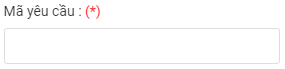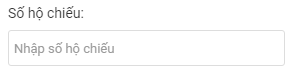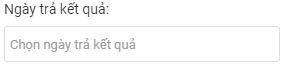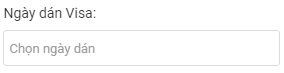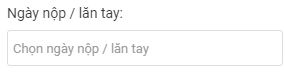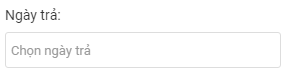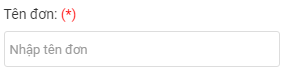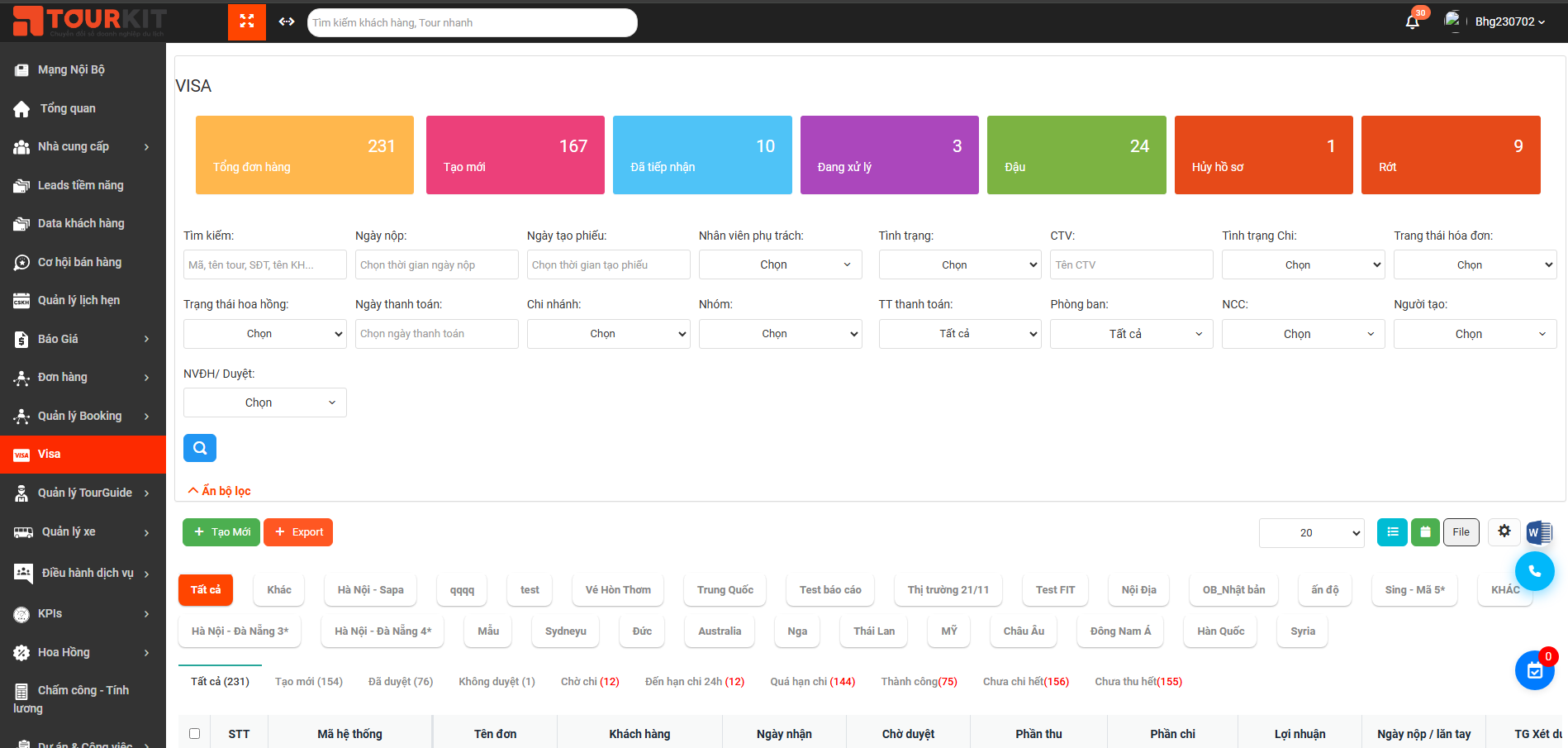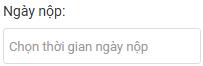ĐƠN HÀNG
- Tour FIT
- Tour GIT
- Landtour
- Booking phòng
- Dịch vụ lẻ
- Visa
- Cách phân chia Thị trường Cấp Cha/Con
- Tạo hợp đồng chủ động
Tour FIT
1. Màn hình tổng quan
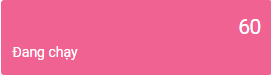
Tổng số tour ở trạng đang chạy
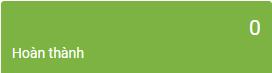
Tổng số tour ở trạng hoàn thành
2. Các bộ lọc
| Trường thông tin | Mô tả |
|---|---|
| Mã, Tên tour | Tìm kiếm nhanh theo tên tour, mã tour. |
| Ngày khởi hành | Tìm kiếm nhanh theo ngày khởi hành. |
| Ngày kết thúc | Tìm kiếm nhanh theo ngày kết thúc. |
| Ngày tạo | Tìm kiếm nhanh theo ngày tạo tour. |
| Tình trạng | Tìm kiếm nhanh theo tên tình trạng tour. |
| TT thanh toán | Tìm kiếm nhanh theo tình trạng thanh toán tour. |
| Sắp xếp | Tìm kiếm và sắp xếp theo ngày đóng chỗ, ngày khởi hành, giá tăng, giá giảm dần. |
| NVDH, Duyệt | Tìm kiếm nhanh theo NVDH (Nhân viên điều hành), người duyệt. |
| Người tạo | Tìm kiếm nhanh theo người tạo tour. |
| Loại hình | Tìm kiếm nhanh theo loại hình tour. |
| NCC | Tìm kiếm nhanh theo các nhà cung cấp (NCC). |
| Trường thông tin | Mô tả |
|---|---|
| Bộ lọc theo thị trường | Cho phép người dùng lọc theo các thị trường cụ thể. |
| Trạng thái | Mô tả |
|---|---|
| Tất cả | Bộ đếm + lọc tổng số tour FIT (bao gồm tất cả các trạng thái). |
| Sắp chạy | Bộ đếm + lọc tổng số tour FIT đang trong trạng thái "sắp chạy". |
| Đang chạy | Bộ đếm + lọc tổng số tour FIT đang trong trạng thái "đang chạy". |
| Hoàn thành | Bộ đếm + lọc tổng số tour FIT đang trong trạng thái "hoàn thành". |
| Hủy | Bộ đếm + lọc tổng số tour FIT đang trong trạng thái "hủy". |
| Còn chỗ | Bộ đếm + lọc tổng số tour FIT còn chỗ. |
| Hết chỗ | Bộ đếm + lọc tổng số tour FIT hết chỗ. |
| Chưa chi hết | Bộ đếm + lọc tổng số tour FIT chưa chi hết. |
| Chưa thu hết | Bộ đếm + lọc tổng số tour FIT chưa thu hết. |
3. Tạo Tour
Bước 2: Nhập đầy đủ thông số các mục : 3.1, 3.2, 3.3
3.1. Thông tin tour
| Trường thông tin | Mô tả |
|---|---|
| Mã tour | Tự gen từ hệ thống hoặc người dùng có thể tự nhập tay. |
| Tên tour | Bắt buộc nhập, không được bỏ trống và không giới hạn ký tự. |
| Hành trình bay | Không bắt buộc, không giới hạn ký tự. |
| Nhóm | Hệ thống mặc định "Khác", người dùng có thể chọn nhóm. |
| Khởi hành, Ngày về | Bắt buộc chọn. |
| Loại hình | Hệ thống mặc định "Khác", người dùng có thể tự chọn loại hình. |
| Tỷ giá | Hệ thống mặc định VND, người dùng có thể chọn tỷ giá. |
| Nhân viên điều hành | Có thể để trống hoặc người dùng có thể chọn nhiều nhân viên điều hành. |
3.2. Thời gian nhận chỗ
| Trường thông tin | Mô tả |
|---|---|
| Số chỗ nhận | Bắt buộc và số chỗ nhận >= 1. |
| Giá tour | Bắt buộc và giá tour >= 0. |
| Giảm giá | Có thể bỏ trống. |
| Giá NL | Giá Tour - Giảm giá, Giá NL có thể nhập. |
| Giá trẻ em, trẻ nhỏ | Tính theo số % của giá NL. |
| Thời gian giữ chỗ | Người dùng set thời gian giữ chỗ, sau đó nhóm khách không xác nhận sẽ bị xóa khỏi tour. |
| Thời gian nhận chỗ, Thời gian đóng chỗ | Người dùng có thể chọn ngày nhận chỗ và ngày đóng chỗ, khi hết thời gian nhận chỗ hệ thống sẽ không cho phép người dùng thêm nhóm khách. |
| Trạng thái | Bắt buộc chọn. |
| Phương tiện | Bắt buộc chọn. |
| Hành trình đi, hành trình về | Có thể chọn. |
| Điểm đón, điểm trả | Bắt buộc chọn. |
| Hạn visa | Có thể bỏ trống. |
3.3. Dự toán dịch vụ
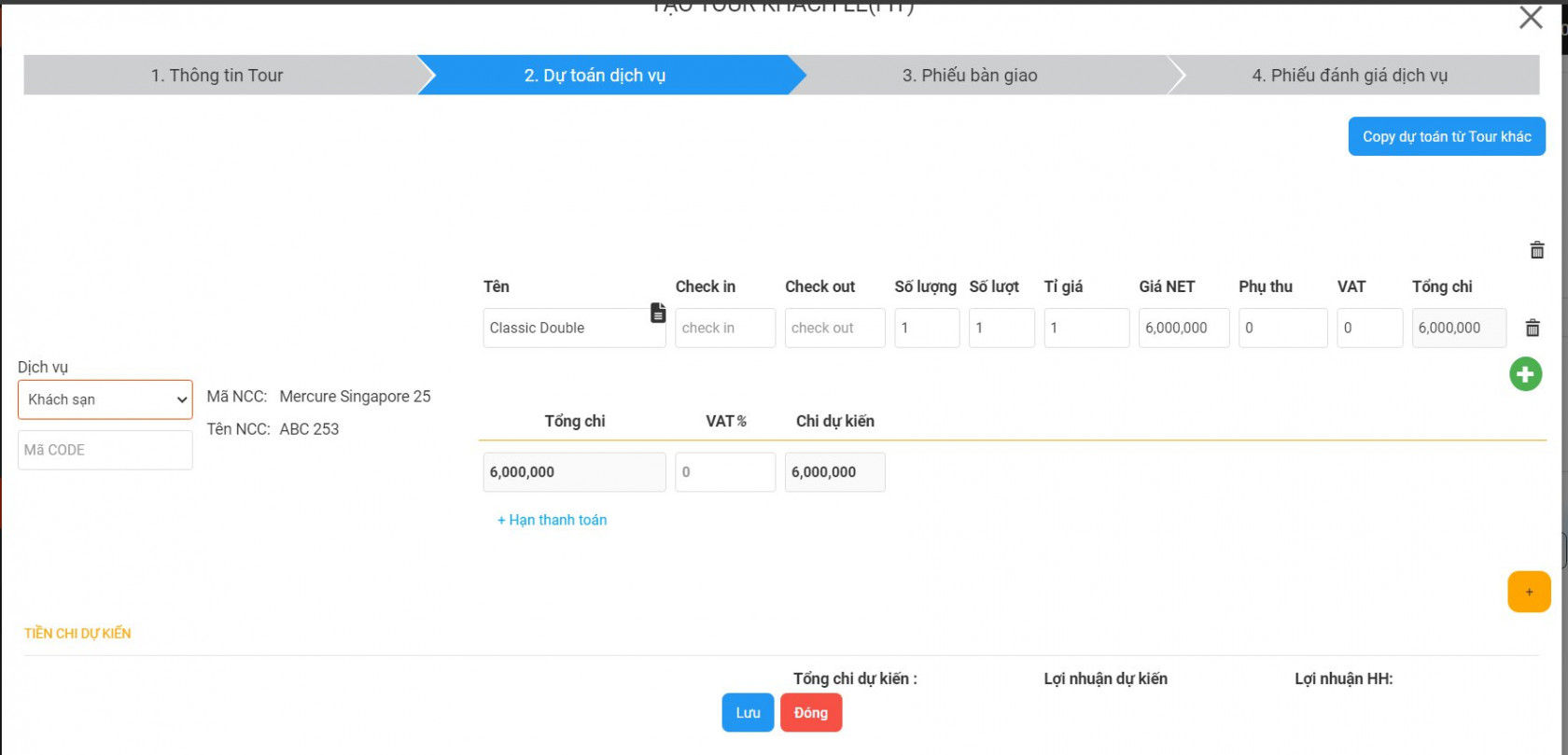
Dự toán dịch vụ có thể coppy từ các tour FIT khác
Bước 1: Click dấu + vàng
Bước 2: Chọn NCC
Bước 3: Chọn dịch vụ con
4. Tạo tour hàng loạt
| Trường thông tin | Mô tả |
|---|---|
| Sản phẩm mẫu | Bắt buộc chọn 1 sản phẩm mẫu từ các tour đã có sẵn. |
| Coppy dự toán | Bắt buộc chọn 1 tour từ các tour đã có sẵn để coppy dự toán. |
| Số ngày | Để tính được ngày kết thúc tour = Ngày bắt đầu + Số ngày. Ví dụ: Ngày KH là 11/03/2024, điền số ngày = 5, thì ngày Kết thúc là 16/03/2024. |
| Số chỗ | Bắt buộc chọn số chỗ. |
| Nhân viên điều hành | Bắt buộc chọn Nhân viên điều hành (NVDH). |
| Khoảng thời gian áp dụng | Chọn khoảng thời gian áp dụng để tạo tour hàng loạt. |
| Lặp lại vào | Bắt buộc chọn, khi tick các thứ trong tuần, sẽ tạo tour vào các ngày trong tuần đó trong khoảng thời gian đã chọn. |
| Số ngày đóng chỗ trước KH | = Ngày khởi hành - số ngày đóng chỗ trước. |
Ví dụ: Tạo tour hàng loạt chọn khoảng thời gian áp dụng từ ngày 18/12/2024 - 25/12/2024, chọn ngày lặp lại là thứ tư. Hệ thống sẽ mặc định thứ tư trong khoảng thời gian này sẽ sinh ra tour. Từ 18/12/2024 - 25/12/2024 sẽ lặp lại 2 tour (Do thứ tư vào ngày 18 và ngày 25) và chính 2 ngày này là ngày khởi hành. Sau đó người dùng nhập số ngày để tính được ngày kết thúc (Ngày kết thúc = Ngày khởi hành + Số ngày người dùng vừa nhập). Cuối cùng người dùng nhập số ngày đóng chỗ trước thời gian khởi hành để tính được thời gian đóng chỗ (Thời gian đóng chỗ = Ngày khởi hành - Số ngày đóng chỗ trước KH)
5. Sửa Tour
Bước 1: Click vào 1 tour cần sửa
Bước 3: Nhập các thông tin cần sửa
Bước 4: Click [Lưu]
6. Xóa Tour
Bước 1: Click vào 1 tour cần xóa
Bước 2: Click [Xóa tour] 
Bước 3: Click [Thực hiện]
7. Export
Bước 1: Người dùng có thể không lọc hoặc lọc theo các bộ lọc trên hệ thống (Như lọc theo ngày KH, Ngày kết thúc, ...)
Bước 2: Click [Export]
Sau khi export hệ thống sẽ tải xuống 1 file excel đúng như các tour hệ thống hiển thị ở list danh sách)
8. Lịch cho đại lý, Lịch cho khách
Lịch cho đại lý chỉ share được cho những tài khoản là đại lý
Lịch cho khách có thể share public
9. Danh sách giữ chỗ
Danh sách giữ chỗ giúp người dùng có thể theo dõi công nợ của từng nhóm khách
Ở màn này có thể lọc theo các điều kiện "Ngày KH, Nhân viên phụ trách, Đại lý, phòng ban, ..."
10. List danh sách
| Trường thông tin | Mô tả |
|---|---|
| Mã tour | Bắt theo mã tour tạo trong phần a. Tạo tour. |
| Tên tour | Bắt theo tên tạo trong phần a. Tạo tour. |
| Ngày khởi hành | Bắt theo ngày khởi hành trong phần a. Tạo tour. |
| Giá | Bắt theo giá tour trong phần b. Tạo tour. |
| Hoa hồng | Bắt theo hoa hồng trong phần b. Tạo tour. |
| Tổng | Bắt theo số chỗ nhận trong phần b. Tạo tour. |
| Giữ chỗ | Bắt theo số lượng giữ chỗ (Chưa xác nhận chỗ hoặc chưa có phiếu thu). |
| Đã bán | Bắt theo số lượng đã bán (Đã xác nhận chỗ hoặc có phiếu thu). |
| Còn lại | = Giữ chỗ - Đã bán. |
| Ngày đóng chỗ | Bắt theo thời gian đóng chỗ trong phần b. Tạo tour. |
10.1. Chức năng giữ chỗ
Bước 1: Click [Giữ chỗ]
Bước 2: Sau khi click [Giữ chỗ] Hệ thống sẽ di chuyển đến màn hình như ảnh dưới
Thêm nhân viên người dùng có thể chọn nhân viên để sale tour
Thêm khách hàng người dùng có thể ghép nhóm khách vào tour
- List danh sách khách hàng giữ chỗ
| Trường thông tin | Mô tả |
|---|---|
| Khách hàng | Tên khách hàng được ghép vào giữ chỗ. |
| Ngày đặt | Bắt theo thời gian giữ chỗ của khách. |
| Ngày đóng chỗ | Bắt theo thời gian đóng chỗ trong phần b. Tạo tour. |
| Sales phụ trách | Bắt theo nhân viên sale giữ chỗ khách đó. |
| Trạng thái | Giữ chỗ (Đối với tour set thời gian giữ chỗ), Giữ chỗ không nhả (Sale đã click xác nhận chỗ), Đặt cọc (Đã có phiếu thu), Đã thanh toán (Đã thanh toán hết 100% tổng thu). |
- Chức năng Xác nhận dịch vụ, Link hợp đồng
Click vào 2 chức năng 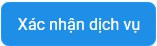 ,
, 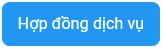 sẽ show ra bảng SmartLink:
sẽ show ra bảng SmartLink:
- Chức năng Xuất phiếu thu
Bước 1: Click [Xuất phiếu thu]
Bước 2: Nhập đầy đủ thông tin cần thiết
Bước 3: Click [Lưu]
Sau khi click 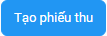 hệ thông sẽ hiển thị màn dưới
hệ thông sẽ hiển thị màn dưới
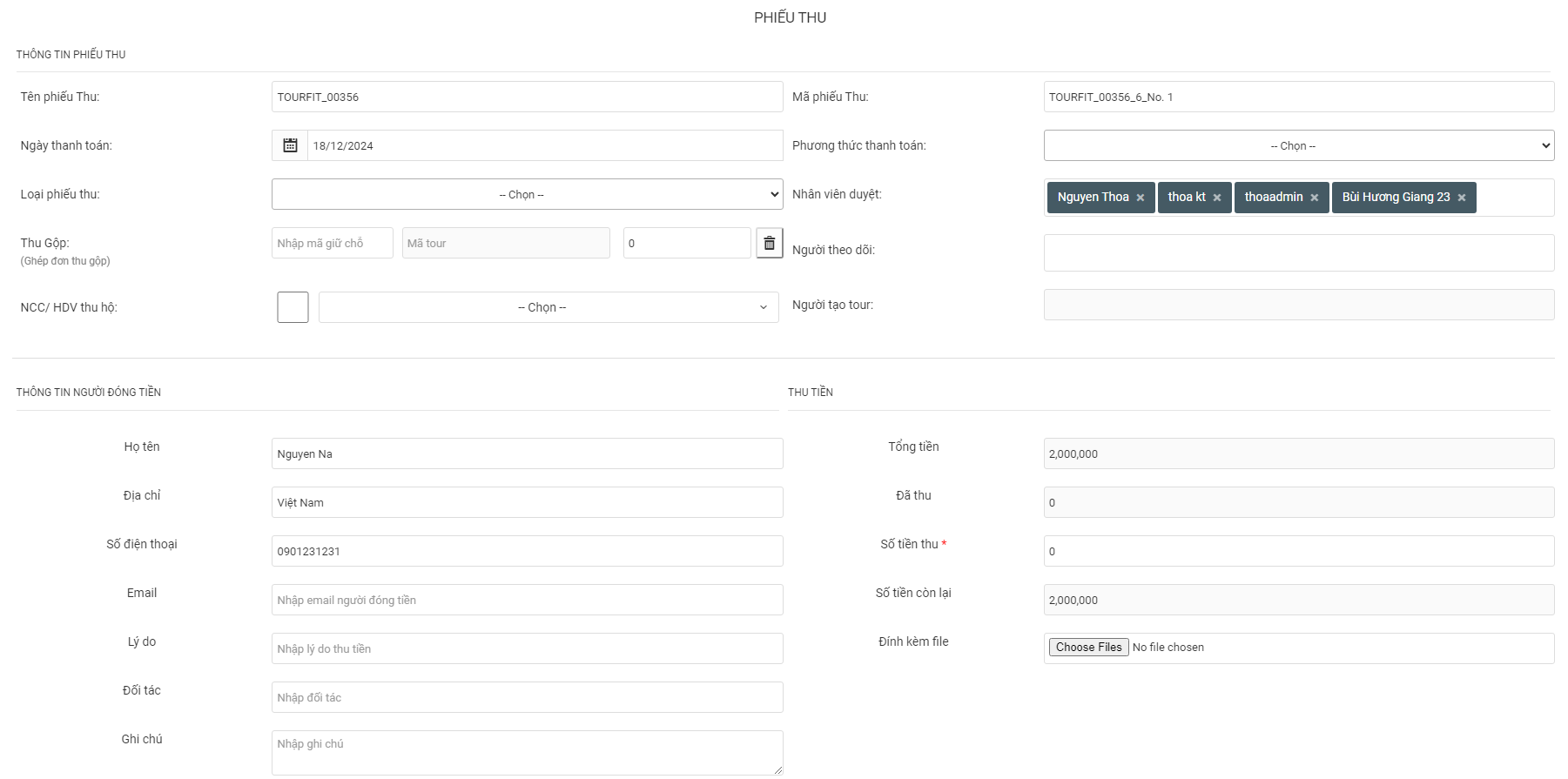
| Trường thông tin | Mô tả |
|---|---|
| Tên phiếu thu | Bắt theo tên tour, người dùng có thể đổi tên phiếu này. |
| Mã phiếu thu | Bắt theo cấu hình "Mã tour_No.1". |
| Ngày thanh toán | Bắt theo ngày tạo phiếu, người dùng có thể chọn ngày thanh toán. |
| Phương thức thanh toán | Bắt buộc chọn. |
| Loại phiếu thu | Bắt buộc chọn. |
| Nhân viên duyệt | Bắt buộc chọn. |
| Người theo dõi | Không bắt buộc. |
| Thông tin người đóng tiền | Hệ thống sẽ fill từ thông tin khách hàng đặt tour. |
| Đã thu | = Tổng tiền phiếu thu được duyệt. |
| Số tiền thu | Người dùng nhập số tiền cần thu của khách. |
| Số tiền còn lại | = Tổng tiền - Đã thu - Số tiền thu. |
10.2. Chức năng giữ chỗ
Bước 1: Vào FIT => Click => popup danh sách nhóm trong tour xuất hiện:
Bước 2: Click
=> popup thêm khách hàng xuất hiện :
Bước 3: Điền thông tin KH : khách hàng đầu tiên sẽ tự Fill họ và tên vào dòng đầu:
Lưu ý: Trường hợp Số lượng =0 và Tổng thu =0 sẽ không hiển thị line dữ liệu đó ra màn view giữ chỗ
10.3. Chức năng huỷ chỗ /chuyển tour
10.3.1 Hủy chỗ Group cha
Sau khi click [Hủy chỗ]  hệ thống sẽ di chuyển đến màn hình [
hệ thống sẽ di chuyển đến màn hình [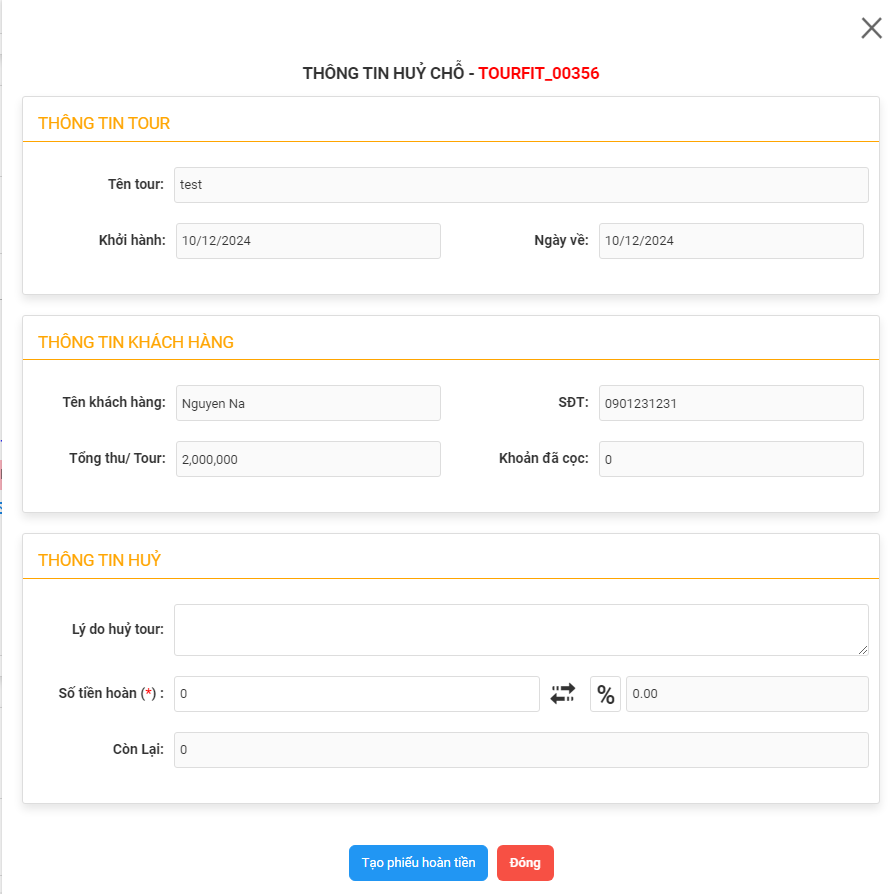
Bước 2: Chọn và nhập đầy đủ thông tin
Bước 3: Click [Tạo phiếu hoàn tiền]
Sau khi click [Tạo phiếu hoàn tiền] hệ thống sẽ di chuyển đến màn hình như chức năng hoàn tiền
| Trường thông tin | Mô tả |
|---|---|
| Tên tour | Bắt theo tên tour khách đã đặt. |
| Khởi hành, ngày về | Bắt theo ngày khởi hành và ngày về của tour khách đã đặt. |
| Thông tin khách hàng | Fill theo tên khách hàng đã đặt tour. |
| Lý do hủy tour | Không bắt buộc. |
| Số tiền hoàn | Bắt buộc nhập. |
| Còn lại | = Khoản đã cọc - Số tiền hoàn. |
- Sau khi huỷ chỗ thành công : tại màn view giữ chỗ sẽ không hiển thị các thành viên con mà chỉ hiển thị giữ chỗ cha => hệ thống sẽ hiển thị như hình:
10.3.2. Hủy chỗ thành viên con
Bước 1 : Vào đơn hàng FIT => Click giữ chỗ => Click icon huỷ chỗ :
=> popup thông tin huỷ chỗ xuất hiện: có 2 options:
Bước 2: có 2 options:
Bước 2.1: Chọn Huỷ đặt chỗ (Huỷ chỗ, không hoàn tiền) => chọn thực hiện => hệ thống hiển thị trạng thái Huỷ chỗ, hoàn tiền sẽ auto chuyển các giá trị về =0 và giảm trừ số lượng/ tài chính trên Group cha:
Bước 2.2: Chọn Huỷ đặt chỗ (Huỷ chỗ, hoàn tiền) => hệ thống sẽ hiển thị popup thông tin phiếu chi:
=> thực hiện điền đầy đủ thông tin phiếu hoàn tiền => click Lưu: hiển thị trạng thái Huỷ chỗ, hoàn tiền, hệ thống auto chuyển các giá trị về =0 và giảm trừ số lượng/ tài chính trên Group cha:
10.3.3 Chuyển tour
12.3.3.1. Chức năng chuyển tour cha
Sau khi click [Chuyển tour]  hệ thống sẽ di chuyển đến màn hình
hệ thống sẽ di chuyển đến màn hình 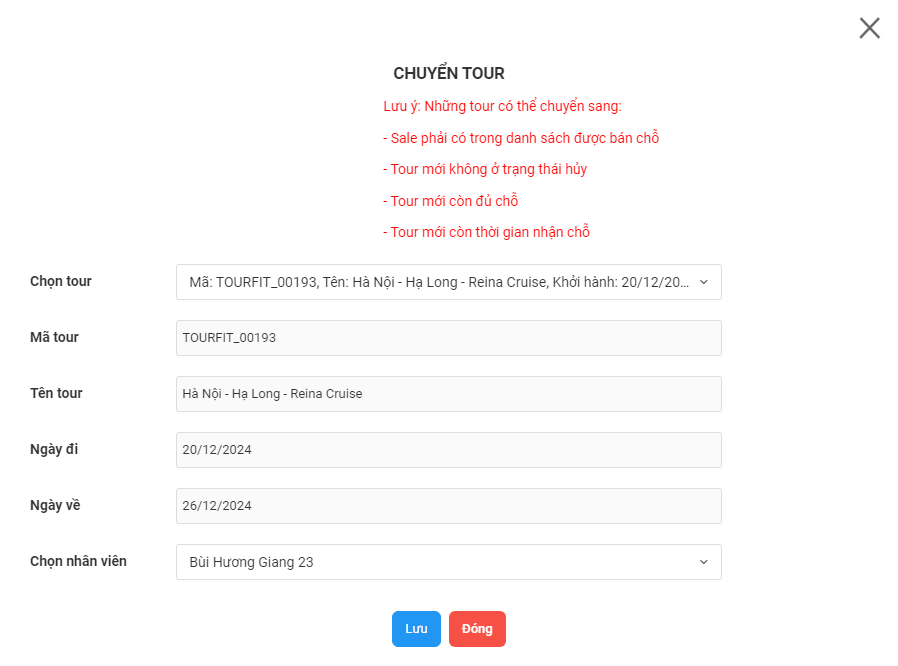 Bước 2: Chọn và nhập đầy đủ thông tin
Bước 2: Chọn và nhập đầy đủ thông tin
Bước 3: Click [Lưu]
| Trường thông tin | Mô tả |
|---|---|
| Chuyển tour | Bắt buộc chọn (Chọn tour người dùng muốn chuyển). |
| Mã tour | Bắt theo mã tour người dùng muốn chuyển. |
| Tên tour | Bắt theo tên tour người dùng muốn chuyển. |
| Ngày đi, ngày về | Bắt theo ngày đi và ngày về người dùng muốn chuyển. |
| Chọn nhân viên | Bắt buộc chọn. |
Lưu ý: Sale phải có trong danh sách được bán chỗ
Tour mới không ở trạng thái hủy
Tour mới còn đủ chỗ
Tour mới còn thời gian nhận chỗ
10.3.3.2. Chức năng chuyển tour thành viên con
Bước 1: Vào FIT => Click giữ chỗ (tour đã có giữ chỗ và có thành viên con)
Bước 2: Click => popup chuyển tour hiển thị:
Bước 3: điền thông tin tour chuyển => Click
=> hệ thống hiển thị popup THÊM KHÁCH HÀNG:
- Lưu ý:
- Giữ chỗ khi chuyển thành viên con sẽ bắt theo giá tiền mới
- Số lượng bắt số lượng đã tạo trước đó
- Kết quả:
- Sau khi chuyển tour thành công => giữ chỗ được chuyển sang tour khác sẽ như 1 Group cha
- Ở tour cũ => không hiển thị giữ chỗ này nữa
- Tài chính sẽ giảm trừ
10.4. Chức năng Hoàn tiền
Bước 1: Click [Hoàn tiền]
Bước 2: Nhập đầy đủ thông tin cần thiết
Bước 3: Click [Lưu]
Sau khi click 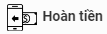 hệ thống sẽ hiển thị màn dưới đây:
hệ thống sẽ hiển thị màn dưới đây:
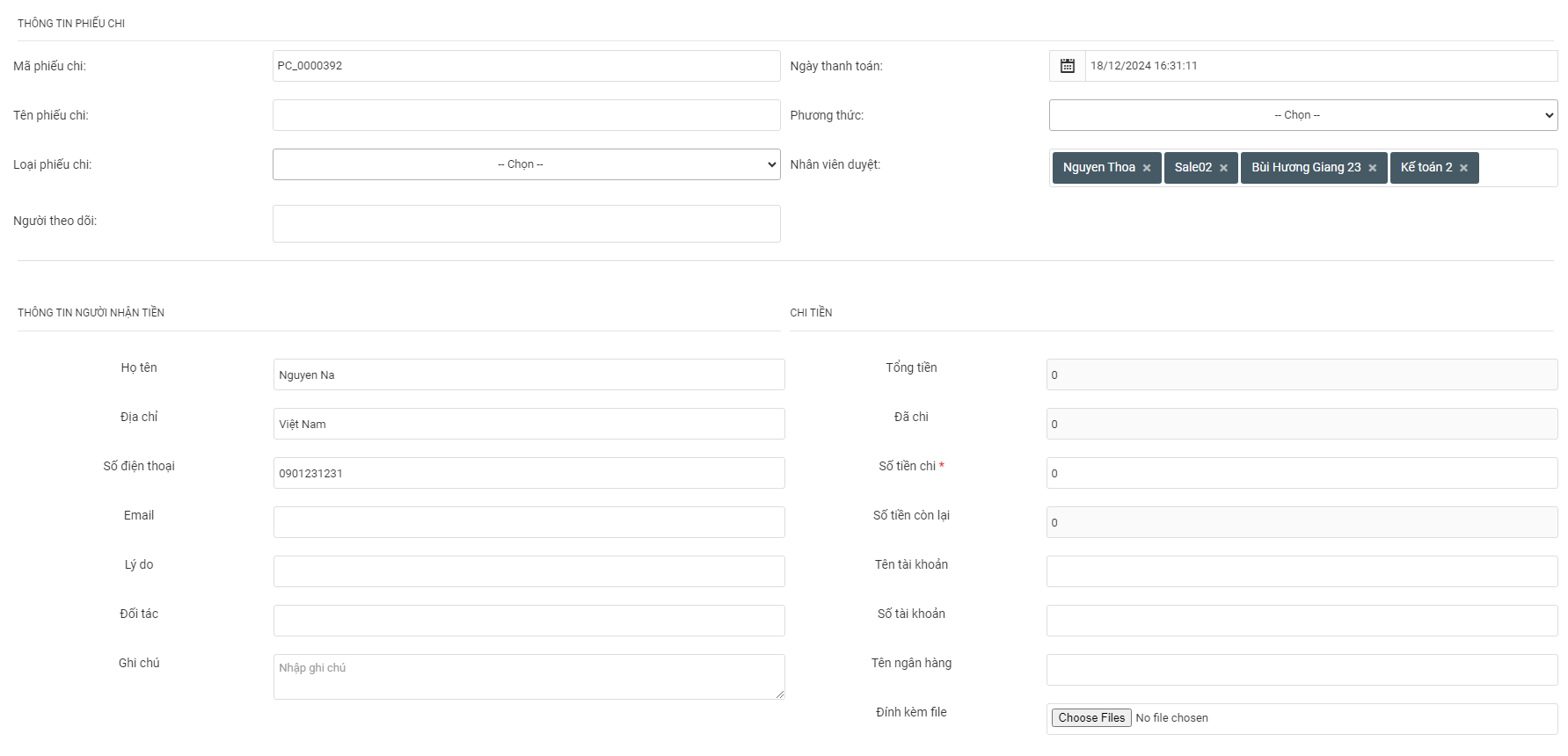
| Trường thông tin | Mô tả |
|---|---|
| Tên phiếu chi | Bắt buộc nhập. |
| Mã phiếu chi | Gen theo mã cấu hình hệ thống. |
| Ngày thanh toán | Bắt theo ngày tạo phiếu, người dùng có thể chọn ngày thanh toán. |
| Phương thức thanh toán | Bắt buộc chọn. |
| Loại phiếu thu | Bắt buộc chọn. |
| Nhân viên duyệt | Bắt buộc chọn. |
| Người theo dõi | Không bắt buộc. |
| Thông tin người nhận tiền | Hệ thống sẽ fill từ thông tin khách hàng đặt tour. |
| Đã chi | = Tổng tiền phiếu chi được duyệt. |
| Số tiền chi | Người dùng nhập số tiền cần chi cho khách. |
| Số tiền còn lại | = Tổng tiền - Đã chi - Số tiền chi. |
10.5 Chức năng Xóa
Bước 2: Click [Thực hiện]
10.6. Chức năng Sửa
Bước 2: Nhập đầy đủ thông tin cần sửa
Bước 3: Click [Lưu]
10.7. Chức năng xem danh sách thành viên
Bước 1: Click [Xem danh sách thành viên] 
Sau khi click [Xem danh sách thành viên]  hệ thống di chuyển đến màn hình:
hệ thống di chuyển đến màn hình: 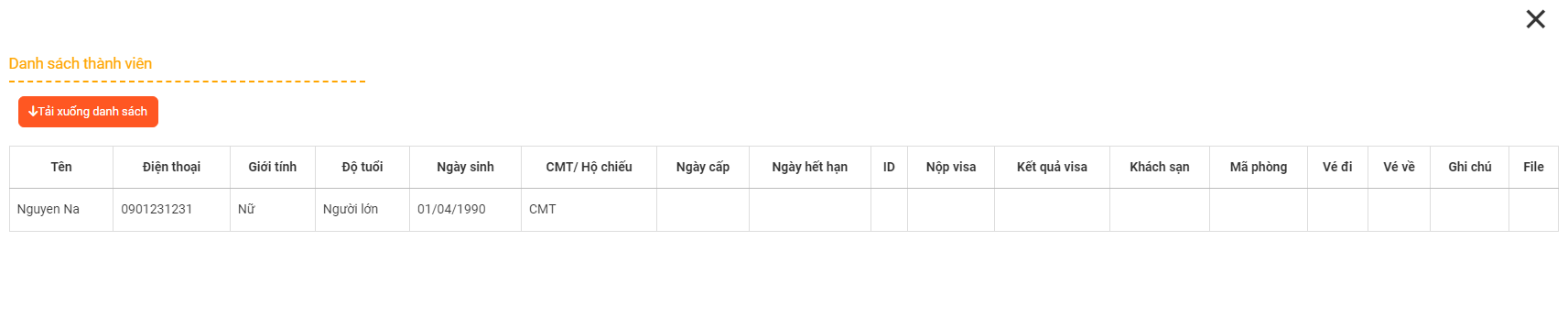
Bước 2: Người dùng có thể xem hoặc tải xuống file excel bằng cách click [Tải xuống danh sách] 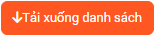
10.8. Chức năng xem danh sách nhóm khách
 tương tự như chức năng Giữ chỗ
tương tự như chức năng Giữ chỗ 
10.9. Chức năng tải xuống danh sách thành viên
Bước 1: Click [Tải xuống danh sách thành viên] 
Sau khi click [Tải xuống danh sách thành viên]  hệ thống di chuyển đến màn hình:
hệ thống di chuyển đến màn hình: 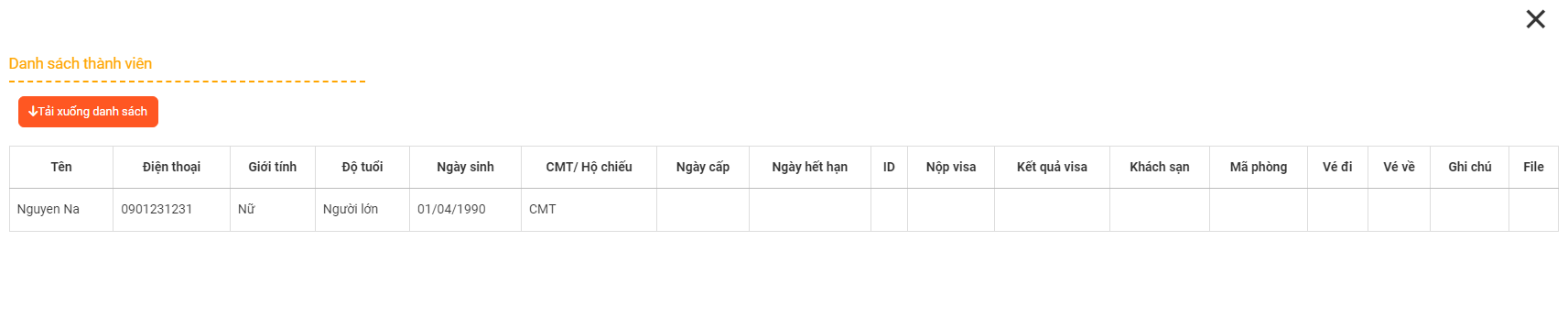
Bước 2: Người dùng có thể xem hoặc tải xuống file excel bằng cách click [Tải xuống danh sách] 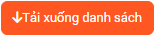
10.10. Các chức năng khác
-
Chức năng sao chép tour
Bước 1 : Chọn 1 tour cần sao chép
Sau khi click [Sao chép tour] 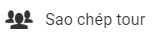 hệ thống di chuyển đến màn hình như màn hình tạo tour FIT. Hệ thống sẽ sao chép tất cả các thông tin y hệt giống tour cũ (trừ phần dịch vụ dự toán)
hệ thống di chuyển đến màn hình như màn hình tạo tour FIT. Hệ thống sẽ sao chép tất cả các thông tin y hệt giống tour cũ (trừ phần dịch vụ dự toán)
-
Chức năng xuất phiếu chi
Bước 1: Chọn 1 tour cần xuất phiếu chi
Sau khi click [Xuất phiếu chi] 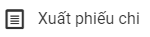 hệ thống sẽ di chuyển đến màn hình:
hệ thống sẽ di chuyển đến màn hình: 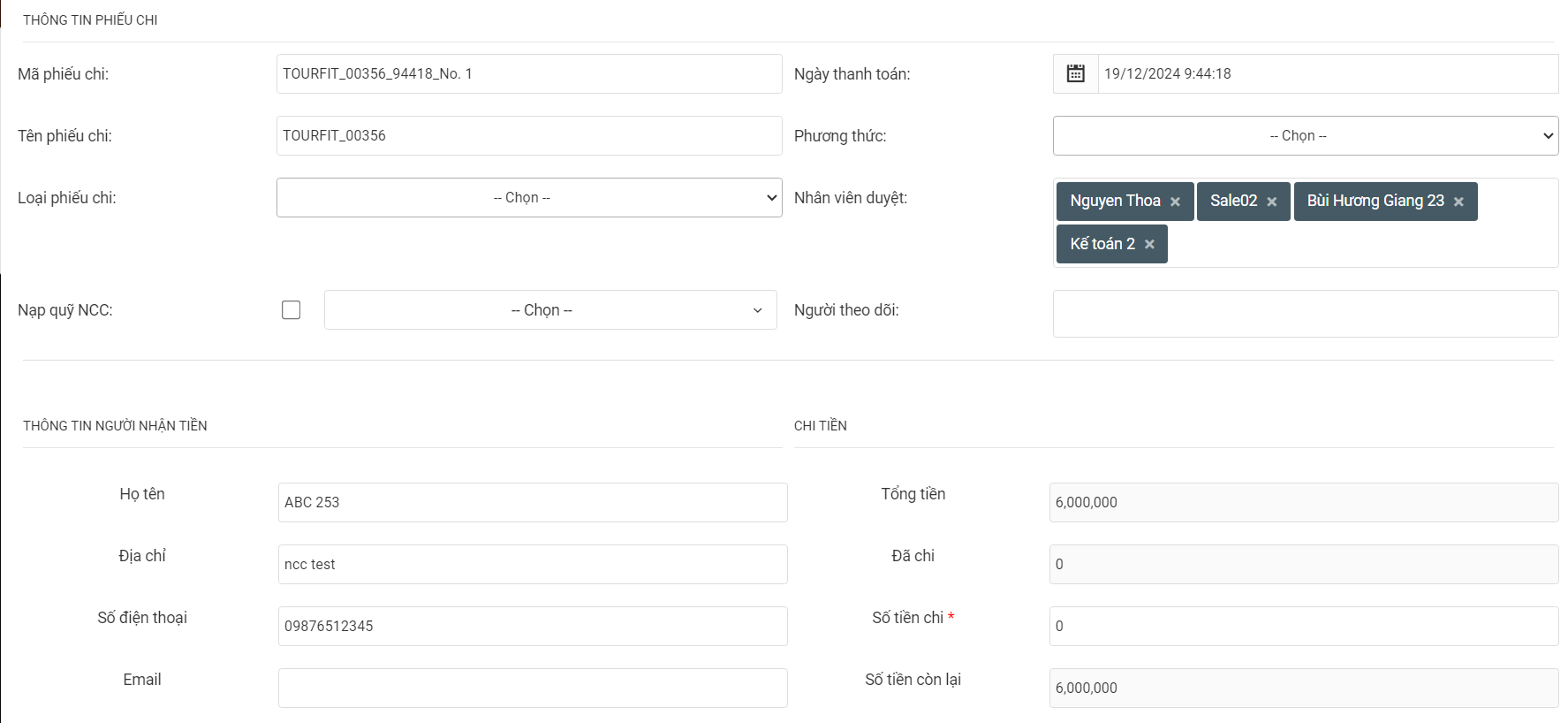
| Trường thông tin | Mô tả |
|---|---|
| Tên phiếu chi | Fill từ tên tour, người dùng có thể sửa. |
| Mã phiếu chi | Fill theo "Mã tour_giờ, phút, giây_No.1, ...". |
| Ngày thanh toán | Bắt theo ngày tạo phiếu, người dùng có thể chọn ngày thanh toán. |
| Phương thức thanh toán | Bắt buộc chọn. |
| Loại phiếu thu | Bắt buộc chọn. |
| Nhân viên duyệt | Bắt buộc chọn. |
| Người theo dõi | Không bắt buộc. |
| Thông tin người nhận tiền | Hệ thống sẽ fill từ thông tin NCC. |
| Tổng tiền | = Tổng chi của NCC. |
| Đã chi | = Tổng tiền phiếu chi được duyệt. |
| Số tiền chi | Người dùng nhập số tiền cần chi cho khách. |
| Số tiền còn lại | = Tổng tiền - Đã chi - Số tiền chi. |
-
Chức năng xem phiếu điều hành dịch vụ
Bước 1: Chọn 1 tour xem phiếu điều hành dịch vụ
Bước 3: Click [Phiếu điều hành dịch vụ] 
Sau khi click [Phiếu điều hành dịch vụ]  hệ thống sẽ tải xuống 1 file excel điều hành dịch vụ
hệ thống sẽ tải xuống 1 file excel điều hành dịch vụ
-
Chức năng Bàn giao hướng dẫn viên
Bước 1: Chọn 1 tour xem phiếu điều hành dịch vụ
Bước 3: Click [Bàn giao hướng dẫn viên] 
Sau khi click [Bàn giao hướng dẫn viên]  hệ thống sẽ tải xuống 1 file word bàn giao hướng dẫn viên
hệ thống sẽ tải xuống 1 file word bàn giao hướng dẫn viên
-
Chức năng Chiết tính tour
Bước 1: Chọn 1 tour xem chiết tính tour
Bước 3: Click [Chiết tính tour] 
Sau khi click [Chiết tính tour]  hệ thống sẽ tải xuống 1 file excel chiết tính tour
hệ thống sẽ tải xuống 1 file excel chiết tính tour
-
Chức năng Phiếu khảo sát tự động
Bước 1: Chọn 1 tour gửi cho khách hàng đánh giá
Bước 3: Click [Phiếu khảo sát tự động] 
Sau khi click [Phiếu khảo sát tự động]  hệ thống sẽ di chuyển đến Phiếu khảo sát tự động. Ở Phiếu khảo sát tự động này người dùng có thể gửi cho khách để khách có thể đánh giá tour theo nhiều tiêu chí.
hệ thống sẽ di chuyển đến Phiếu khảo sát tự động. Ở Phiếu khảo sát tự động này người dùng có thể gửi cho khách để khách có thể đánh giá tour theo nhiều tiêu chí.
11. Chốt quyết toán
Bước 1: Click vào 1 tour cần chốt quyết toán
Bước 2: Click [Chốt quyết toán] 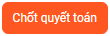
Sau khi chốt quyết toán thì tour sẽ không được phép sửa xóa.
Tour GIT
Tour GIT: là loại hình sản phẩm bán tour thiết kế riêng
1. Màn hình tổng quan
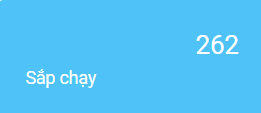
Tổng số tour ở trạng đang chạy
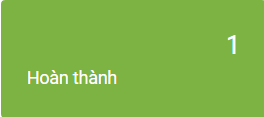
Tổng số tour ở trạng hoàn thành
2. Quản lý bộ lọc
| Tính năng | Mô tả |
|---|---|
| Mã, Tên tour | Cho phép người dùng tìm kiếm nhanh theo tên tour, mã tour. |
| Ngày khởi hành, Ngày kết thúc, Ngày tạo | Cho phép người dùng tìm kiếm nhanh theo ngày khởi hành, ngày kết thúc, ngày tạo tour. |
| Tình trạng | Cho phép người dùng tìm kiếm nhanh theo tên tình trạng tour. |
| CTV | Cho phép người dùng lọc theo CTV (Cộng tác viên). |
| Chi nhánh | Cho phép người dùng lọc theo chi nhánh. |
| Trạng thái hoa hồng | Cho phép người dùng lọc theo trạng thái hoa hồng. |
| Loại hình | Cho phép người dùng lọc theo loại hình tour. |
| Trạng thái hóa đơn | Cho phép người dùng lọc theo trạng thái hóa đơn. |
| Ngày thanh toán | Cho phép người dùng lọc theo ngày thanh toán. |
| TT thanh toán | Cho phép người dùng tìm kiếm nhanh theo tình trạng thanh toán tour. |
| Chọn phòng ban | Cho phép người dùng tìm kiếm theo phòng ban. |
| Sắp xếp | Cho phép người dùng sắp xếp theo ngày đóng chỗ, khởi hành, giá tăng hoặc giảm dần. |
| NVDH, Duyệt | Cho phép người dùng tìm kiếm nhanh theo NVDH (Nhân viên điều hành) hoặc người duyệt. |
| Người tạo | Cho phép người dùng tìm kiếm nhanh theo người tạo tour. |
| NCC | Cho phép người dùng tìm kiếm nhanh theo các NCC (Nhà cung cấp). |
| Nguồn khách hàng | Cho phép người dùng tìm kiếm theo nguồn khách hàng. |
| Tính năng | Mô tả |
|---|---|
| Bộ lọc theo thị trường | Cho phép người dùng lọc danh sách tour theo thị trường cụ thể. |
| Trạng thái | Mô tả |
|---|---|
| Tất cả | Bộ đếm + lọc tổng số tour (bao gồm tất cả các trạng thái). |
| Sắp chạy | Bộ đếm + lọc tổng số tour đang trong trạng thái "sắp chạy". |
| Đang chạy | Bộ đếm + lọc tổng số tour đang trong trạng thái "đang chạy". |
| Hoàn thành | Bộ đếm + lọc tổng số tour đang trong trạng thái "hoàn thành". |
| Hủy | Bộ đếm + lọc tổng số tour đang trong trạng thái "hủy". |
| Chưa chi hết | Bộ đếm + lọc tổng số tour chưa chi hết. |
| Chưa thu hết | Bộ đếm + lọc tổng số tour chưa thu hết. |
3. Tạo Tour
B1: Click [Tạo tour]
B2: Nhập đầy đủ thông số các phần a, b, c, d
B3: Click [Lưu]
a. Thông tin tour
| Trường | Loại dữ liệu | Mặc định/Hành vi |
|---|---|---|
| Mã hệ thống | Tự động | Hệ thống tự gen, không nhập được. |
| Mã tour | Tùy chọn | Người dùng có thể nhập hoặc bỏ trống (nếu bỏ trống, mã tour sẽ lấy theo mã hệ thống). |
| Mã giữ chỗ | Tự động | Hệ thống tự random. |
| Lịch trình | Bắt buộc | Người dùng bắt buộc nhập thông tin. |
| Nhóm | Tùy chọn | Mặc định là "Khác". Người dùng có thể chọn nhóm. |
| Ngày đặt tour | Bắt buộc | Người dùng bắt buộc chọn. |
| Ngày thanh toán | Bắt buộc | Người dùng bắt buộc chọn. |
| Ngày đi | Bắt buộc | Người dùng bắt buộc chọn. |
| Ngày về | Bắt buộc | Người dùng bắt buộc chọn. |
| Ngày tạo | Bắt buộc | Người dùng bắt buộc chọn. |
| TT tour | Bắt buộc | Người dùng bắt buộc chọn. |
| Loại hình | Tùy chọn | Mặc định là "Khác". Người dùng có thể chọn loại hình. |
| Tỷ giá | Tùy chọn | Mặc định là VND. Người dùng có thể chọn tỷ giá khác. |
| Người tạo | Tùy chọn | Mặc định là người tạo tour. Người dùng có thể chọn nhân viên khác. |
| TK | Tùy chọn | Có thể không chọn. |
| Chi nhánh | Tùy chọn | Mặc định là chi nhánh của người tạo. Người dùng có thể chọn chi nhánh khác. |
b. Thông tin người đặt tour
c. Phần thu
| Trường thông tin | Mô tả |
|---|---|
| Nội dung | Đầu mục thu |
| Đơn giá | Đơn giá của đầu mục thu |
| Tỷ giá | Mặc định 1 -VND |
| Số lượng | Số lượng |
| VAT | VAt của đầu mục thu |
| Chức năng | Xóa  và thêm đầu mục thu và thêm đầu mục thu  |
d. Phần chi
| Trường thông tin | Mô tả |
|---|---|
| Dịch vụ sales | Chỉ mang tính chất dự kiến và không tính doanh thu/ chi phí đơn (Có thể coppy dự trù từ tour khác) |
| Dịch vụ điều hành | Dịch vụ chính để tính doanh thu/ chi phí đơn hàng (Có thể coppy dự trù từ tour khác hoặc coppy từ dịch vụ sales) |
B1: Click dấu + vàng
B2: Chọn NCC
B3: Chọn dịch vụ con
Tổng chi dự kiến = (Số lượng * số lượt * tỷ giá * Giá NET + phụ thu) * ( 1 + VAT/100)
Phần dịch vụ điều hành sẽ được hiển thị ra màn view ở phần chi và xem được theo Dịch vụ, Nhà cung cấp, Ngày
View Dịch vụ
View Nhà cung cấp
View Ngày
-
Các bước chọn NCC cho dịch vụ sales và điều hành
Bước 1: Click chuột vào  để mở ra bảng lựa chọn dịch vụ sử dụng cho Tour đó. Sau khi click vào sẽ hiển thị ra một Bảng lựa chọn dịch vụ:
để mở ra bảng lựa chọn dịch vụ sử dụng cho Tour đó. Sau khi click vào sẽ hiển thị ra một Bảng lựa chọn dịch vụ:
Bước 2: Chọn một trong các loại hình Nhà cung cấp để hiển thị ra danh sách các nhà cung cấp dịch vụ chi tiết

Bước 3: Click vào từng dịch vụ con để lựa chọn kéo thả vào bảng Dịch vụ.
Nền dịch vụ được chọn sẽ hiển thị nền màu xanh

Thêm nhanh nhà cung cấp + Dịch vụ tại màn chọn dịch vụ
4. Sửa Tour
B1: Click vào 1 tour cần sửa
B3: Nhập các thông tin cần sửa
B4: Click [Lưu]
5. Xóa Tour
B1: Click vào 1 tour cần xóa
B2: Click [Xóa tour] 
B3: Click [Thực hiện]
6. Export
B1: Người dùng có thể không lọc hoặc lọc theo các bộ lọc trên hệ thống (Như lọc theo ngày KH, Ngày kết thúc, ...)
B2: Click [Export]
Sau khi export hệ thống sẽ tải xuống 1 file excel đúng như các tour hệ thống hiển thị ở list danh sách)
7. Hiển thị dạng xem
Có thể xem theo dạng list khi click  hoặc dạng calendar khi click
hoặc dạng calendar khi click 
8. Cấu hình
B2: Cài đặt chung cho Tour
B3: Click [Lưu cấu hình]
| Trường thông tin | Mô tả |
|---|---|
| Cấu trúc mã | Cài đặt để gen ra mã hệ thống ( VD: GIT_{DD_MM_YYYY} -> GIT_24/12/2024_01) |
| Tự động duyệt | Đơn GIT không có duyệt đơn -> Tự dộng duyệt không có tác dụng |
| Điều khoản và lưu ý | Tạo điều khoản lư ý thì khi tạo đơn hệ thống sẽ bắt auto phần điều khoản vào đơn |
| Cấu hình Zalo ZNS | Bật ON và chọn mẫu tin để hệ thống bắn tin tự động (Đối với Web đã gia hạn ZNS) |
9. List danh sách
| Trường thông tin | Mô tả |
|---|---|
| Mã hệ thống | Gen ra từ hệ thống ở cài đặt chung |
| Mã tour | Fill theo mã tour đã nhập form tạo tour hoặc bỏ trống sẽ lấy mã hệ thống |
| Lịch trình | Fill theo lịch trình tour đã nhập form tạo tour |
| Lịch khởi hành | Fill theo ngày khởi hàng và ngày kết thúc tour đã nhập trong form tạo mới |
| Khách hàng | Fill theo thông tin khách đã nhập trong form tạo tour |
| Tổng thu | Lấy tổng thu dự kiến form tạo tour |
| Thực thu | Tổng tiền phiếu thu được duyệt |
| Còn thiếu | Tổng thu - Thực thu |
| Tổng chi | Lấy theo tổng chi dự kiến form tạo mới |
| Đã chi | Tổng tiền phiếu chi được duyệt. |
| Còn thiếu | Tổng chỉ - Thực chi |
| Lợi nhuận | Tổng thu - Tổng chi |
| Trạng thái | Bắt theo TT tour form tạo mới |
| Người tạo | Fill theo người tạo form tạo mới |
| NV điều hành | Fill theo NV điều hành form tạo mới |
| Chốt hoa hồng | Bắt theo trạng thái chốt hoa hồng |
10. Chức năng
10.1 Tạo DNTT
B1: Click [Tạo DNTT]
B2: Click [Tạo phiếu]
Sau khi click [Tạo phiếu] hệ thóng hiển thị màn hình như ảnh dưới
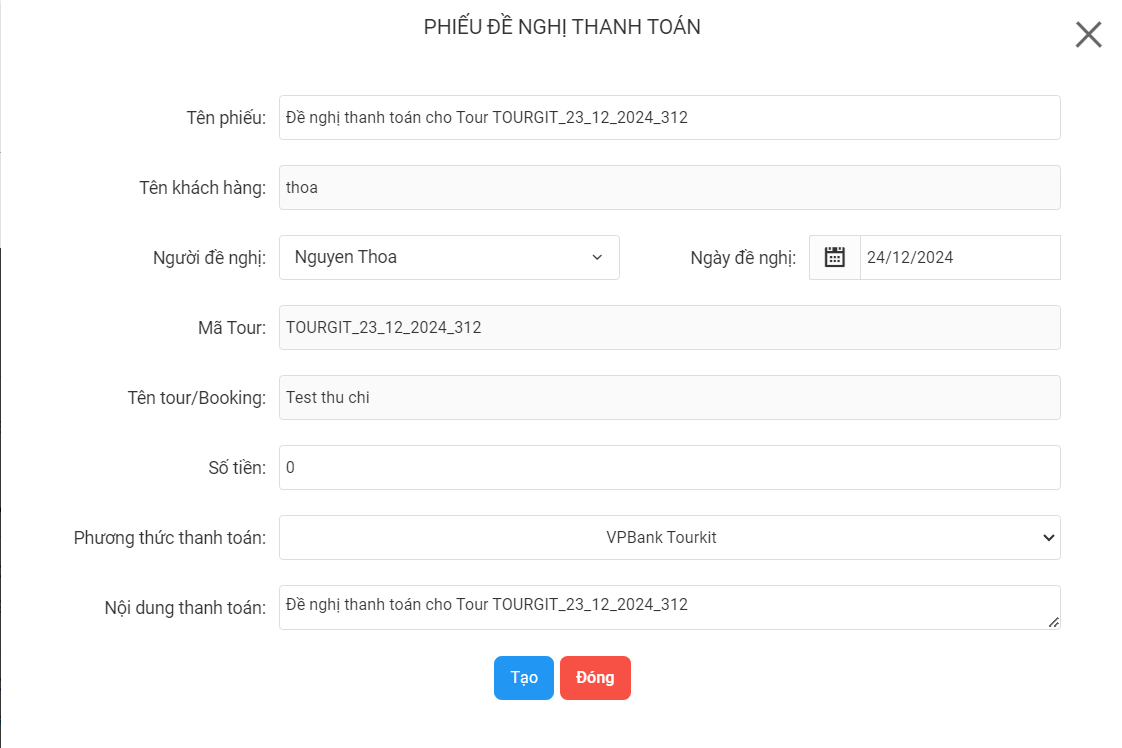
| Trường thông tin | Mô tả |
|---|---|
| Tên phiếu | Bắt theo tên tour |
| Tên khách hàng | Fill theo tên khách hàng |
| Người đề nghị | Fill auto tên admin |
| Ngày đề nghị | Fill auto ngày tạo đề nghị |
| Mã tour | Fill mã tour |
| Tên booking, tên tour | Fill theo lịch trình |
| Số tiền | Người dùng nhập số tiền đề nghị thanh toán |
| Phương thức thánh toán | Hệ thống fill mặc định là phương thức ưu tiên |
| Nội dung thanh toán | Fill theo tên phiếu |
10.2.Chức năng Xuất phiếu thu
B1: Click [Xuất phiếu thu]
B2: Nhập đầy đủ thông tin cần thiết
B3: Click [Lưu]
Sau khi click 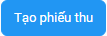 hệ thông sẽ hiển thị màn dưới
hệ thông sẽ hiển thị màn dưới
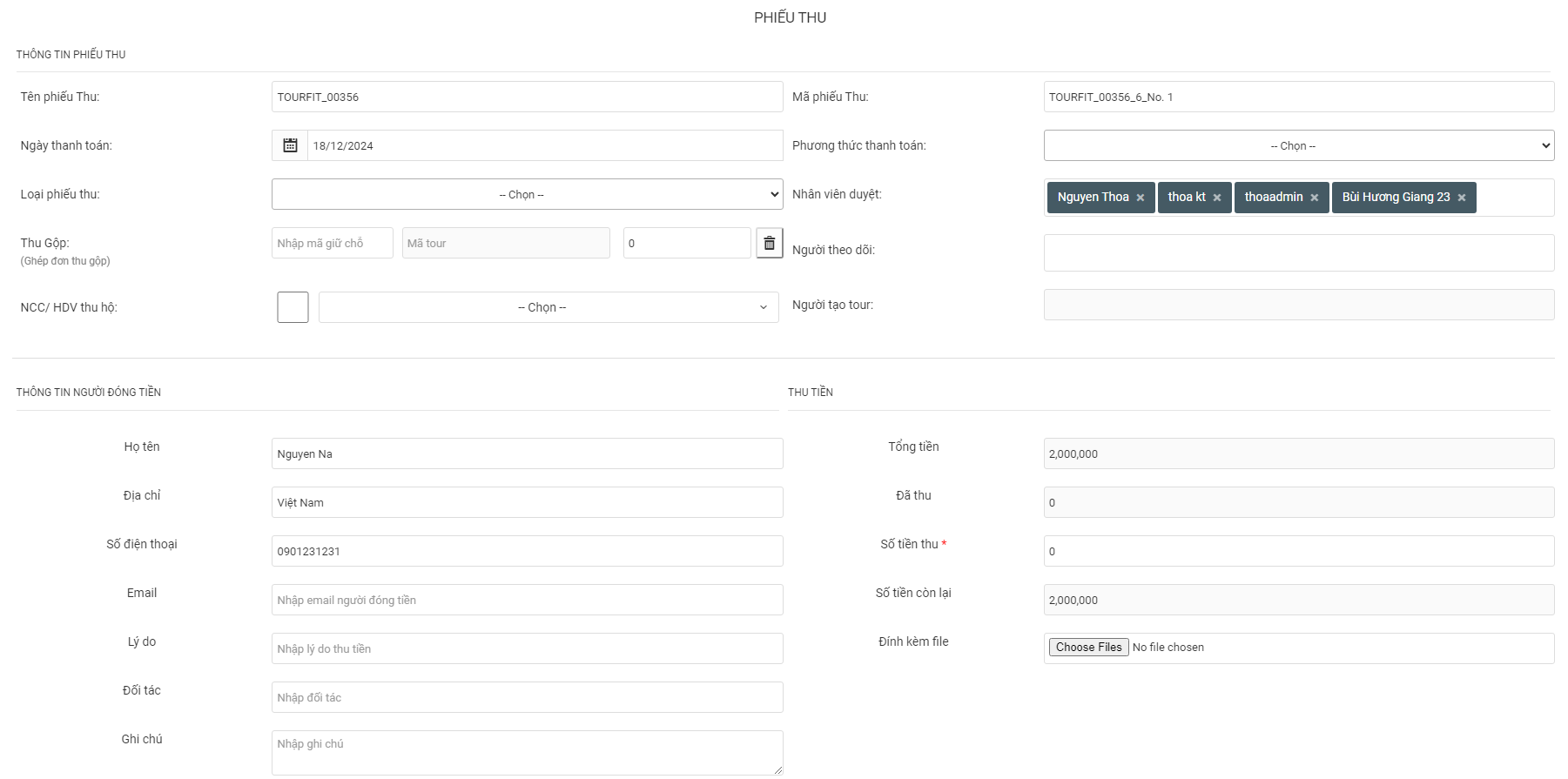
| Trường thông tin | Mô tả |
|---|---|
| Tên phiếu thu | Bắt theo tên tour, người dùng có thể đổi tên phiếu này. |
| Mã phiếu thu | Bắt theo cấu hình "Mã tour_No.1". |
| Ngày thanh toán | Bắt theo ngày tạo phiếu, người dùng có thể chọn ngày thanh toán. |
| Phương thức thanh toán | Bắt buộc chọn. |
| Loại phiếu thu | Bắt buộc chọn. |
| Nhân viên duyệt | Bắt buộc chọn. |
| Người theo dõi | Không bắt buộc. |
| Thông tin người đóng tiền | Hệ thống sẽ fill từ thông tin khách hàng đặt tour. |
| Tổng tiền | = (Số lượng NL * giá NL + phụ thu - giảm giá) + (Số lượng trẻ em * giá trẻ em + phụ thu - giảm giá) + (Số lượng trẻ nhỏ * giá trẻ nhỏ + phụ thu - giảm giá). |
| Đã thu | = Tổng tiền phiếu thu được duyệt. |
| Số tiền thu | Người dùng nhập số tiền cần thu của khách. |
| Số tiền còn lại | = Tổng tiền - Đã thu - Số tiền thu. |
10.3.Chức năng xuất phiếu chi 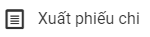
B1: Chọn 1 tour cần xuất phiếu chi
Sau khi click [Xuất phiếu chi] 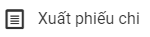 hệ thống sẽ di chuyển đến màn hình:
hệ thống sẽ di chuyển đến màn hình: 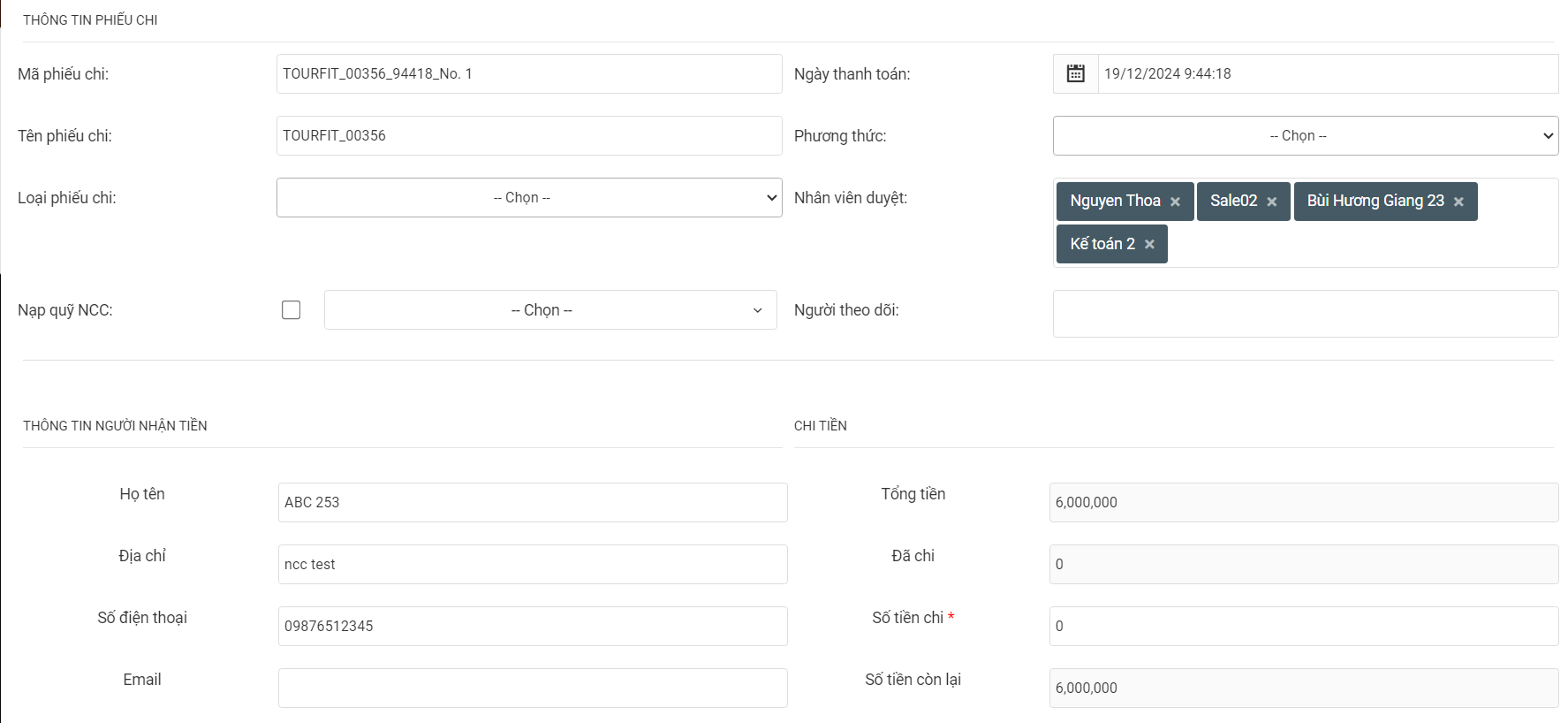
| Trường thông tin | Mô tả |
|---|---|
| Tên phiếu chi | Fill từ tên tour, người dùng có thể sửa. |
| Mã phiếu chi | Fill theo "Mã tour_giờ, phút, giây_No.1, ...". |
| Ngày thanh toán | Bắt theo ngày tạo phiếu, người dùng có thể chọn ngày thanh toán. |
| Phương thức thanh toán | Bắt buộc chọn. |
| Loại phiếu thu | Bắt buộc chọn. |
| Nhân viên duyệt | Bắt buộc chọn. |
| Người theo dõi | Không bắt buộc. |
| Thông tin người nhận tiền | Hệ thống sẽ fill từ thông tin NCC. |
| Tổng tiền | = Tổng chi của NCC. |
| Đã chi | = Tổng tiền phiếu chi được duyệt. |
| Số tiền chi | Người dùng nhập số tiền cần chi cho khách. |
| Số tiền còn lại | = Tổng tiền - Đã chi - Số tiền chi. |
B1: Chọn 1 tour xem phiếu điều hành dịch vụ
B3: Click [Phiếu điều hành dịch vụ] 
Sau khi click [Phiếu điều hành dịch vụ]  hệ thống sẽ tải xuống 1 file excel điều hành dịch vụ
hệ thống sẽ tải xuống 1 file excel điều hành dịch vụ
10.5. Chức năng Bàn giao hướng dẫn viên 
B1: Chọn 1 tour xem phiếu điều hành dịch vụ
B3: Click [Bàn giao hướng dẫn viên] 
Sau khi click [Bàn giao hướng dẫn viên]  hệ thống sẽ tải xuống 1 file word bàn giao hướng dẫn viên
hệ thống sẽ tải xuống 1 file word bàn giao hướng dẫn viên
10.6. Chức năng Chiết tính tour 
B1: Chọn 1 tour xem chiết tính tour
Sau khi click [Chiết tính tour]  hệ thống sẽ tải xuống 1 file excel chiết tính tour
hệ thống sẽ tải xuống 1 file excel chiết tính tour
10.7. Chức năng Phiếu khảo sát tự động 
B1: Chọn 1 tour gửi cho khách hàng đánh giá
B3: Click [Phiếu khảo sát tự động] 
Sau khi click [Phiếu khảo sát tự động]  hệ thống sẽ di chuyển đến Phiếu khảo sát tự động. Ở Phiếu khảo sát tự động này người dùng có thể gửi cho khách để khách có thể đánh giá tour theo nhiều tiêu chí.
hệ thống sẽ di chuyển đến Phiếu khảo sát tự động. Ở Phiếu khảo sát tự động này người dùng có thể gửi cho khách để khách có thể đánh giá tour theo nhiều tiêu chí.
10.8. Chức năng Gửi email điều hành tour 
B1: Chọn tour muốn gửi email điều hành
B3: Click [Gửi Email điều hành tour]
Sau khi click [Gửi Email điều hành tour] hệ thống sẽ hiển thị form Gửi email như màn hình dưới
| Trường thông tin | Mô tả |
|---|---|
| Chọn tài khoản gửi đi | Hiển thị các địa chỉ email đã được cài đặt trong phần Gửi email công việc Quản lý hệ thống => Cấu hình => Email công việc |
| Mail nhận | Địa chỉ email của nhân viên điều hành (Được bắt tự động nếu nhân viên điều hành được chọn có email). Nếu có nhiều nhân viên được gắn vào trường [Nhân viên điều hành] thì fill mail của nhân viên số 1 vào trường này |
| Tên người nhận | Tên của nhân viên điều hành (Được bắt tự động) Nếu có nhiều nhân viên được gắn vào trường [Nhân viên điều hành] thì fill tên của nhân viên số 1 vào trường này |
| CC | Trong trường hợp có nhiều nhân viên điều hành được gắn vào trường [Nhân viên điều hành] thì fill mail của nhân viên từ số 2 trở đi vào trường này (nếu nhân viên đấy có email) |
| BCC | Hiện tại chưa sử dụng trường này |
| Tiêu đề mail | Lấy theo format: |
| Nội dung email | Hiển thị các nội theo format Gửi email |
| File đính kèm | Hiện tại chưa áp dụng tính năng này |
11. Chốt quyết toán
B1: Click vào 1 tour cần chốt quyết toán
Sau khi chốt quyết toán thì tour sẽ không được phép sửa xóa.
12. Show chi tiết các phần phụ thu ra preview
Landtour
LandTour/Combo: là loại hình sản phẩm bán Land riêng lẻ hoặc cung cấp 1 combo sản phẩm ( Ví dụ : Land + Vé, Phòng + vé.v.v) tới 1 nhóm khách hàng lẻ. Đối với các sản phẩm này thì doanh nghiệp nên quản lý tại mục LandTour/Combo
1. Thêm mới Landtour
Ấn “Tạo Tour” 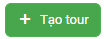 để mở bảng tạo thông tin 1 Tour mới:
để mở bảng tạo thông tin 1 Tour mới:
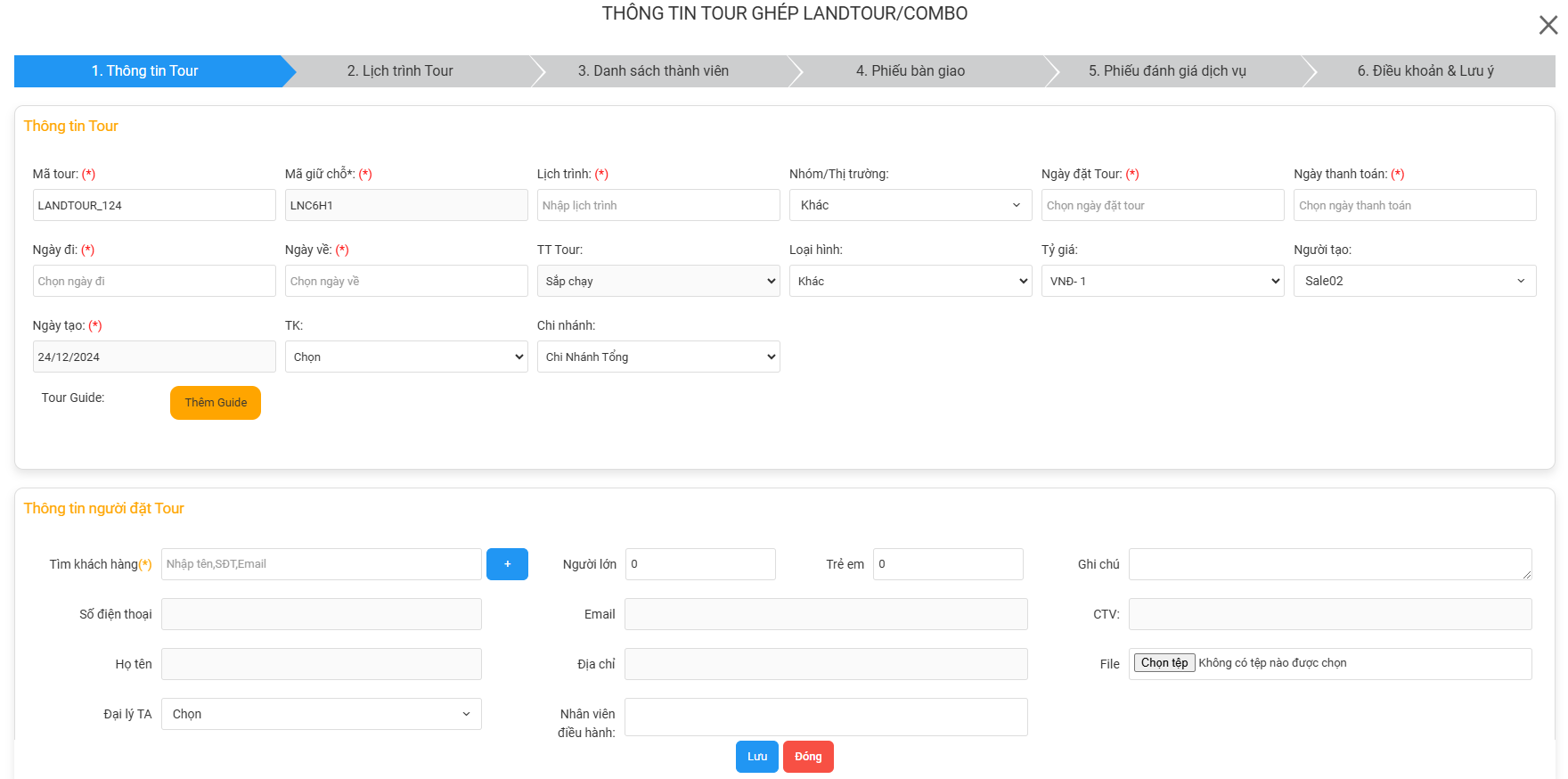
Các trường thông tin nhập như sau :
1.1. Thông tin tour:
1.2. Thông tin Khách Hàng:
1.3. Điều hành dịch vụ:
Phần dịch vụ điều hành sẽ được hiển thị ra màn view ở phần chi và xem được theo Dịch vụ, Nhà cung cấp, Ngày
View Dịch vụ
View Nhà cung cấp
View Ngày
1.3.1. Các bước chọn dịch vụ:
Bước 1: Click chuột vào  để mở ra bảng lựa chọn dịch vụ sử dụng cho Tour đó. Sau khi click vào sẽ hiển thị ra một Bảng lựa chọn dịch vụ:
để mở ra bảng lựa chọn dịch vụ sử dụng cho Tour đó. Sau khi click vào sẽ hiển thị ra một Bảng lựa chọn dịch vụ:
Bước 2: Chọn một trong các loại hình Nhà cung cấp để hiển thị ra danh sách các nhà cung cấp dịch vụ chi tiết

Bước 3: Click vào từng dịch vụ con để lựa chọn kéo thả vào bảng Dịch vụ.
Nền dịch vụ được chọn sẽ hiển thị nền màu xanh

1.3.2. Thêm nhanh nhà cung cấp + Dịch vụ tại màn chọn dịch vụ
1.4. Điều khoản và lưu ý:
Với từng đơn hàng sẽ có các điều khoản và lưu ý khác nhau cho khách hàng. Chính vì vậy khi tạo đơn thuế cần các Điều khoản và Lưu ý thông báo tới cho khách hàng ngay trên phiếu SmartLink Báo giá thì Sales + Điều hành dịch vụ có thể thêm nhanh tại ô Điều khoản và lưu ngay bên dưới phần thông tin khách hàng.
Click chuột vào tab Điều khoản & Lưu ý -> Click vào  để mở ra bảng điền thông tin:
để mở ra bảng điền thông tin:
 => Khi điền đầy đủ thông tin ở bảng này nội dung sẽ show ra bảng SmartLink Xác nhận dịch vụ gửi cho khách như sau
=> Khi điền đầy đủ thông tin ở bảng này nội dung sẽ show ra bảng SmartLink Xác nhận dịch vụ gửi cho khách như sau
- Tại đây chọn VN
 -> khi điền thông tin File Xác nhận dịch vụ sẽ hiển thị Tiếng Việt
-> khi điền thông tin File Xác nhận dịch vụ sẽ hiển thị Tiếng Việt - Chọn EN
 -> khi điền thông tin File Xác nhận dịch vụ sẽ hiển thị Tiếng Anh
-> khi điền thông tin File Xác nhận dịch vụ sẽ hiển thị Tiếng Anh
2. Quản lý danh sách Tour
2.1. Bộ lọc thông tin màn quản lý danh sách
2.2. Export đơn hàng
Click vào nút  để tải xuống File Excel toàn bộ thông tin đơn hàng bạn mong muốn. Nút export có thể kết hợp cùng bộ lọc theo bạn mong muốn lựa chọn ở trên
để tải xuống File Excel toàn bộ thông tin đơn hàng bạn mong muốn. Nút export có thể kết hợp cùng bộ lọc theo bạn mong muốn lựa chọn ở trên
2.3. Hiển thị dạng xem
2.4. Hướng dẫn cài đặt chung
-
Click vào Icon
 để vào bảng cài đặt chung cho danh mục Lantour
để vào bảng cài đặt chung cho danh mục Lantour -
Mục cài đặt chung này là mục cấu hình 1 số thông tin tự động cho từng danh mục sản phẩm, loại hình sản phẩm:
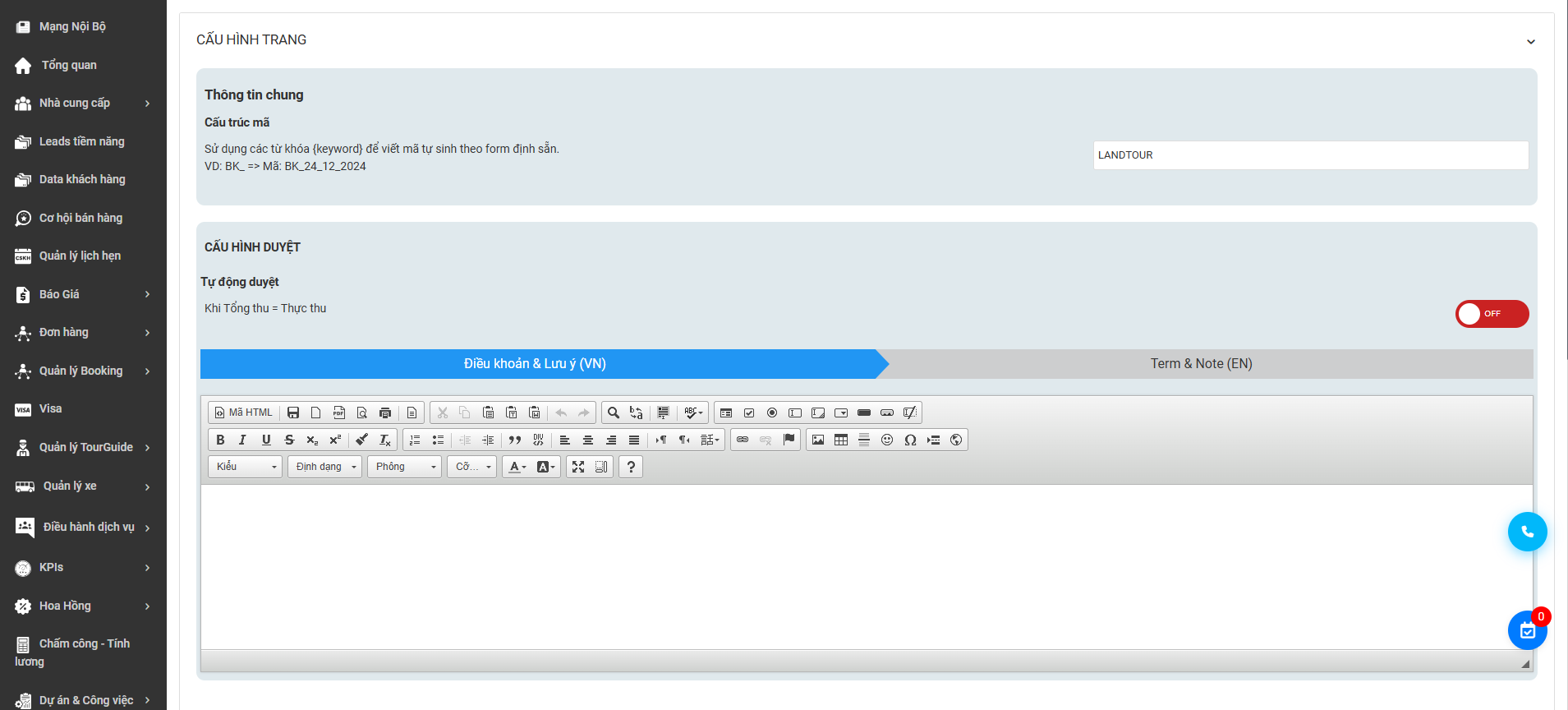
- Sau khi cài đặt xong click Lưu cấu hình để set cài đặt
3. Sửa/ Xoá Landtour
Để sửa/ Xoá các trường thông tin của đơn hàng, thực hiện theo các bước sau:
-
Bước 1: Tại màn list đơn hàng Click vào tên Mã hệ thống
 -> hiển thị popup xem chi tiết đơn hàng:
[
-> hiển thị popup xem chi tiết đơn hàng:
[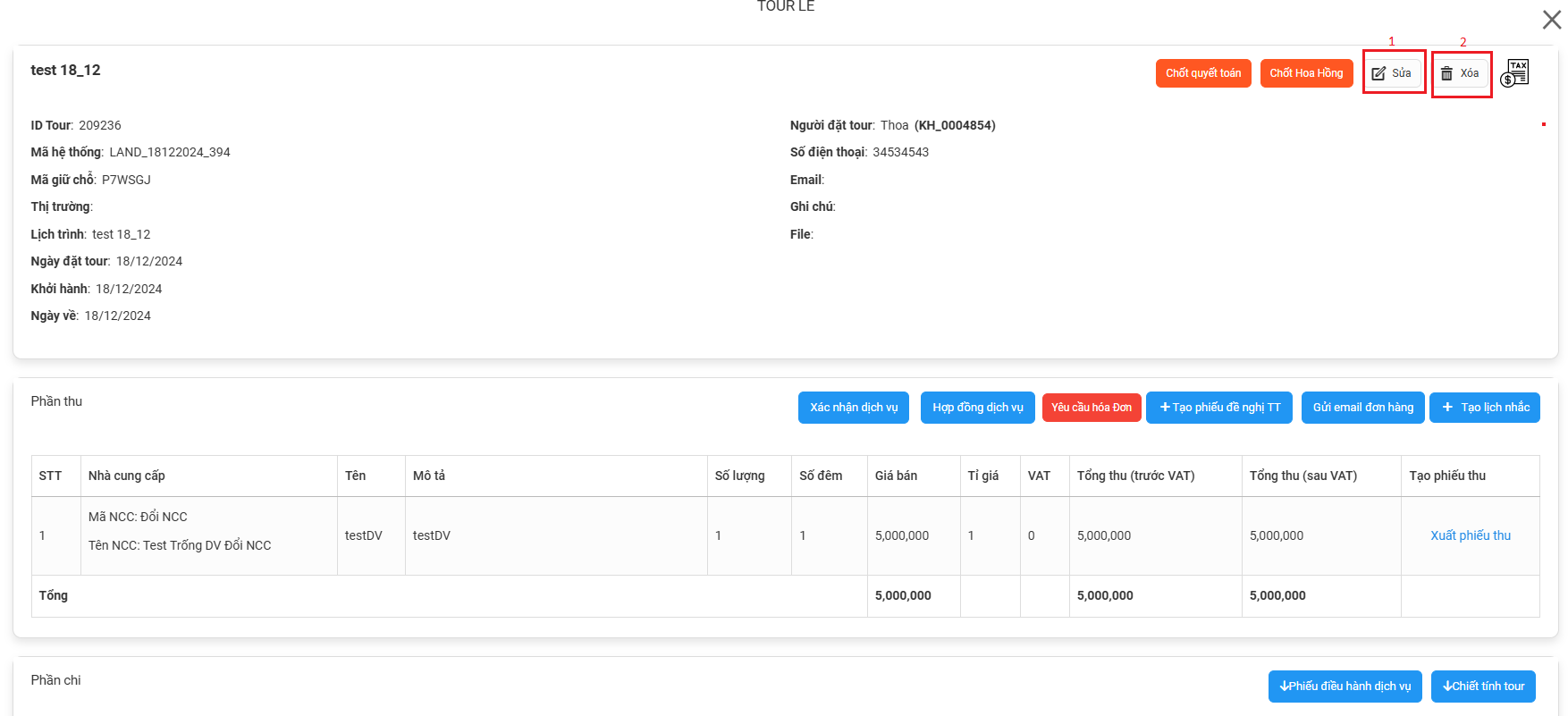
- Bước 2: Click nút Sửa để thực hiện sửa đơn hàng ( hoặc Xoá để thực hiện xoá đơn hàng)
Lưu ý:
- Chức năng Sửa/ Xoá được set theo phân quyền
- Để xoá được đơn hàng thì đơn đó phải: không có phát sinh phiếu thu/ chi
4. Chức năng
4.1. Gửi email điều hành tour 
B1: Chọn tour muốn gửi email điều hành
B3: Click [Gửi Email điều hành tour]
Sau khi click [Gửi email điều hành tour] hệ thống sẽ hiển thị form gửi email như màn hình bên dưới
| Trường thông tin | Mô tả |
|---|---|
| Chọn tài khoản gửi đi | Hiển thị các địa chỉ email đã được cài đặt trong phần [Gửi email công việc] Quản lý hệ thống => Cấu hình => Email công việc |
| Mail nhận | Địa chỉ email của nhân viên điều hành (Được bắt tự động nếu nhân viên điều hành được chọn có email). Nếu có nhiều nhân viên được gắn vào trường [Nhân viên điều hành] thì fill mail của nhân viên số 1 vào trường này |
| Tên người nhận | Tên của nhân viên điều hành (Được bắt tự động) Nếu có nhiều nhân viên được gắn vào trường [Nhân viên điều hành] thì fill tên của nhân viên số 1 vào trường này |
| CC | Trong trường hợp có nhiều nhân viên điều hành được gắn vào trường [Nhân viên điều hành] thì fill mail của nhân viên từ số 2 trở đi vào trường này (nếu nhân viên đấy có email) |
| BCC | Hiện tại chưa sử dụng trường này |
| Tiêu đề mail | Lấy theo format: |
| Nội dung email | Hiển thị các nội theo format Gửi email |
| File đính kèm | Hiện tại chưa áp dụng tính năng này |
Booking phòng
Booking phòng : là loại hình sản phẩm bán các dịch vụ lẻ ( Phòng) cho khách hàng lẻ. Đối với các sản phẩm này thì doanh nghiệp nên quản lý tại mục Booking phòng
1. Thêm mới
Ấn Tạo mới để mở bảng tạo thông tin 1 Tour mới:
để mở bảng tạo thông tin 1 Tour mới:
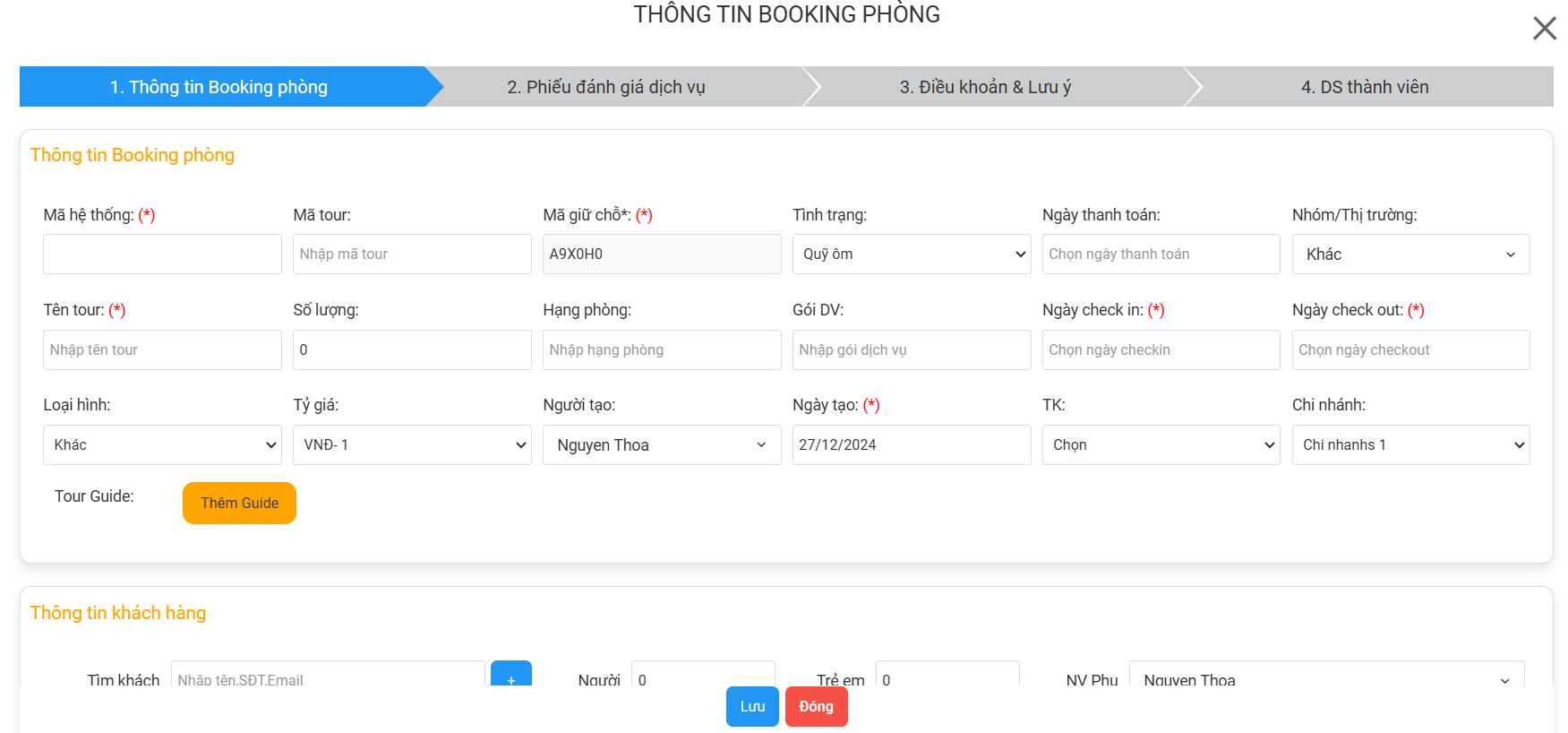
Các trường thông tin nhập như sau :
- Lưu ý: Các trường đánh (*) là các trường bắt buộc
1.1. Thông tin Booking:
1.2. Thông tin Khách hàng:
1.3. Điều hành dịch vụ :
View Dịch vụ
View Nhà cung cấp
View Ngày
1.3,1. Các bước chọn dịch vụ:
Bước 1: Click chuột vào  để mở ra bảng lựa chọn dịch vụ sử dụng cho Tour đó. Sau khi click vào sẽ hiển thị ra một Bảng lựa chọn dịch vụ:
để mở ra bảng lựa chọn dịch vụ sử dụng cho Tour đó. Sau khi click vào sẽ hiển thị ra một Bảng lựa chọn dịch vụ:
Bước 2: Chọn một trong các loại hình Nhà cung cấp để hiển thị ra danh sách các nhà cung cấp dịch vụ chi tiết

Bước 3: Click vào từng dịch vụ con để lựa chọn kéo thả vào bảng Dịch vụ.
Nền dịch vụ được chọn sẽ hiển thị nền màu xanh

1.3.2. Thêm nhanh nhà cung cấp + Dịch vụ tại màn chọn dịch vụ
1.4. Điều khoản và lưu ý:
Với từng đơn hàng sẽ có các điều khoản và lưu ý khác nhau cho khách hàng. Chính vì vậy khi tạo đơn thuế cần các Điều khoản và Lưu ý thông báo tới cho khách hàng ngay trên phiếu SmartLink Báo giá thì Sales + Điều hành dịch vụ có thể thêm nhanh tại ô Điều khoản và lưu ngay bên dưới phần thông tin khách hàng.
Click chuột vào tab Điều khoản & Lưu ý -> Click vào  để mở ra bảng điền thông tin:
để mở ra bảng điền thông tin:
 => Khi điền đầy đủ thông tin ở bảng này nội dung sẽ show ra bảng SmartLink Xác nhận dịch vụ gửi cho khách như sau
=> Khi điền đầy đủ thông tin ở bảng này nội dung sẽ show ra bảng SmartLink Xác nhận dịch vụ gửi cho khách như sau
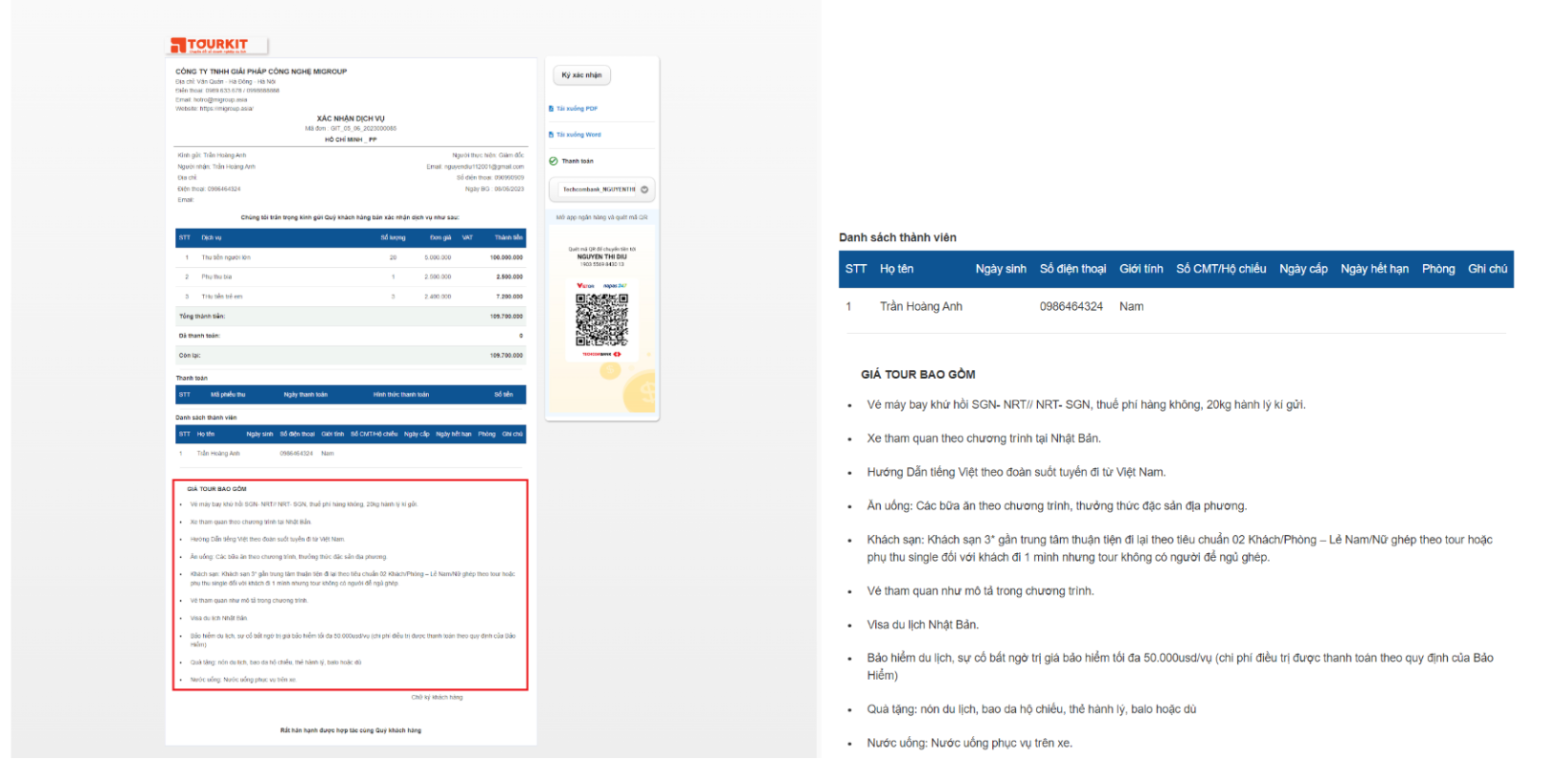
- Tại đây chọn VN
 -> khi điền thông tin File Xác nhận dịch vụ sẽ hiển thị Tiếng Việt
-> khi điền thông tin File Xác nhận dịch vụ sẽ hiển thị Tiếng Việt - Chọn EN
 -> khi điền thông tin File Xác nhận dịch vụ sẽ hiển thị Tiếng Anh
-> khi điền thông tin File Xác nhận dịch vụ sẽ hiển thị Tiếng Anh
2. Quản lý danh sách Booking
2.1. Thông số thống kê đầu trang
2.2. Bộ lọc thông tin màn quản lý danh sách
2.3. Export Booking
Click vào nút 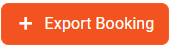 để tải xuống File Excel toàn bộ thông tin đơn hàng bạn mong muốn. Nút export có thể kết hợp cùng bộ lọc theo bạn mong muốn lựa chọn ở trên
để tải xuống File Excel toàn bộ thông tin đơn hàng bạn mong muốn. Nút export có thể kết hợp cùng bộ lọc theo bạn mong muốn lựa chọn ở trên
2.4. Hiển thị dạng xem
2.5. Hướng dẫn cài đặt chung
-
Click vào Icon
 để vào bảng cài đặt chung cho danh mục Booking
để vào bảng cài đặt chung cho danh mục Booking -
Mục cài đặt chung này là mục cấu hình 1 số thông tin tự động cho từng danh mục sản phẩm, loại hình sản phẩm:
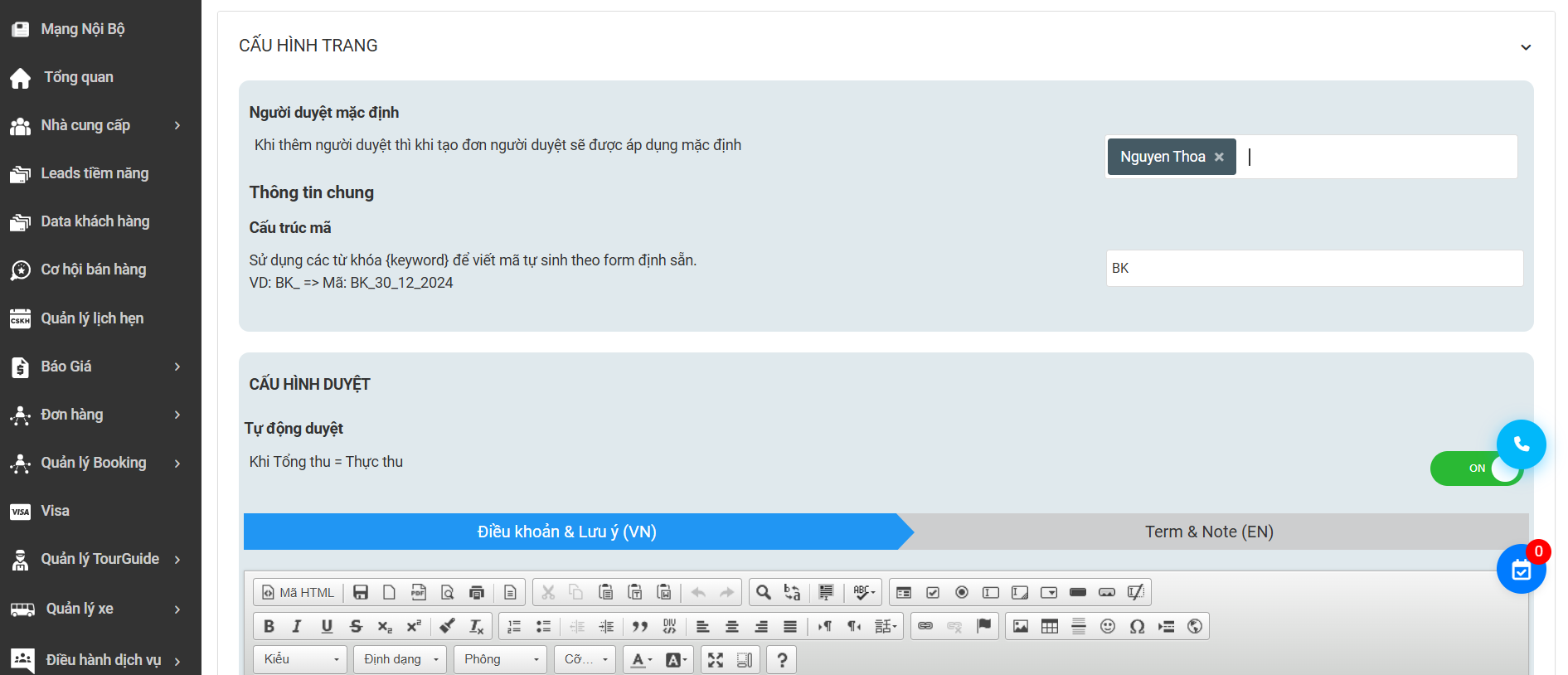
- Sau khi cài đặt xong click Lưu cấu hình để set cài đặt
3. Sửa/ Xoá
Để Sửa/ Xoá các trường thông tin của Booking, thực hiện theo các bước sau:
Bước 1: Tại màn list đơn hàng Click vào tên Mã hệ thống  -> hiển thị popup xem chi tiết đơn hàng:
-> hiển thị popup xem chi tiết đơn hàng:
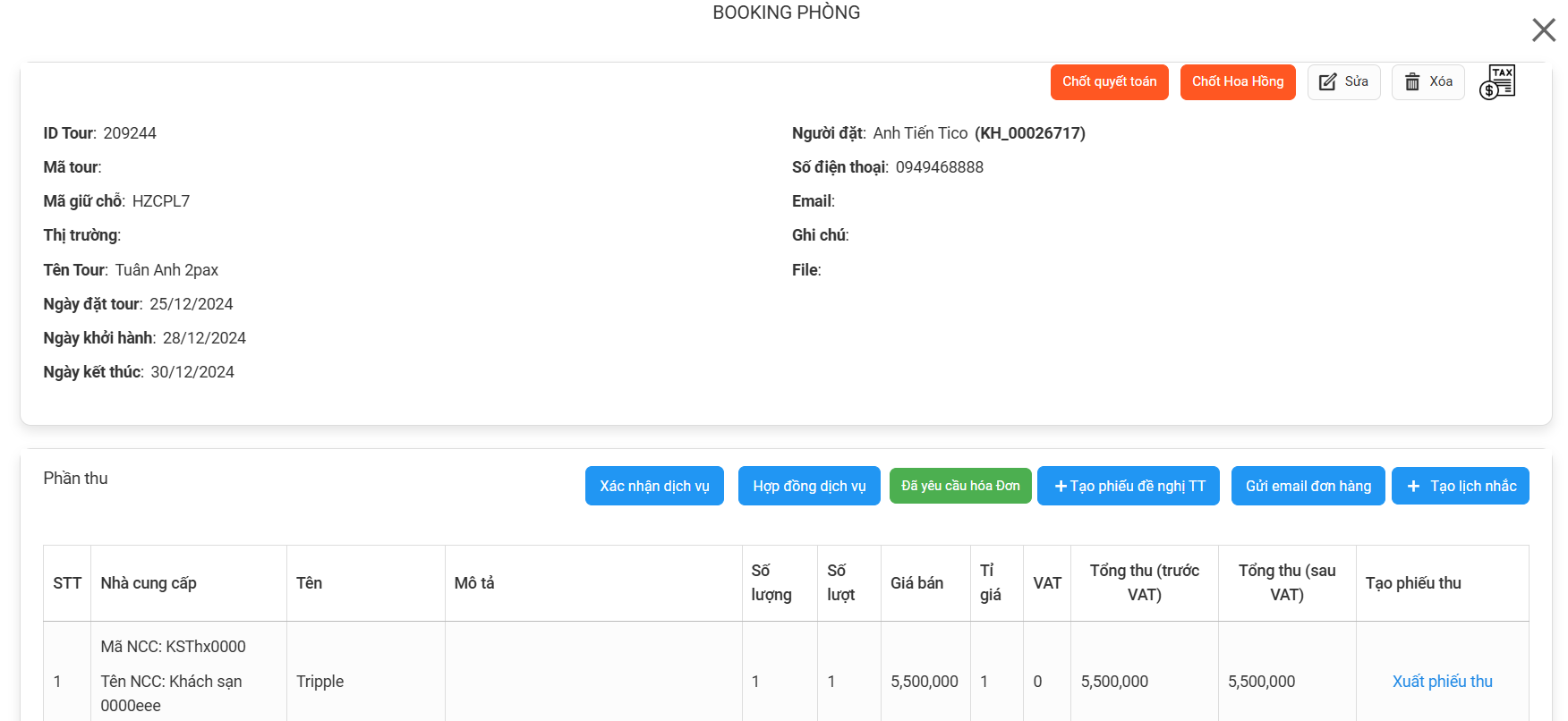 Bước 2: Click nút Sửa để thực hiện sửa Booking (hoặc Xoá để thực hiện xoá Booking)
Bước 2: Click nút Sửa để thực hiện sửa Booking (hoặc Xoá để thực hiện xoá Booking)
Lưu ý:
- Chức năng Sửa/ Xoá được set theo phân quyền
- Để xoá được Booking thì đơn đó phải: không có phát sinh phiếu thu/ chi
- Đối với booking -> phải thực hiện duyệt booking thì số liệu mới được cập nhật trong các báo cáo tại Module Báo cáo hệ thống
Bước 3: Sau khi thực hiện sửa xong đơn hàng -> Click Cập nhật để lưu lại chỉnh sửa:

4. Các nút chức năng màn xem chi tiết Booking
Màn xem chi tiết đơn hàng: Tại màn list đơn hàng Click vào tên Mã hệ thống :
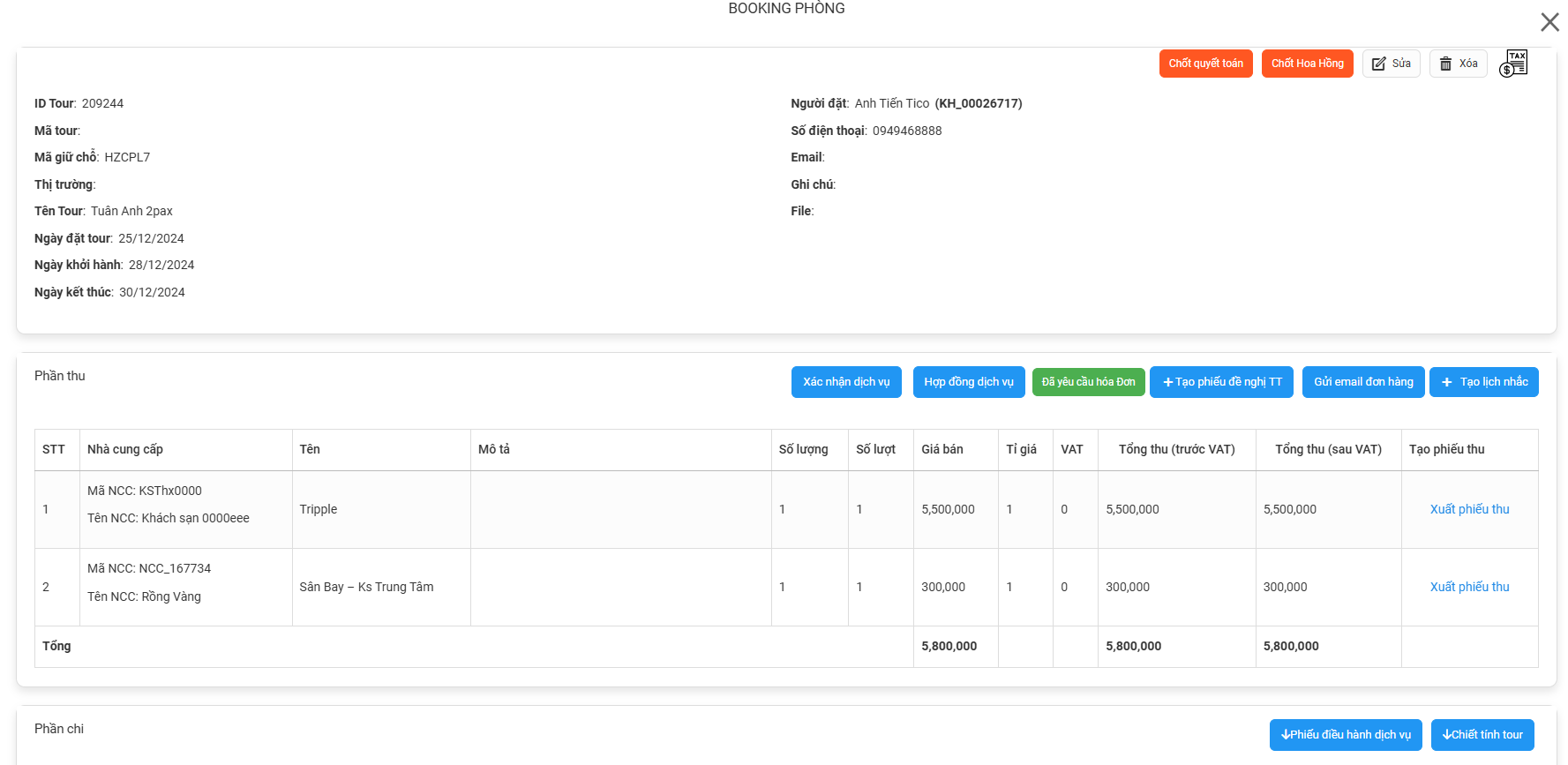
Các chức năng trên có thể thực hiện thao tác nhanh khi click  ở màn list đơn hàng:
ở màn list đơn hàng: 
5. Chức năng
5.1. Gửi email điều hành tour
B1: Chọn tour muốn gửi email điều hành
B3: Click [Gửi email điều hành tour]
Sau khi click [Gửi email điều hành tour] hệ thống sẽ hiển thị form [Gửi email] như màn hình bên dưới
| Trường thông tin | Mô tả |
|---|---|
| Chọn tài khoản gửi đi | Hiển thị các địa chỉ email đã được cài đặt trong phần Gửi email công việc Quản lý hệ thống => Cấu hình => Email công việc |
| Mail nhận | Địa chỉ email của nhân viên duyệt (Được bắt tự động nếu nhân viên duyệt được chọn có email). Nếu có nhiều nhân viên được gắn vào trường [Nhân viên duyệt] thì fill mail của nhân viên số 1 vào trường này |
| Tên người nhận | Tên của nhân viên duyệt (Được bắt tự động) Nếu có nhiều nhân viên được gắn vào trường [Nhân viên duyệt] thì fill tên của nhân viên số 1 vào trường này |
| CC | Trong trường hợp có nhiều nhân viên duyệt được gắn vào trường [Nhân viên duyệt] thì fill mail của nhân viên từ số 2 trở đi vào trường này (nếu nhân viên đấy có email) |
| BCC | Hiện tại chưa sử dụng trường này |
| Tiêu đề mail | Lấy theo format: |
| Nội dung email | Hiển thị các nội theo format Gửi email |
| File đính kèm | Hiện tại chưa áp dụng tính năng này |
Dịch vụ lẻ
Dịch vụ lẻ: là loại hình sản phẩm giúp doanh nghiệp có thể lưu trữ thông tin đơn hàng không phải tour, booking
1. Thêm mới
Ấn “Tạo Tour” 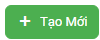 để mở bảng tạo thông tin 1 Tour mới:
để mở bảng tạo thông tin 1 Tour mới:

Các trường thông tin nhập như sau :
1.1. Thông tin tour:
1.2. Thông tin Khách Hàng:
1.3. Điều hành dịch vụ:
View Dịch vụ
View Nhà cung cấp
View Ngày
1.3.1. Các bước chọn dịch vụ:
Bước 1: Click chuột vào  để mở ra bảng lựa chọn dịch vụ sử dụng cho Tour đó. Sau khi click vào sẽ hiển thị ra một Bảng lựa chọn dịch vụ:
để mở ra bảng lựa chọn dịch vụ sử dụng cho Tour đó. Sau khi click vào sẽ hiển thị ra một Bảng lựa chọn dịch vụ:
Bước 2: Chọn một trong các loại hình Nhà cung cấp để hiển thị ra danh sách các nhà cung cấp dịch vụ chi tiết

Bước 3: Click vào từng dịch vụ con để lựa chọn kéo thả vào bảng Dịch vụ.
Nền dịch vụ được chọn sẽ hiển thị nền màu xanh

1.3.2. Thêm nhanh nhà cung cấp + Dịch vụ tại màn chọn dịch vụ
1.4. Điều khoản và lưu ý:
Với từng đơn hàng sẽ có các điều khoản và lưu ý khác nhau cho khách hàng. Chính vì vậy khi tạo đơn thuế cần các Điều khoản và Lưu ý thông báo tới cho khách hàng ngay trên phiếu SmartLink Báo giá thì Sales + Điều hành dịch vụ có thể thêm nhanh tại ô Điều khoản và lưu ngay bên dưới phần thông tin khách hàng.
Click chuột vào tab Điều khoản & Lưu ý -> Click vào  để mở ra bảng điền thông tin:
để mở ra bảng điền thông tin:
 => Khi điền đầy đủ thông tin ở bảng này nội dung sẽ show ra bảng SmartLink Xác nhận dịch vụ gửi cho khách như sau
=> Khi điền đầy đủ thông tin ở bảng này nội dung sẽ show ra bảng SmartLink Xác nhận dịch vụ gửi cho khách như sau
- Tại đây chọn VN
 -> khi điền thông tin File Xác nhận dịch vụ sẽ hiển thị Tiếng Việt
-> khi điền thông tin File Xác nhận dịch vụ sẽ hiển thị Tiếng Việt - Chọn EN
 -> khi điền thông tin File Xác nhận dịch vụ sẽ hiển thị Tiếng Anh
-> khi điền thông tin File Xác nhận dịch vụ sẽ hiển thị Tiếng Anh
2. Quản lý danh sách Tour
2.1. Bộ lọc thông tin màn quản lý danh sách
2.2. Export đơn hàng
Click vào nút  để tải xuống File Excel toàn bộ thông tin đơn hàng bạn mong muốn. Nút export có thể kết hợp cùng bộ lọc theo bạn mong muốn lựa chọn ở trên
để tải xuống File Excel toàn bộ thông tin đơn hàng bạn mong muốn. Nút export có thể kết hợp cùng bộ lọc theo bạn mong muốn lựa chọn ở trên
2.3. Hiển thị dạng xem
2.4. Hướng dẫn cài đặt chung
-
Click vào Icon
 để vào bảng cài đặt chung cho danh mục Dịch vụ lẻ
để vào bảng cài đặt chung cho danh mục Dịch vụ lẻ -
Mục cài đặt chung này là mục cấu hình 1 số thông tin tự động cho từng danh mục sản phẩm, loại hình sản phẩm:
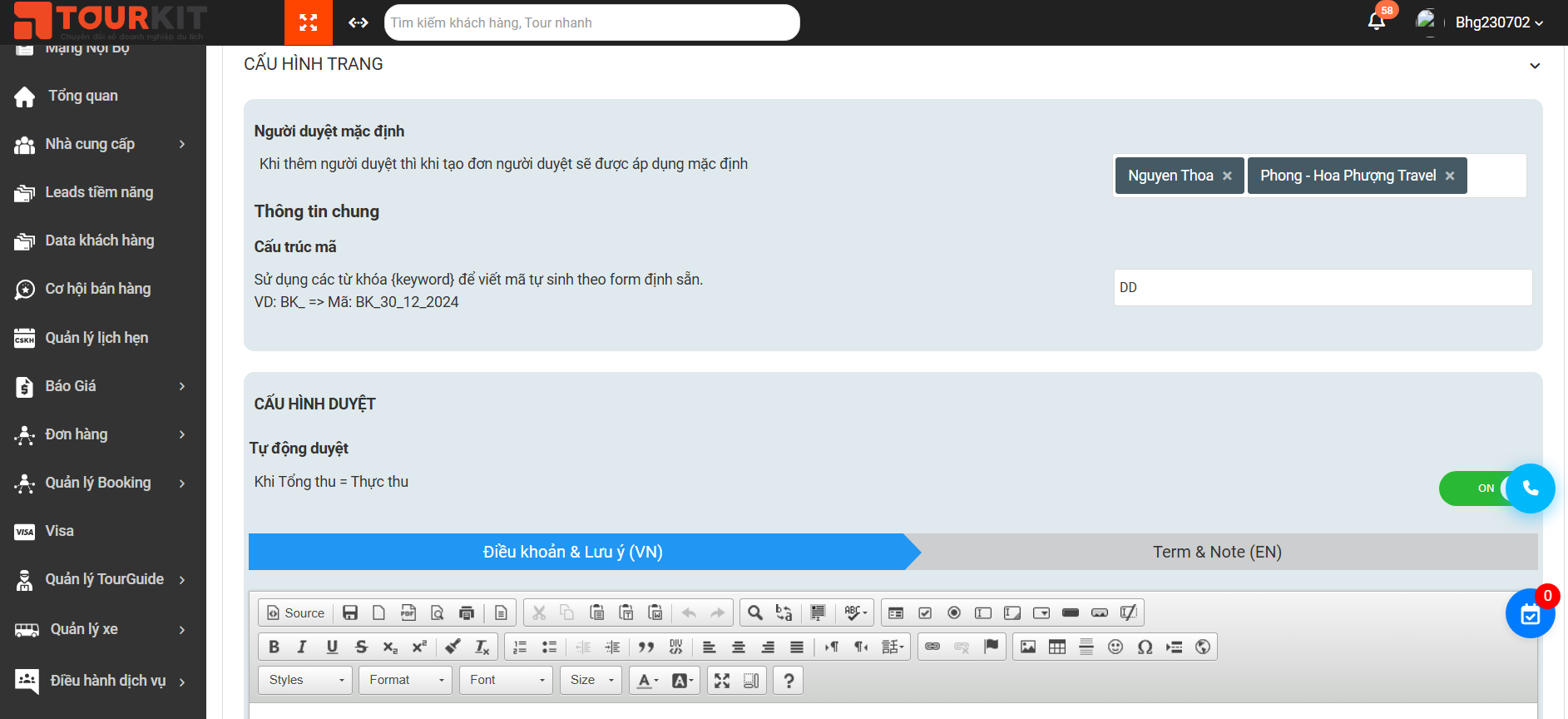
- Sau khi cài đặt xong click Lưu cấu hình để set cài đặt
3. Sửa/ Xoá
Để sửa/ Xoá các trường thông tin của đơn hàng, thực hiện theo các bước sau:
-
Bước 1: Tại màn list đơn hàng Click vào tên Mã hệ thống -> hiển thị popup xem chi tiết đơn hàng:
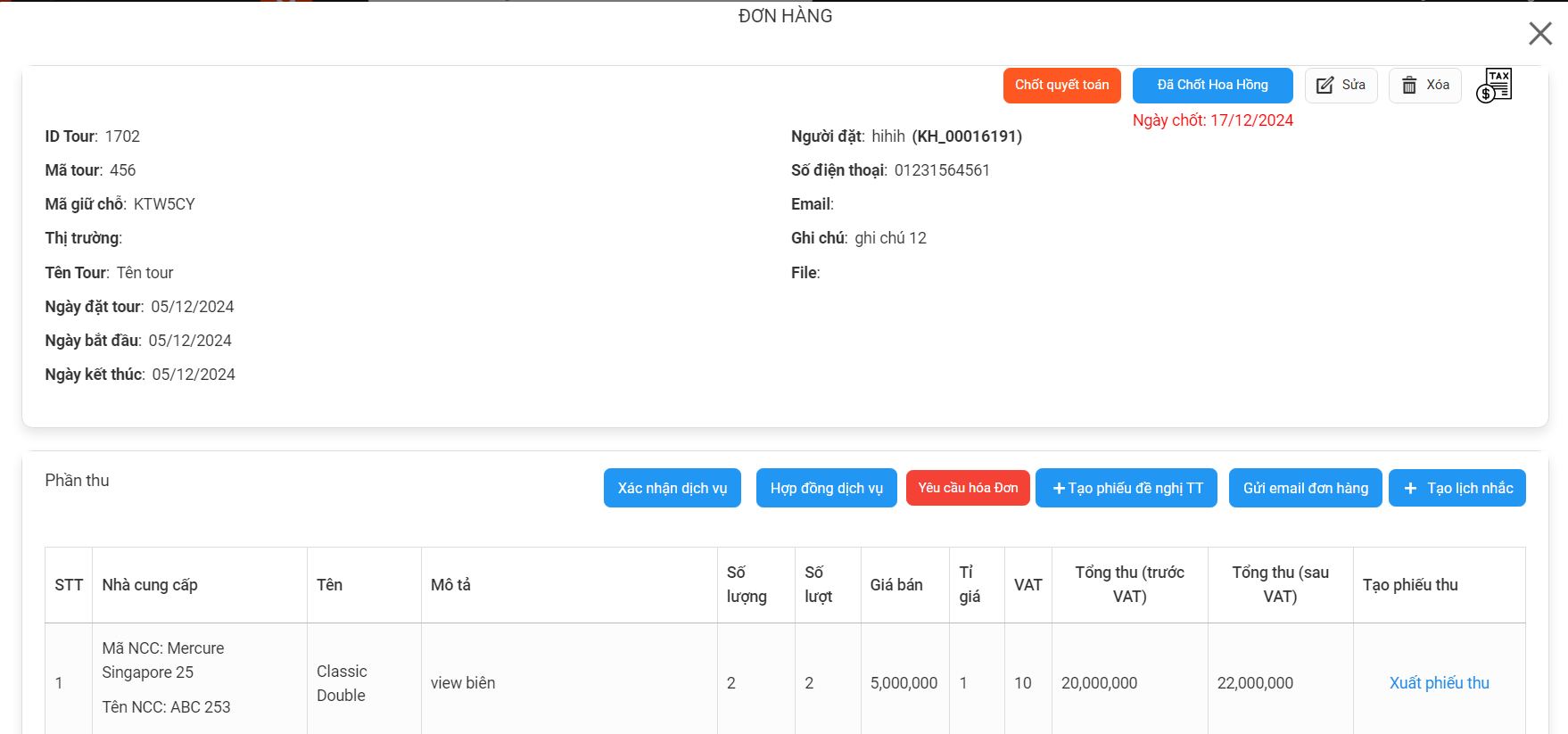 Bước 2: Click nút Sửa để thực hiện sửa Booking (hoặc Xoá để thực hiện xoá Booking)
Bước 2: Click nút Sửa để thực hiện sửa Booking (hoặc Xoá để thực hiện xoá Booking)
Lưu ý:
- Chức năng Sửa/ Xoá được set theo phân quyền
- Để xoá được Booking thì đơn đó phải: không có phát sinh phiếu thu/ chi
- Đối với booking -> phải thực hiện duyệt booking thì số liệu mới được cập nhật trong các báo cáo tại Module Báo cáo hệ thống
Bước 3: Sau khi thực hiện sửa xong đơn hàng -> Click Cập nhật để lưu lại chỉnh sửa:

4. Các nút chức năng màn xem chi tiết Booking
Màn xem chi tiết đơn hàng: Tại màn list đơn hàng Click vào tên Mã hệ thống :
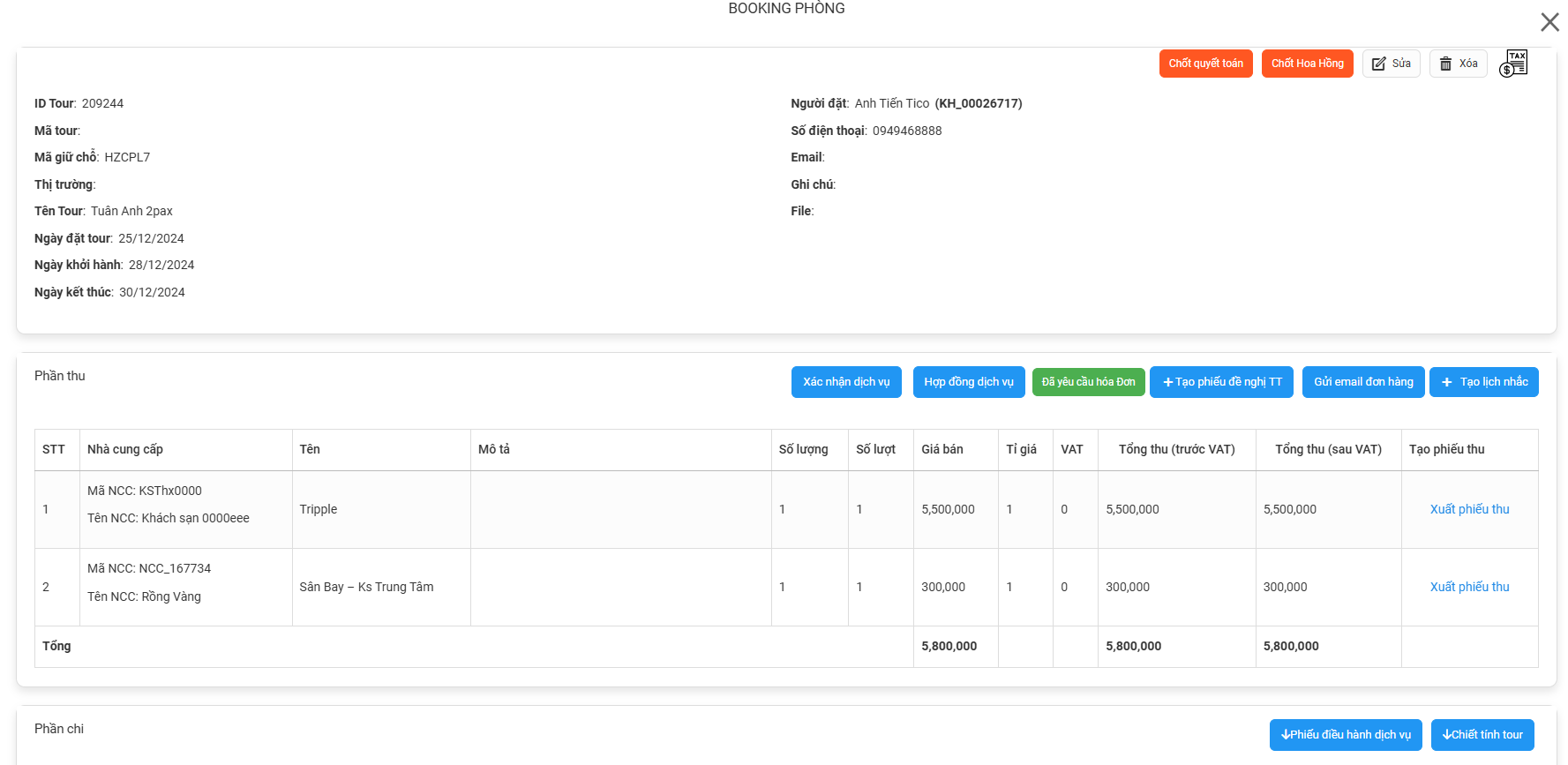
Các chức năng trên có thể thực hiện thao tác nhanh khi click  ở màn list đơn hàng:
ở màn list đơn hàng: 
5. Chức năng
5.1. Gửi email điều hành tour 
B1: Chọn tour muốn gửi email điều hành
B3: Click [Gửi email điều hành tour]
Sau khi click [Gửi email điều hành tour] hệ thống sẽ hiển thị form [Gửi email] như màn hình dưới:
| Trường thông tin | Mô tả |
|---|---|
| Chọn tài khoản gửi đi | Hiển thị các địa chỉ email đã được cài đặt trong phần Gửi email công việc Quản lý hệ thống => Cấu hình => Email công việc |
| Mail nhận | Địa chỉ email của nhân viên duyệt (Được bắt tự động nếu nhân viên duyệt được chọn có email). Nếu có nhiều nhân viên được gắn vào trường [Nhân viên duyệt] thì fill mail của nhân viên số 1 vào trường này |
| Tên người nhận | Tên của nhân viên duyệt (Được bắt tự động) Nếu có nhiều nhân viên được gắn vào trường [Nhân viên duyệt] thì fill tên của nhân viên số 1 vào trường này |
| CC | Trong trường hợp có nhiều nhân viên duyệt được gắn vào trường [Nhân viên duyệt] thì fill mail của nhân viên từ số 2 trở đi vào trường này (nếu nhân viên đấy có email) |
| BCC | Hiện tại chưa sử dụng trường này |
| Tiêu đề mail | Lấy theo format: |
| Nội dung email | Hiển thị các nội theo format Gửi email |
| File đính kèm | Hiện tại chưa áp dụng tính năng này |
Visa
Visa: là loại hình sản phẩm bán visa tới khách hàng
1. Thêm mới
Ấn “Tạo Tour” 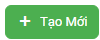 để mở bảng tạo thông tin 1 Tour mới:
để mở bảng tạo thông tin 1 Tour mới:
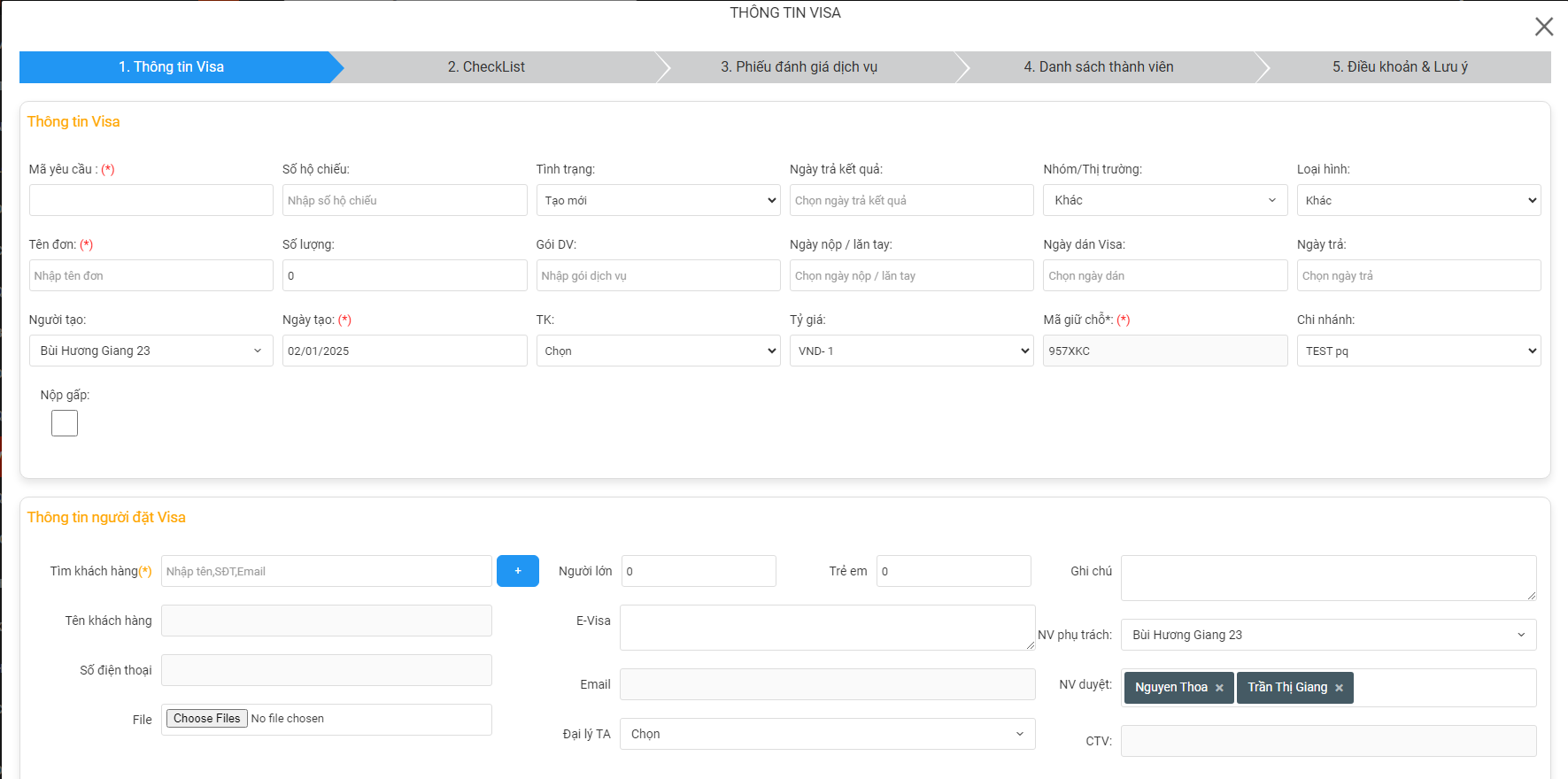
Các trường thông tin nhập như sau :
1.1. Thông tin tour:
1.2. Thông tin Khách Hàng:
1.3. Điều hành dịch vụ:
Phần dịch vụ điều hành sẽ được hiển thị ra màn view ở phần chi và xem được theo Dịch vụ, Nhà cung cấp, Ngày
View Dịch vụ
View Nhà cung cấp
View Ngày
1.3,1. Các bước chọn dịch vụ:
Bước 1: Click chuột vào  để mở ra bảng lựa chọn dịch vụ sử dụng cho Tour đó. Sau khi click vào sẽ hiển thị ra một Bảng lựa chọn dịch vụ:
để mở ra bảng lựa chọn dịch vụ sử dụng cho Tour đó. Sau khi click vào sẽ hiển thị ra một Bảng lựa chọn dịch vụ:
Bước 2: Chọn một trong các loại hình Nhà cung cấp để hiển thị ra danh sách các nhà cung cấp dịch vụ chi tiết

Bước 3: Click vào từng dịch vụ con để lựa chọn kéo thả vào bảng Dịch vụ.
Nền dịch vụ được chọn sẽ hiển thị nền màu xanh

1.3.2. Thêm nhanh nhà cung cấp + Dịch vụ tại màn chọn dịch vụ
1.4. Điều khoản và lưu ý:
Với từng đơn hàng sẽ có các điều khoản và lưu ý khác nhau cho khách hàng. Chính vì vậy khi tạo đơn thuế cần các Điều khoản và Lưu ý thông báo tới cho khách hàng ngay trên phiếu SmartLink Báo giá thì Sales + Điều hành dịch vụ có thể thêm nhanh tại ô Điều khoản và lưu ngay bên dưới phần thông tin khách hàng.
Click chuột vào tab Điều khoản & Lưu ý -> Click vào  để mở ra bảng điền thông tin:
để mở ra bảng điền thông tin:
 => Khi điền đầy đủ thông tin ở bảng này nội dung sẽ show ra bảng SmartLink Xác nhận dịch vụ gửi cho khách như sau
=> Khi điền đầy đủ thông tin ở bảng này nội dung sẽ show ra bảng SmartLink Xác nhận dịch vụ gửi cho khách như sau
- Tại đây chọn VN
 -> khi điền thông tin File Xác nhận dịch vụ sẽ hiển thị Tiếng Việt
-> khi điền thông tin File Xác nhận dịch vụ sẽ hiển thị Tiếng Việt - Chọn EN
 -> khi điền thông tin File Xác nhận dịch vụ sẽ hiển thị Tiếng Anh
-> khi điền thông tin File Xác nhận dịch vụ sẽ hiển thị Tiếng Anh
2. Quản lý danh sách Tour
2.1. Bộ lọc thông tin màn quản lý danh sách
2.2. Export đơn hàng
Click vào nút  để tải xuống File Excel toàn bộ thông tin đơn hàng bạn mong muốn. Nút export có thể kết hợp cùng bộ lọc theo bạn mong muốn lựa chọn ở trên
để tải xuống File Excel toàn bộ thông tin đơn hàng bạn mong muốn. Nút export có thể kết hợp cùng bộ lọc theo bạn mong muốn lựa chọn ở trên
2.3. Hiển thị dạng xem
2.4. Hướng dẫn cài đặt chung
-
Click vào Icon
 để vào bảng cài đặt chung cho danh mục Dịch vụ lẻ
để vào bảng cài đặt chung cho danh mục Dịch vụ lẻ -
Mục cài đặt chung này là mục cấu hình 1 số thông tin tự động cho từng danh mục sản phẩm, loại hình sản phẩm:
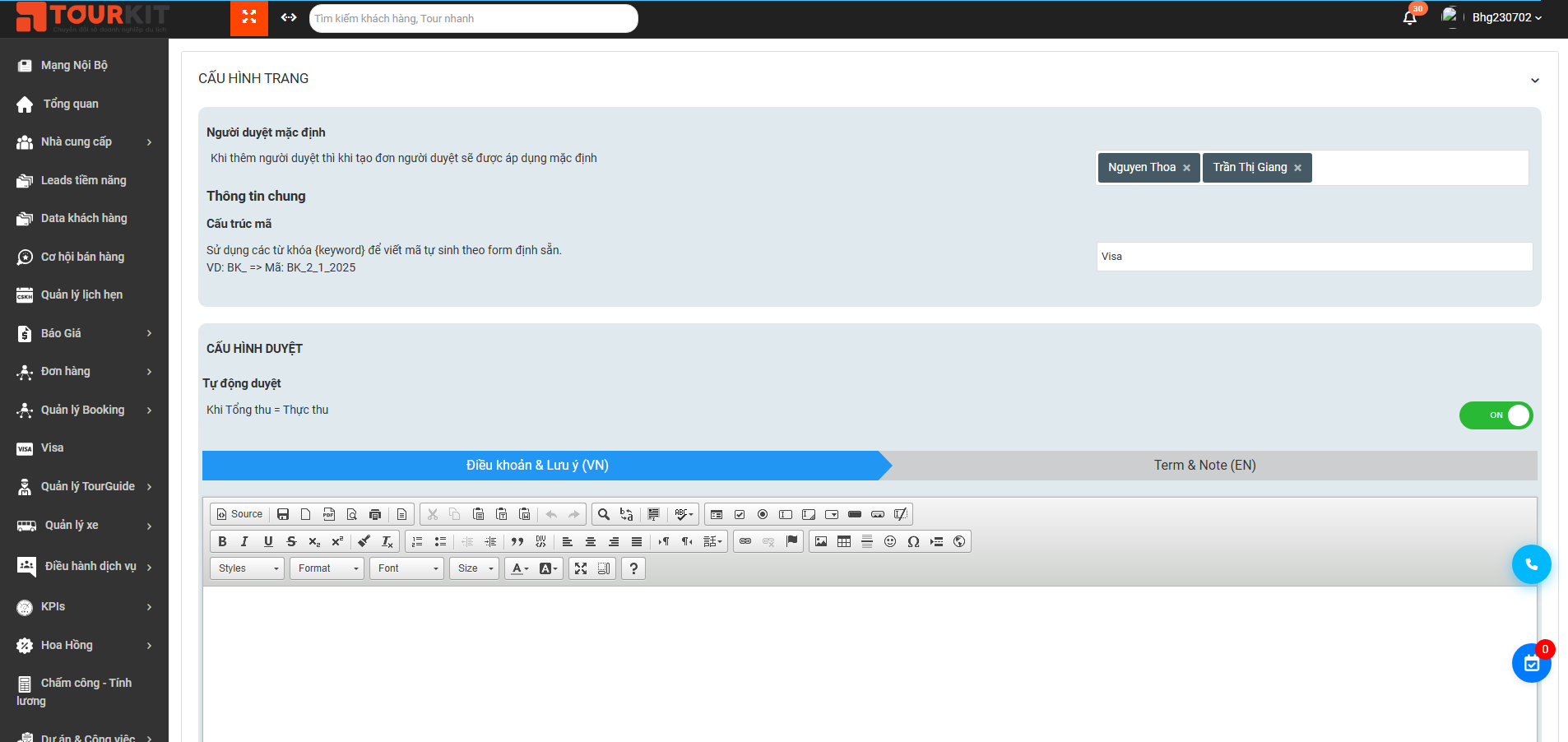
- Sau khi cài đặt xong click Lưu cấu hình để set cài đặt
3. Sửa/ Xoá
Để sửa/ Xoá các trường thông tin của đơn hàng, thực hiện theo các bước sau:
-
Bước 1: Tại màn list đơn hàng Click vào tên Mã hệ thống -> hiển thị popup xem chi tiết đơn hàng:
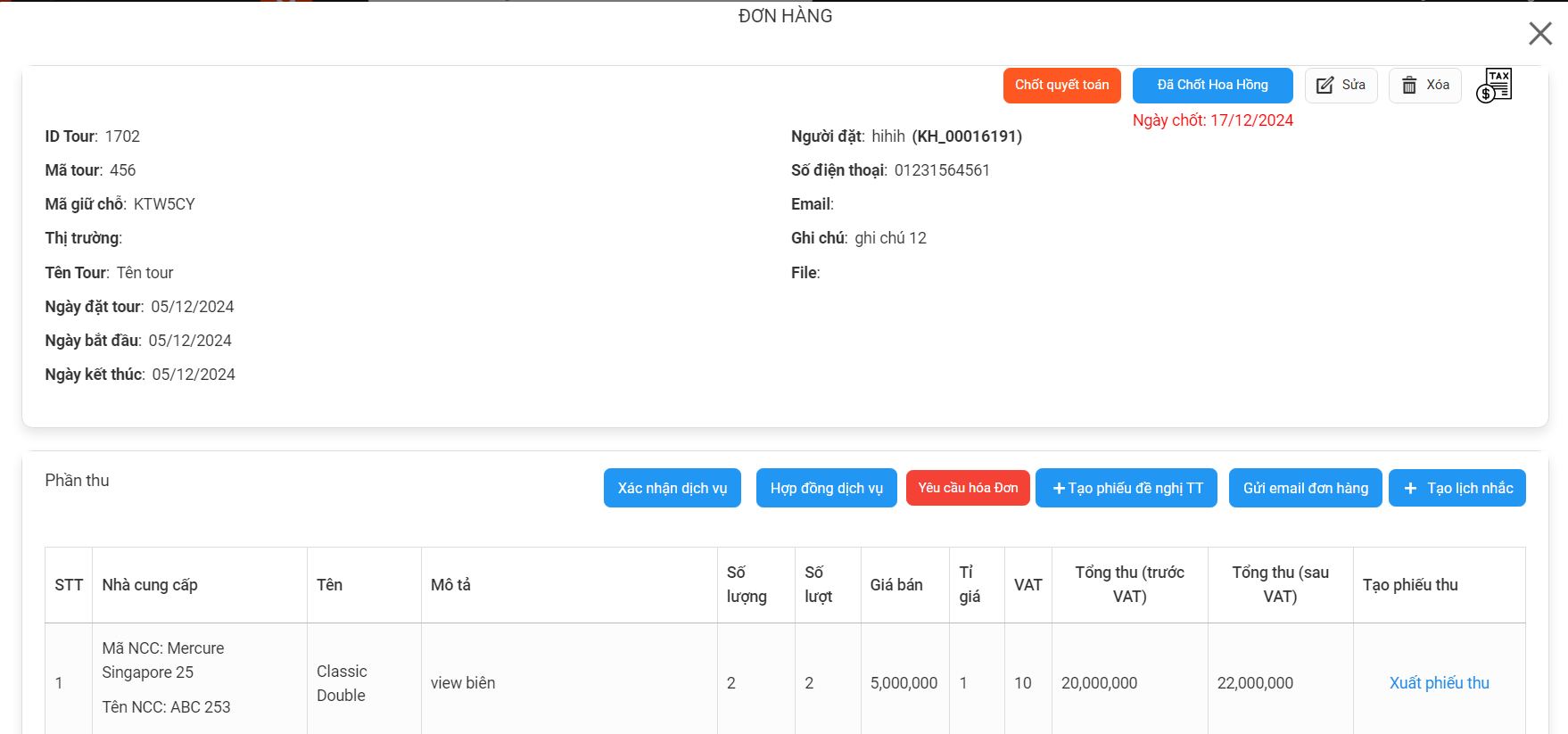 Bước 2: Click nút Sửa để thực hiện sửa Booking (hoặc Xoá để thực hiện xoá Booking)
Bước 2: Click nút Sửa để thực hiện sửa Booking (hoặc Xoá để thực hiện xoá Booking)
Lưu ý:
- Chức năng Sửa/ Xoá được set theo phân quyền
- Để xoá được Booking thì đơn đó phải: không có phát sinh phiếu thu/ chi
- Đối với booking -> phải thực hiện duyệt booking thì số liệu mới được cập nhật trong các báo cáo tại Module Báo cáo hệ thống
Bước 3: Sau khi thực hiện sửa xong đơn hàng -> Click Cập nhật để lưu lại chỉnh sửa:

4. Các nút chức năng màn xem chi tiết Booking
Màn xem chi tiết đơn hàng: Tại màn list đơn hàng Click vào tên Mã hệ thống :
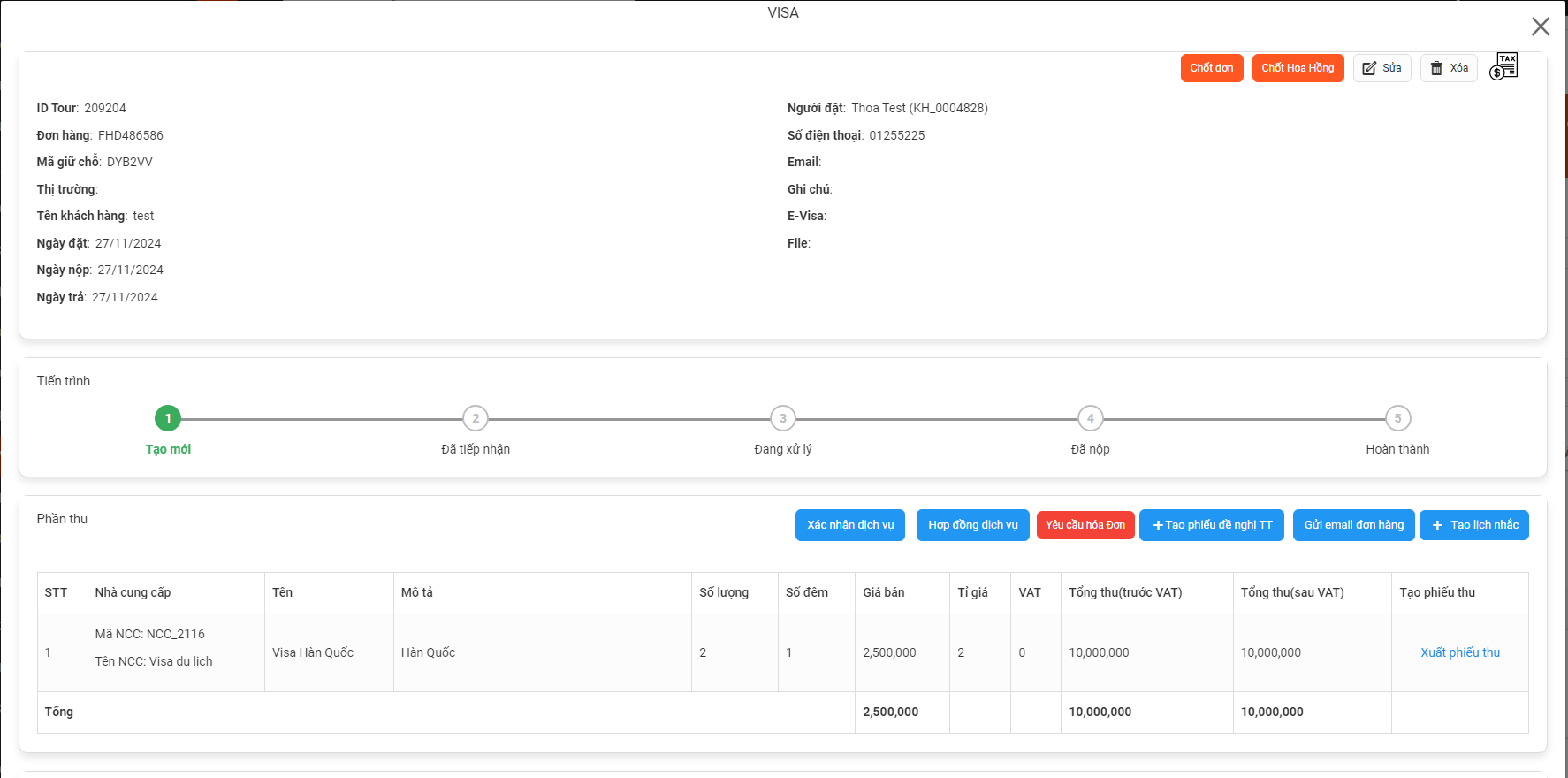
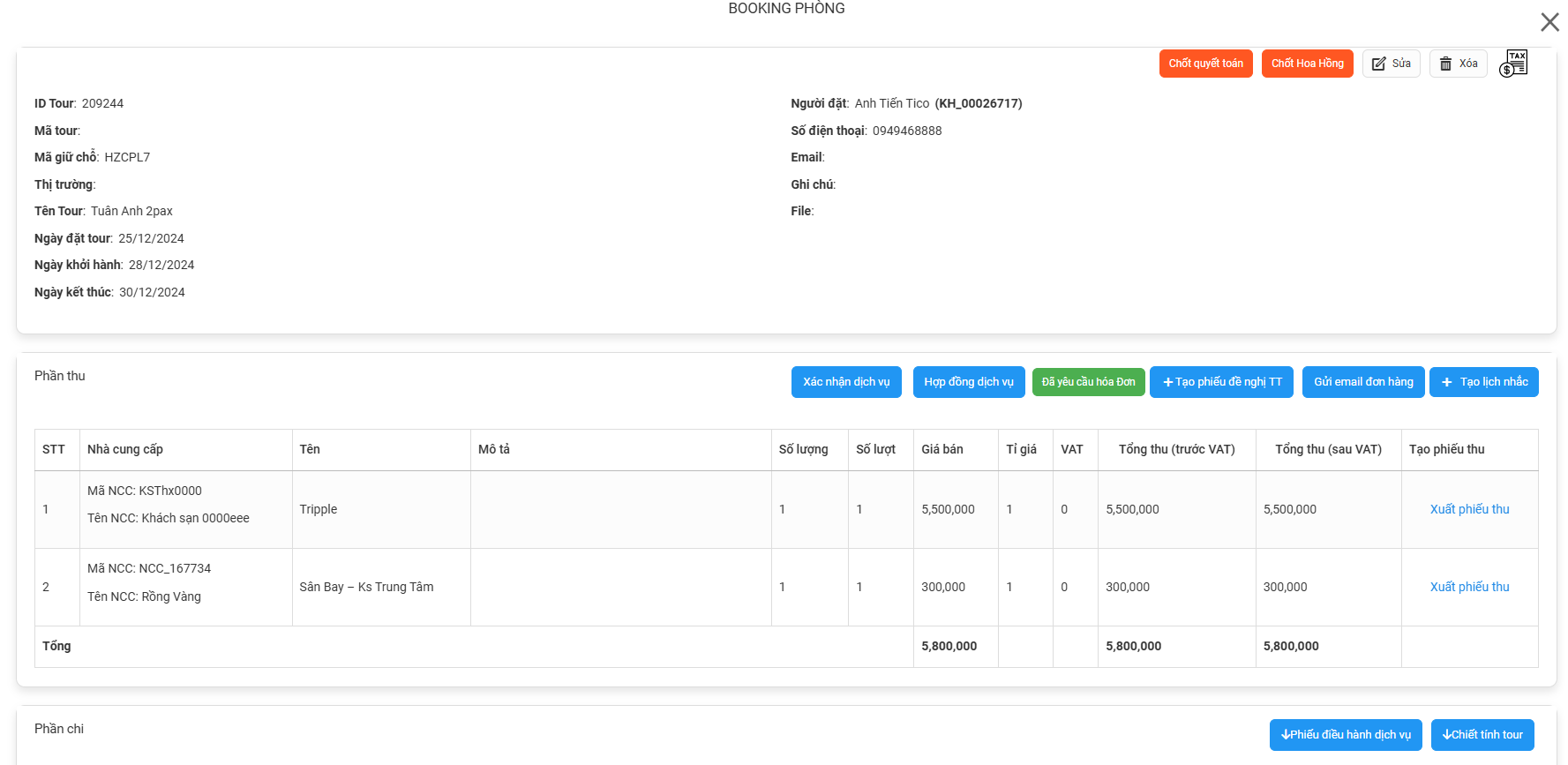
Các chức năng trên có thể thực hiện thao tác nhanh khi click  ở màn list đơn hàng:
ở màn list đơn hàng: 
5. Chức năng
5.1. Gửi email điều hành tour 
B1: Chọn tour muốn gửi email điều hành
B3: Click [Gửi email điều hành tour]
Sau khi click [Gửi email điều hành tour] hệ thống sẽ hiển thị form [Gửi email] như màn hình dưới:
| Trường thông tin | Mô tả |
|---|---|
| Chọn tài khoản gửi đi | Hiển thị các địa chỉ email đã được cài đặt trong phần Gửi email công việc Quản lý hệ thống => Cấu hình => Email công việc |
| Mail nhận | Địa chỉ email của nhân viên duyệt (Được bắt tự động nếu nhân viên duyệt được chọn có email). Nếu có nhiều nhân viên được gắn vào trường [Nhân viên duyệt] thì fill mail của nhân viên số 1 vào trường này |
| Tên người nhận | Tên của nhân viên duyệt (Được bắt tự động) Nếu có nhiều nhân viên được gắn vào trường [Nhân viên duyệt] thì fill tên của nhân viên số 1 vào trường này |
| CC | Trong trường hợp có nhiều nhân viên duyệt được gắn vào trường [Nhân viên duyệt] thì fill mail của nhân viên từ số 2 trở đi vào trường này (nếu nhân viên đấy có email) |
| BCC | Hiện tại chưa sử dụng trường này |
| Tiêu đề mail | Lấy theo format: |
| Nội dung email | Hiển thị các nội theo format Gửi email |
| File đính kèm | Hiện tại chưa áp dụng tính năng này |
Cách phân chia Thị trường Cấp Cha/Con
Mục đích
Thiết lập Cấu hình Thị trường
b1: Vào Quản lý hệ thống
b2: Click vào cấu hình
b3: Click vào thị trường: Tại đây bạn sẽ thấy danh sách thị trường hiện tại
b4: Click vào tạo mới hoặc sửa thị trường
b5: Giao diện popup hiện ra, nhập tên thị trường và có thêm trường Danh mục để chọn thị trường cha.
b6: Chọn danh mục cha từ danh sách xổ lên
b7: Click vào lưu
Áp dụng thay đổi tại các màn hình
| Màn hình | Vị trí cần cập nhật / Ghi chú |
|---|---|
| Báo giá | Hiển thị danh mục thị trường phân cấp tại các mục: |
| - Tour GIT | |
| - LandTour | |
| - Booking Phòng | |
| - Visa | |
| - Dịch vụ lẻ | |
| Đơn hàng | Cập nhật danh mục sản phẩm theo phân cấp thị trường: |
| - Tất cả Tour | |
| - Tour FIT (Lịch cho đại lý, Lịch cho khách) | |
| - Tour GIT | |
| - LandTour | |
| - Booking Phòng | |
| - Đơn hàng | |
| - Visa | |
| - Lịch điều xe | |
| - Lịch điều TourGuide |
Tạo hợp đồng chủ động
Chức năng này cho phép người dùng có thể chủ động cấu hình hợp đồng mẫu cho từng loại đơn hàng khác nhau
1. Cấu hình hợp đồng mẫu
Chọn Quản lý hệ thống/ Cấu hình/ Cấu hình hợp đồng => Hiển thị màn "Quản Lý Loại Hợp Đồng"
Lưu ý:
- Luôn có một mẫu "Hợp đồng mặc định" (Giống mẫu hiện tại khi click vào button 'Hợp đồng dịch vụ' của đơn hàng)
- "Hợp đồng mặc định" được áp dụng cho tất cả các đơn hàng và không có quyền sửa/ xóa
1.1. Tạo mới hợp đồng mẫu
Bước 1: Click button [Tạo mới]
Bước 2: Nhập đầy đủ thông tin
Bước 3: Click button [Lưu]
| Trường thông tin | Mô tả |
|---|---|
| Tên hợp đồng | Nhập tên của hợp đồng mẫu |
| Áp dụng với loại sản phẩm | Chọn loại đơn hàng được áp dụng mẫu hợp đồng này Một mẫu hợp đồng không áp dụng được cho nhiều loại đơn hàng cùng lúc |
Sau khi tạo mới thành công hợp đồng mẫu vừa được tạo sẽ hiển thị trong list hợp đồng mẫu và đơn hàng được áp dụng mẫu hợp đồng
Đơn hàng/ GIT/ Chọn mã đơn hàng bất kì/ Click button [Hợp đồng dịch vụ]
1.2. Chỉnh sửa hợp đồng mẫu
Có 2 loại chỉnh sửa:
- Chỉnh sửa nội dung hợp đồng mẫu
- Chỉnh sửa loại đơn hàng áp dụng hợp đồng mẫu
1.2.1. Chỉnh sửa nội dung hợp đồng mẫu
| STT | Mô tả |
|---|---|
| 1 | Tiêu đề được chỉnh sửa ở đây sẽ hiển thị ở cột tên của màn list hợp đồng mẫu |
| 2 | Phần cấu hình nội dung của hợp đồng Cấu hình như thế nào thì hợp đồng sẽ hiển thị như vậy |
| 3 | Các biến giá trị sẽ truyền vào hợp đồng Click vào biến hệ thống sẽ hiển thị thông báo "Copied" sau đó sẽ paste vào vị trí muốn hiển thị giá trị |
1.2.1. Chỉnh sửa loại đơn hàng áp dụng mẫu hợp đồng
Bước 1: Chức năng/ Click button [Sửa] => Hiển thị popup 'Loại hợp đồng'
Bước 2: Chọn loại hợp đồng và click button [Lưu] => Hợp đồng mẫu sẽ được áp dụng cho loại đơn hàng được chon
1.3. Xóa hợp đồng mẫu
Chức năng/ Click button [Xóa]
Lưu ý: Chỉ xóa được hợp đồng mẫu khi chưa có hợp đồng nào được tạo ra từ mẫu hợp đồng này
1.4. Sao chép hợp đồng
Chức năng/ Click button [Sao chép]
- Sau khi thực hiện sao chép thành công, trong list danh sách hợp đồng mẫu sẽ hiển thị một hợp đồng mới có cùng tên, loại đơn hàng áp dụng và nội dung với hợp đồng được sao chép
2. Các chức năng chính tại màn đơn hàng
2.1. Tạo hợp đồng
Bước 1: Click button [Hợp đồng dịch vụ] => Hiển thị list danh sách hợp đồng mẫu được áp dụng cho đơn hàng
Bước 2: Chọn hợp đồng mẫu muốn tạo hợp đồng => Hiển thị màn tạo hợp đồng
| STT | Tên trường | Mô tả |
|---|---|---|
| 1 | Số hợp đồng | Bắt tự động theo cấu trúc HD00001 (Bắt đầu từ 1 và tự động nhảy theo cấp tiến 1 đơn vị) Trường này user không được sửa |
| 2 | Tên hợp đồng | Bắt tự động theo cấu trúc Tên hợp đồng = Tên hợp đồng mẫu_Tên khách hàng_STT của hợp đồng trong đơn |
| 3 | Nội dung hợp đồng | Hiển thị theo nội dung được cấu hình trong hợp đồng mẫu |
Lưu ý:
- Trường hợp đơn hàng chưa tạo hợp đồng sẽ hiển thị button [Hợp đồng dịch vụ]
- Trường hợp đơn hàng đã tạo hợp đồng sẽ hiển thị button [Đang làm hợp đồng]
- Hợp đồng đã được tạo thành công sẽ hiển thị list danh sách dưới button [Đang làm hợp đồng]
2.2. Sửa hợp đồng
Có 2 cách để sửa hợp đồng:
2.3. Xóa hợp đồng
2.4. Tải file PDF/WORD
Khi chọn theo mẫu hợp đồng nào sẽ tải PDF/WORD theo cấu trúc của hợp đồng mẫu đó ( Hợp đồng mặc định, hợp đồng khách đoàn., Hợp đồng khách lẻ.v.v.)
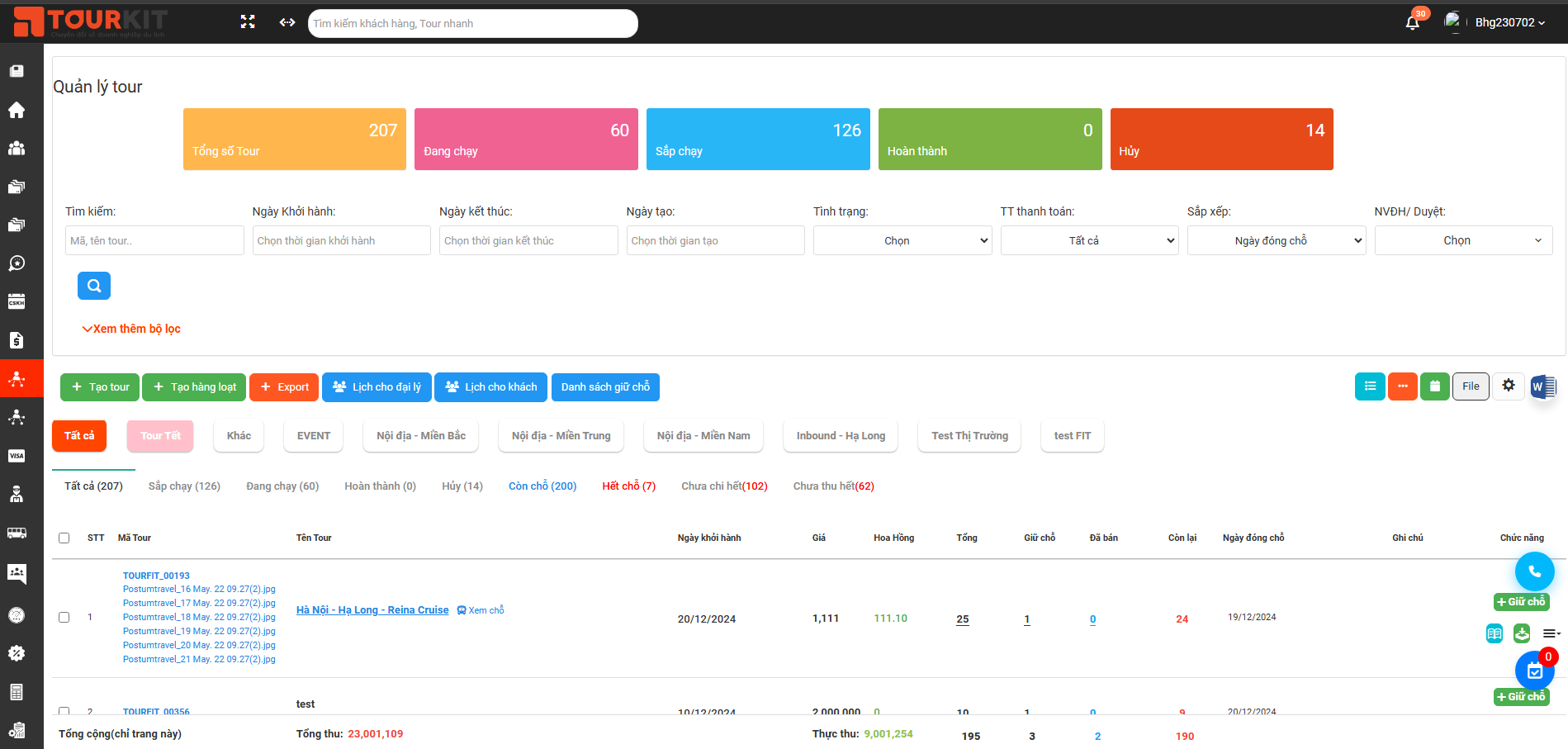
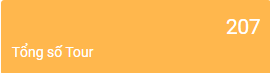
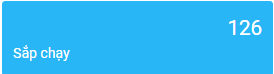
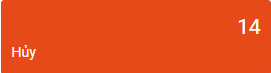
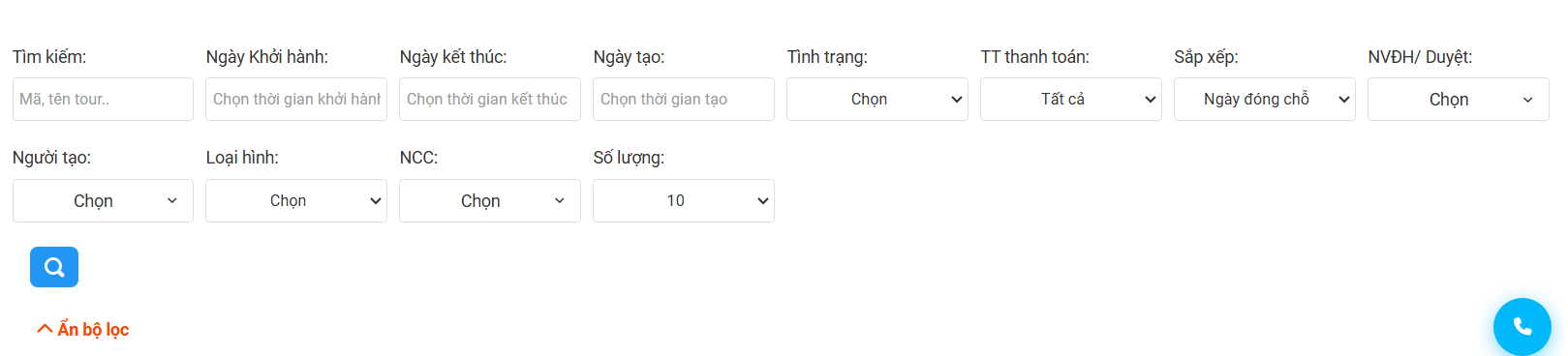


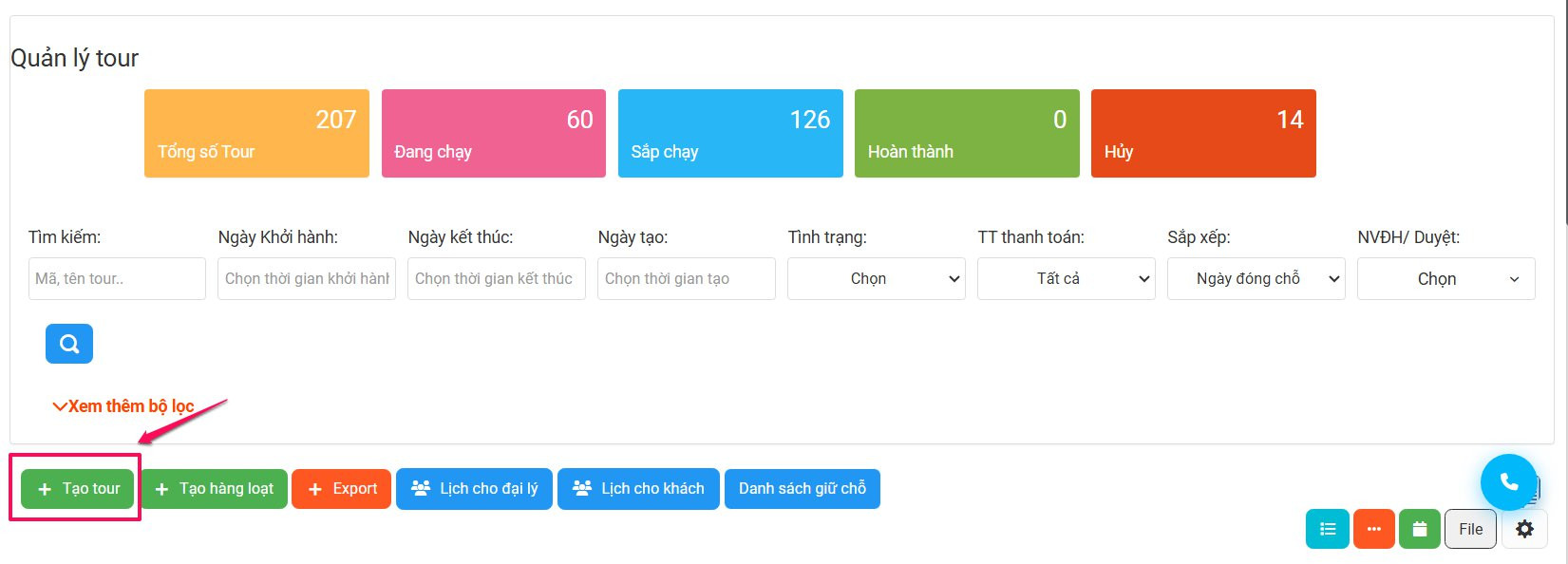
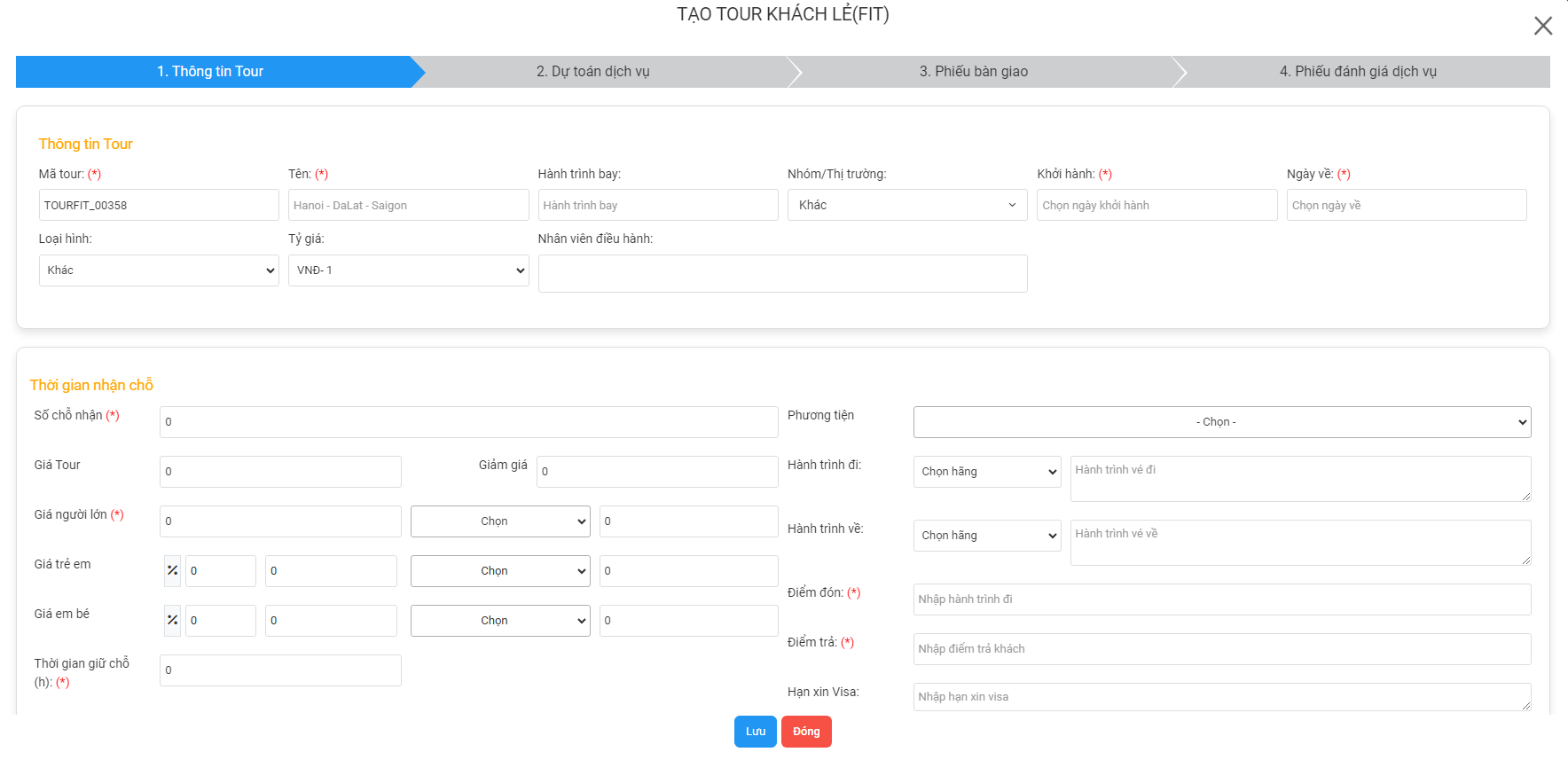
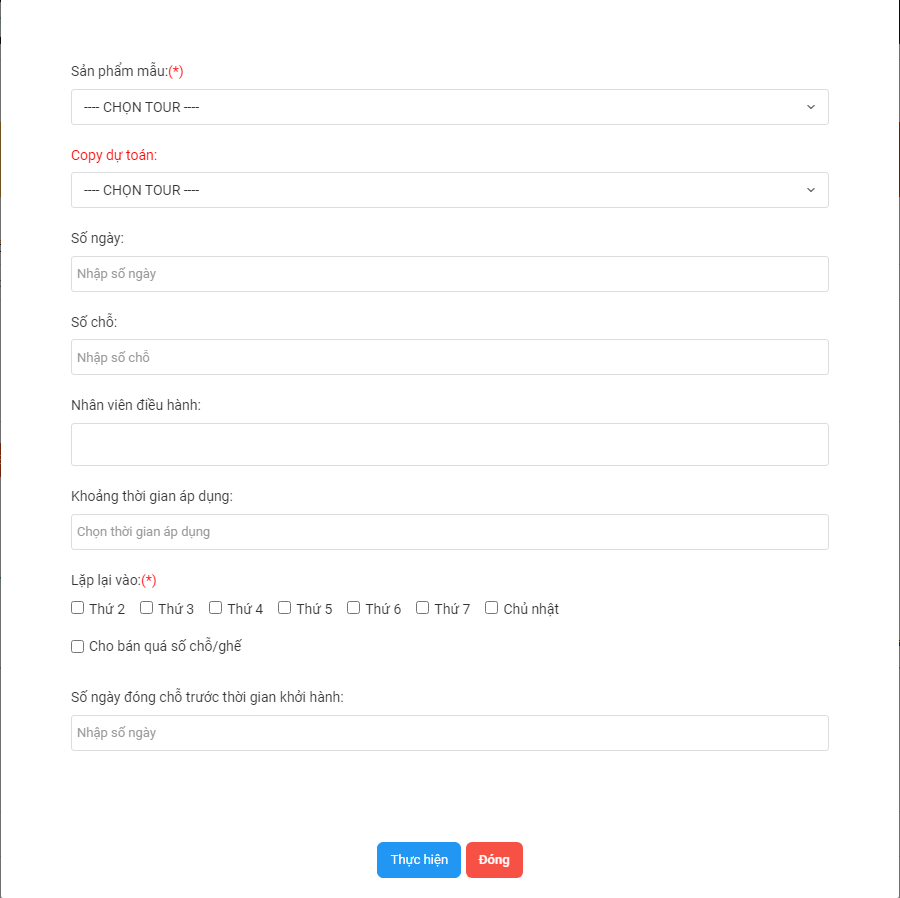

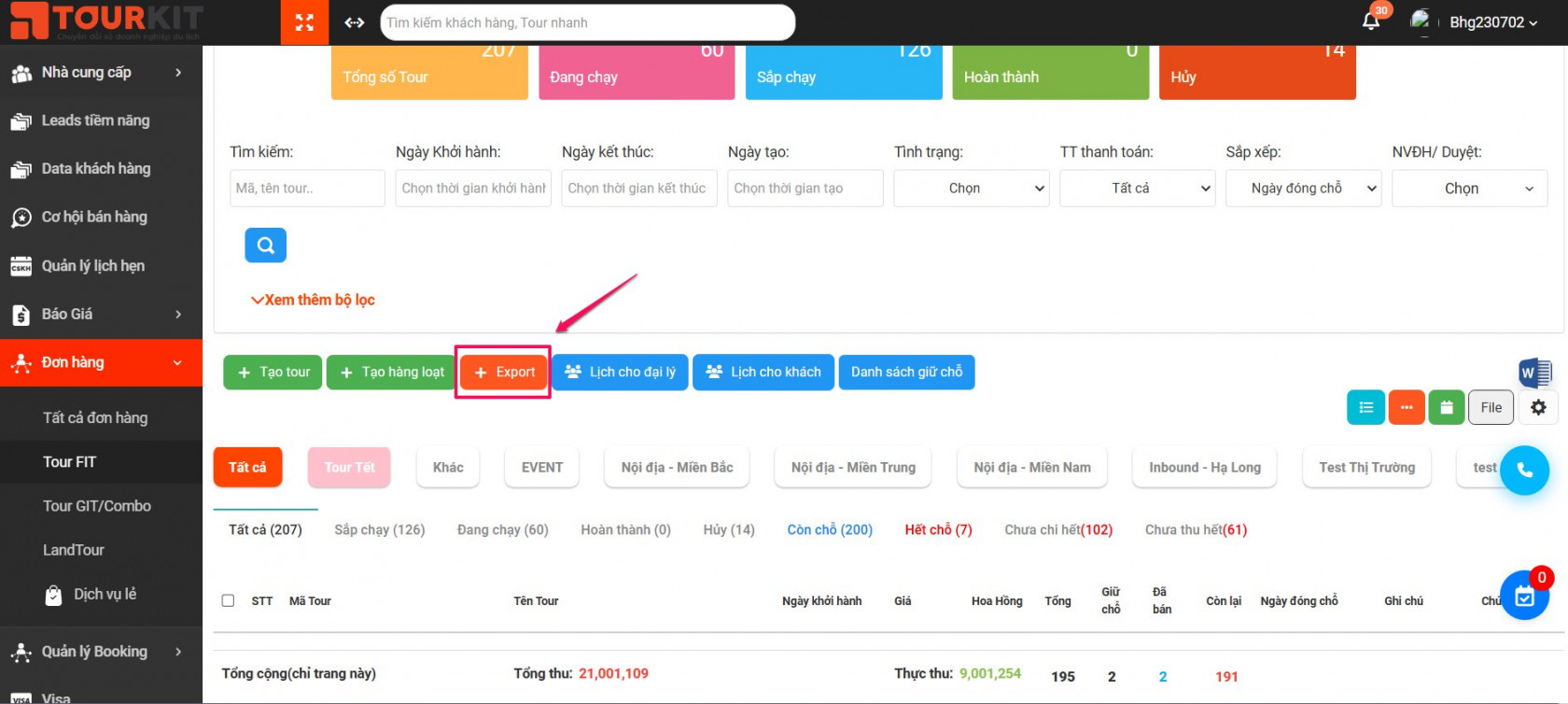
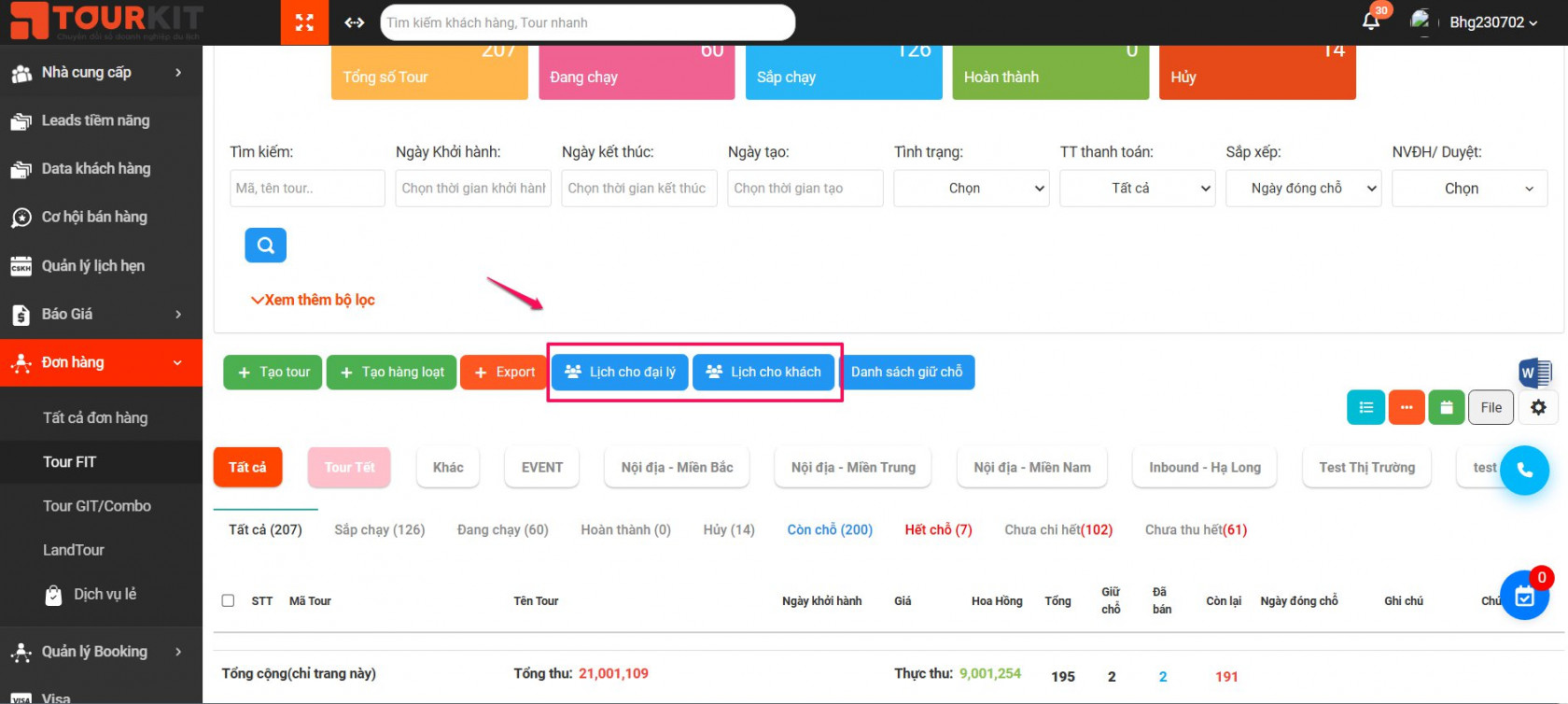
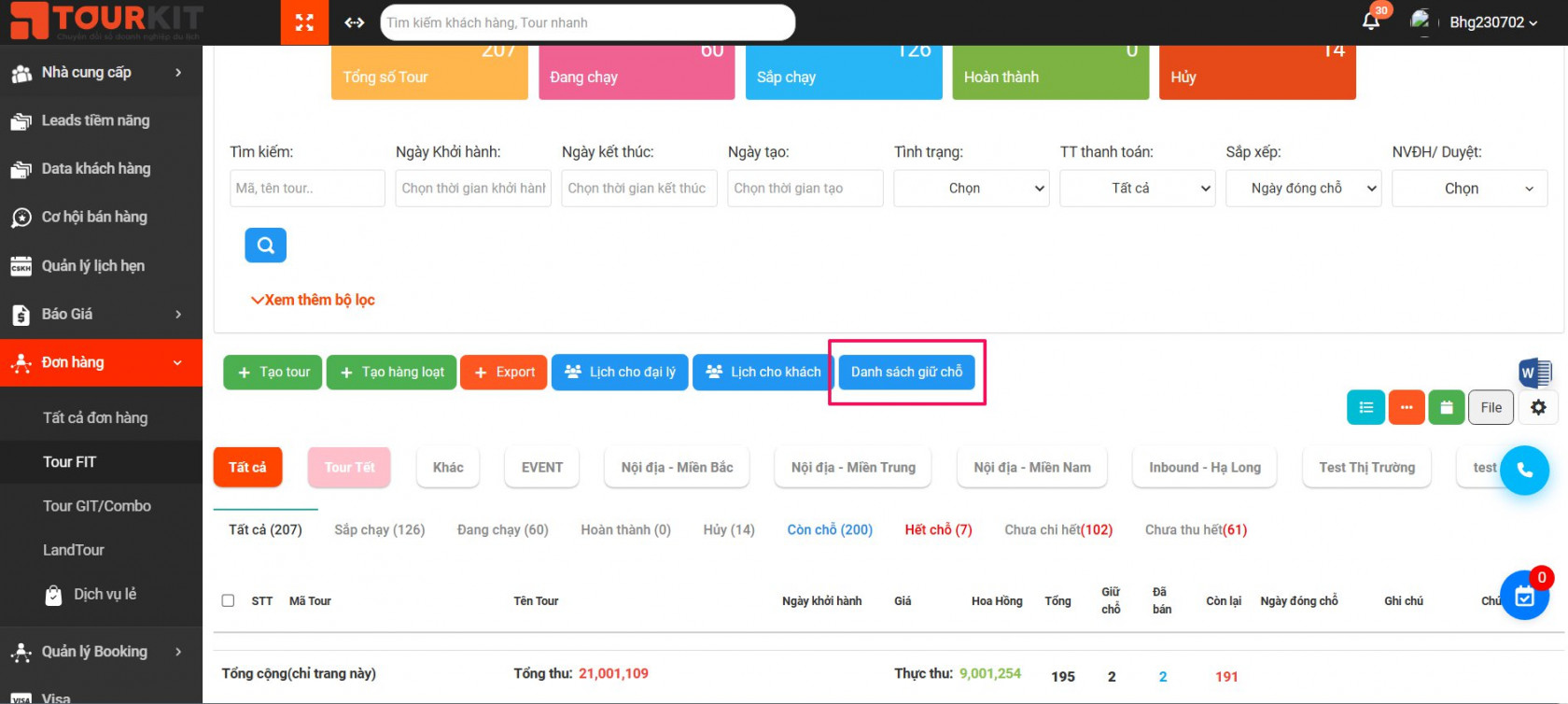
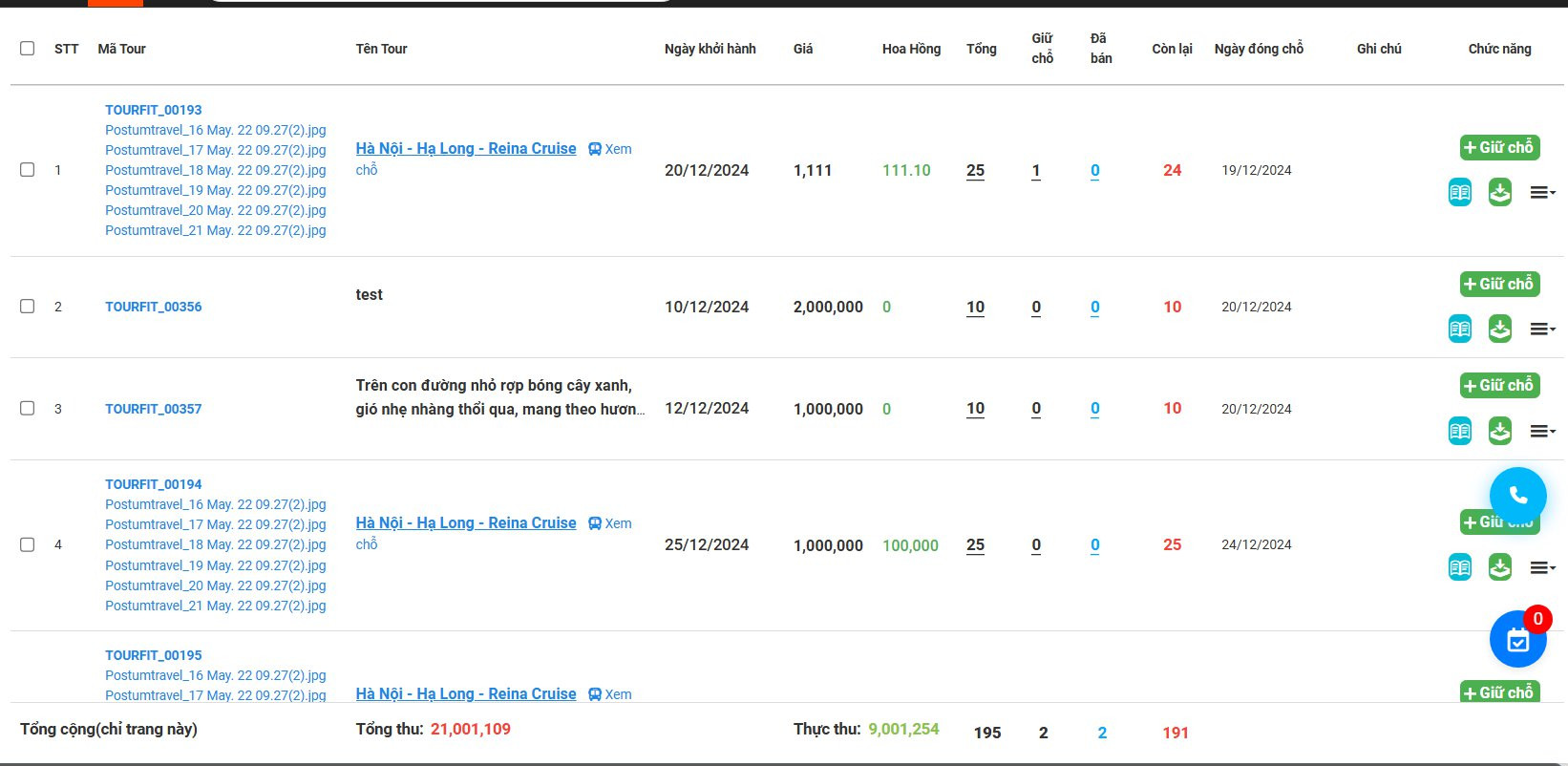
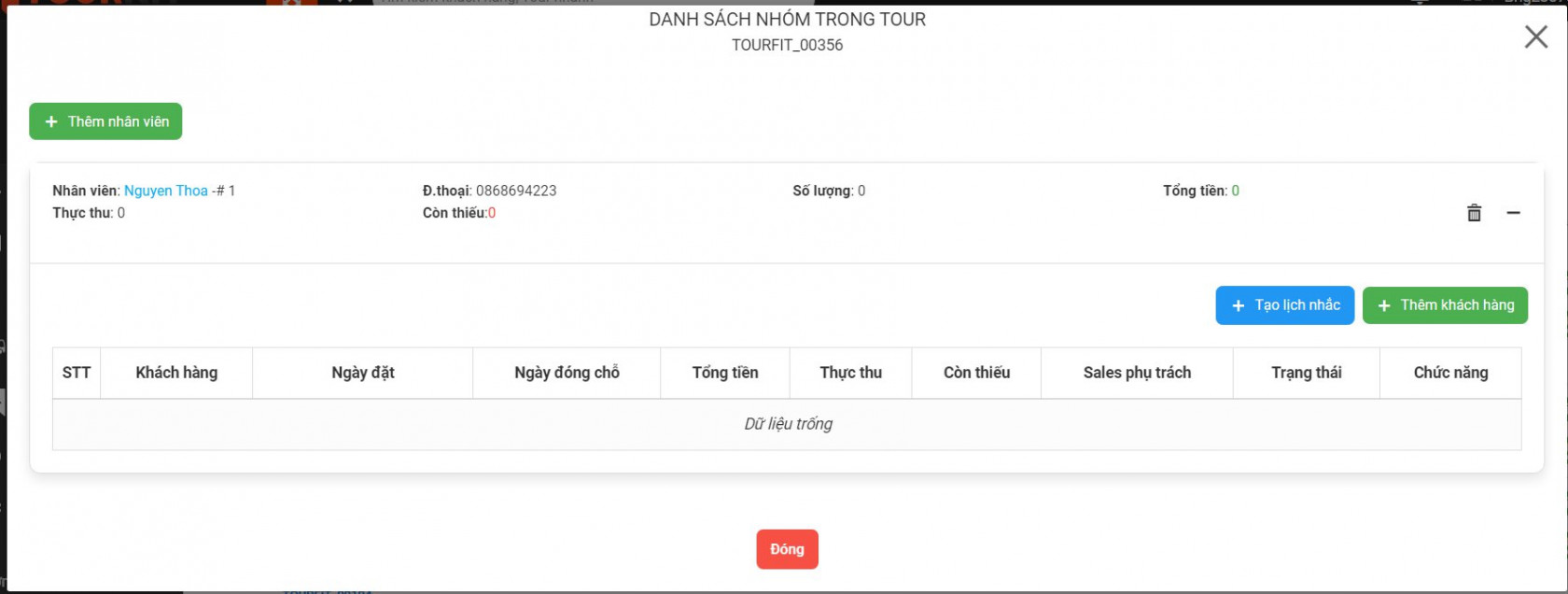
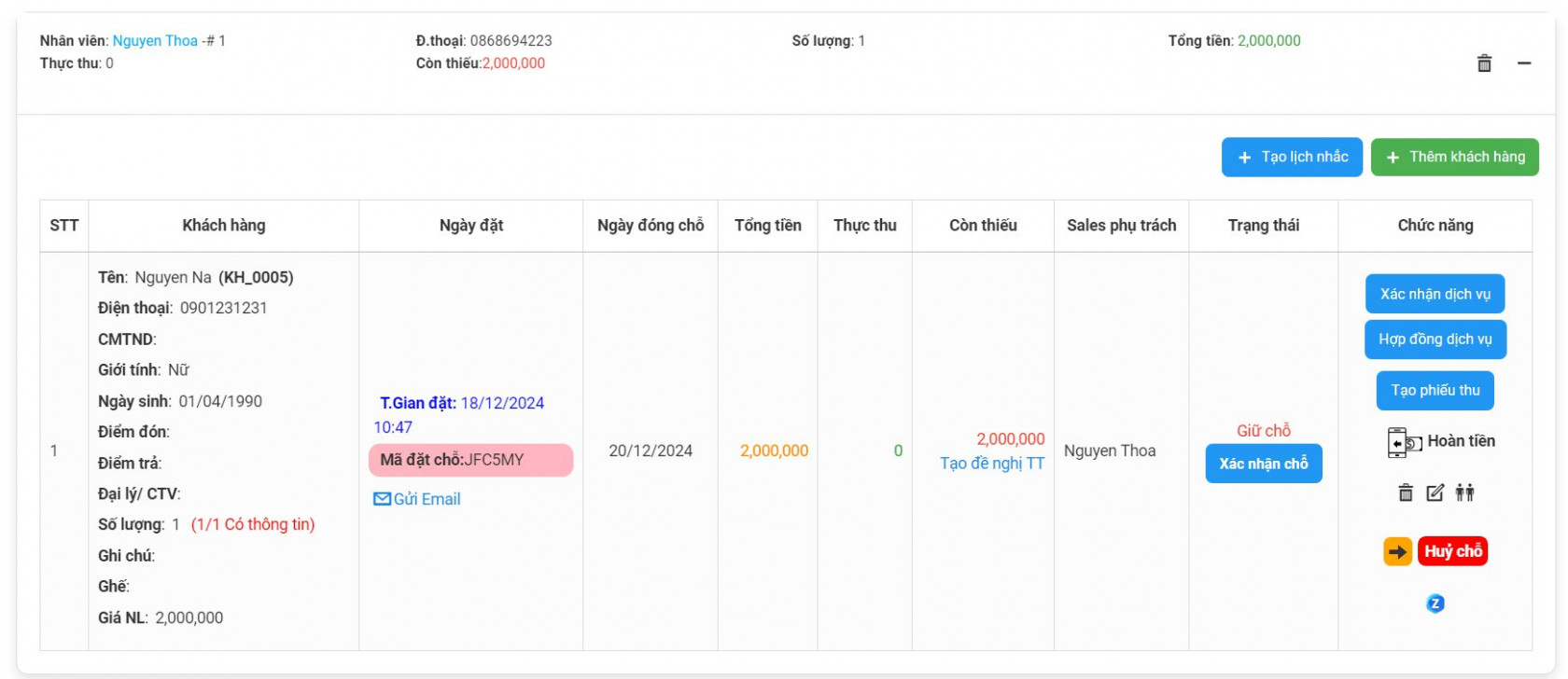



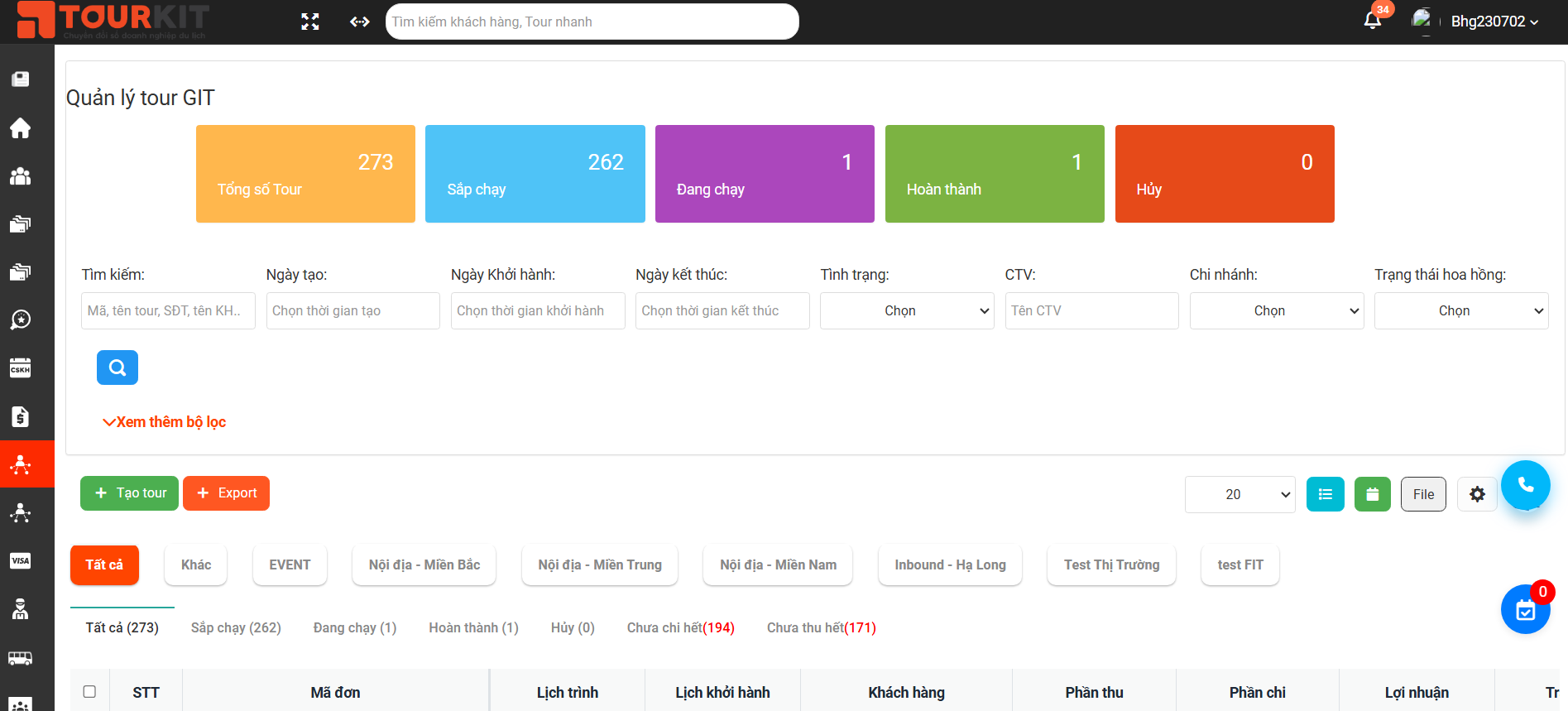
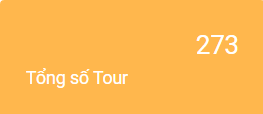
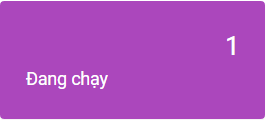
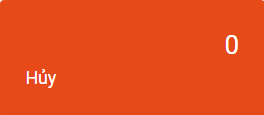



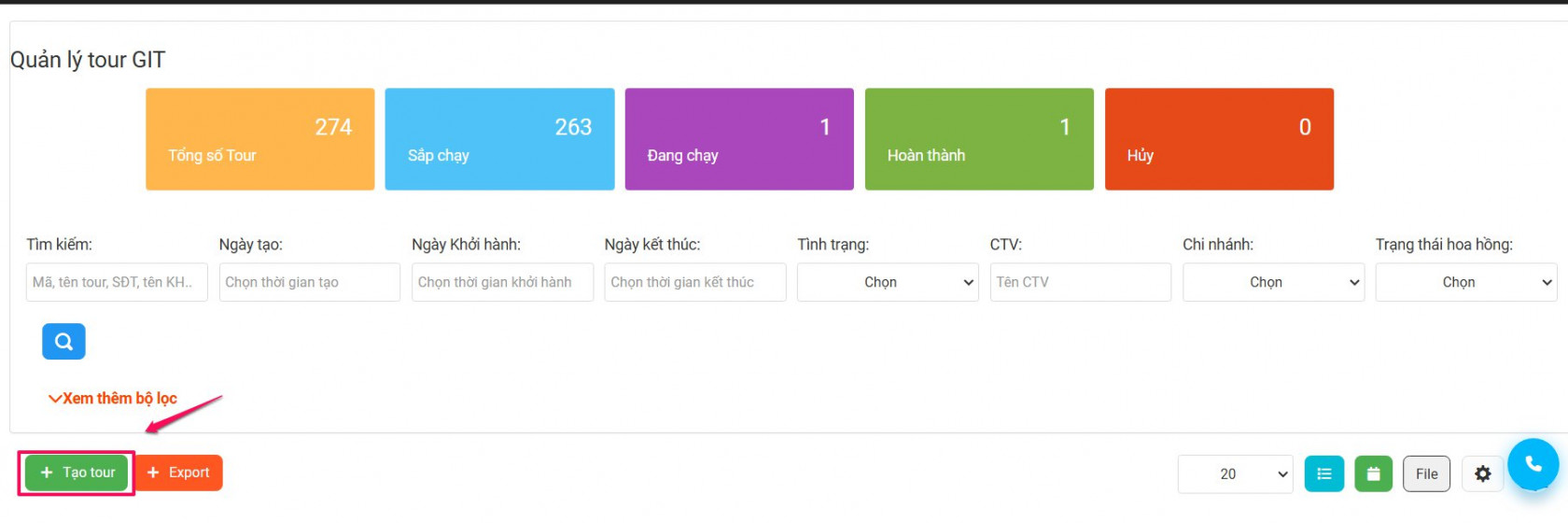
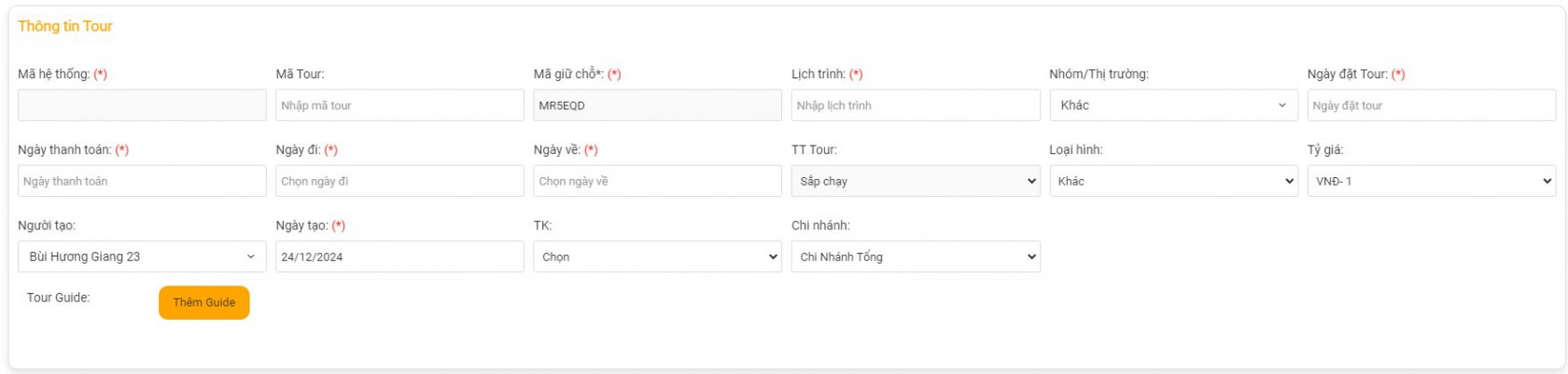
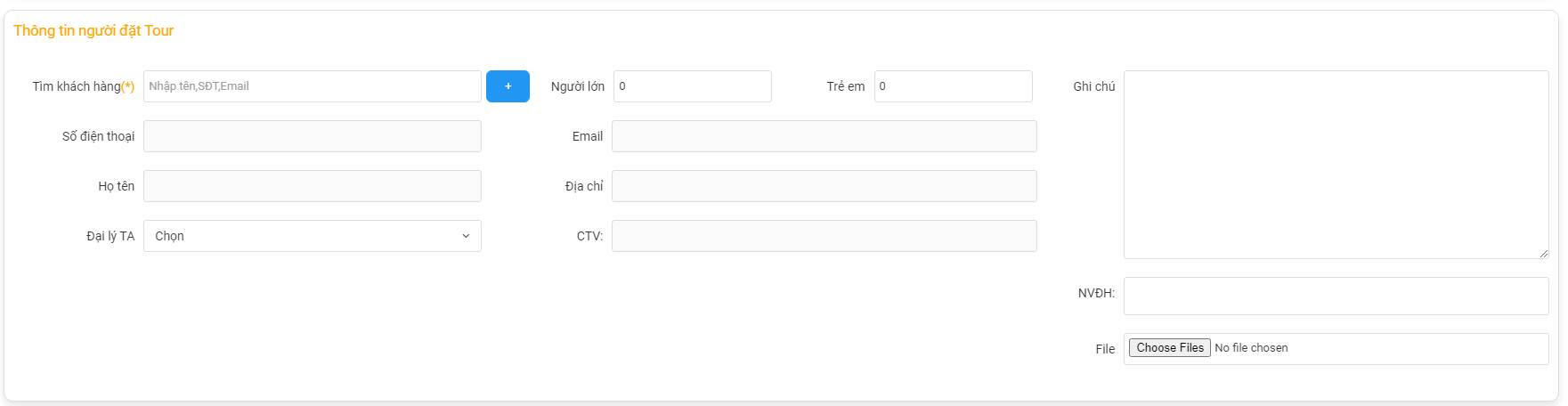

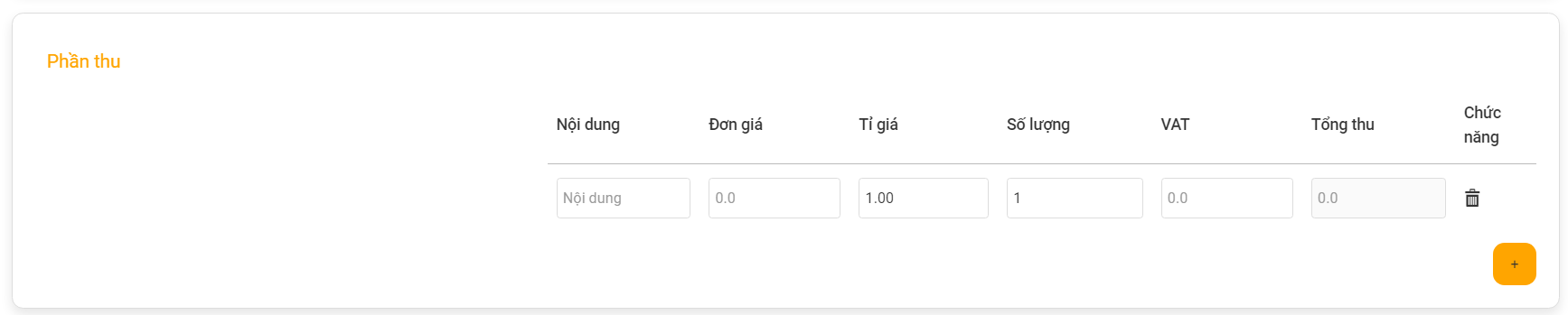




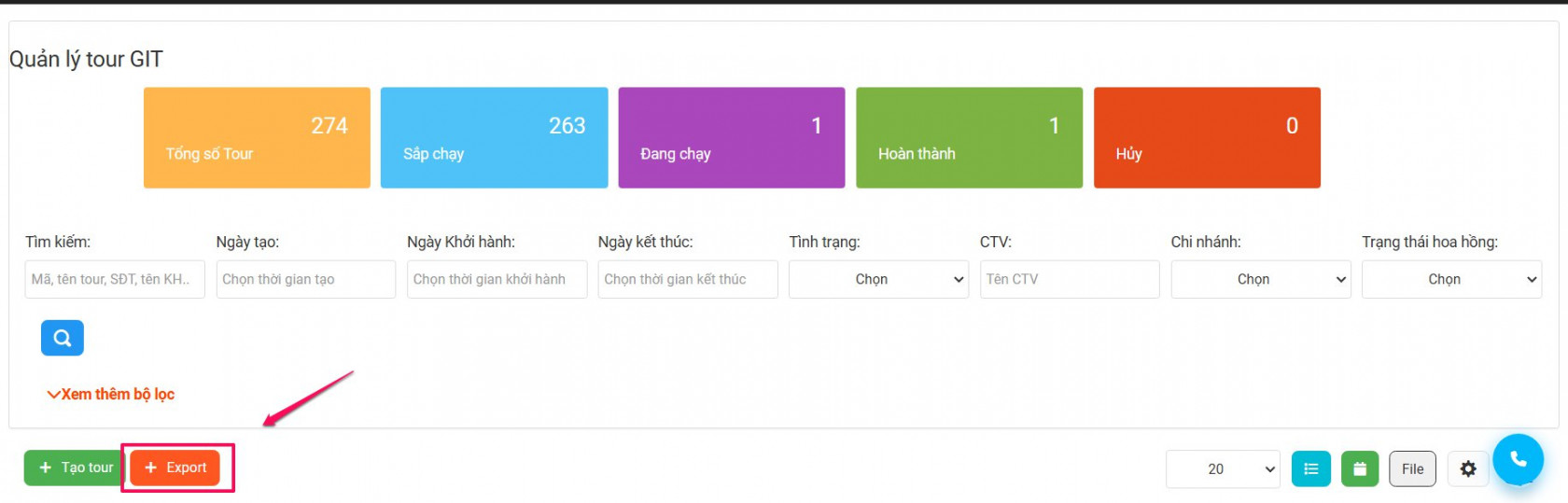

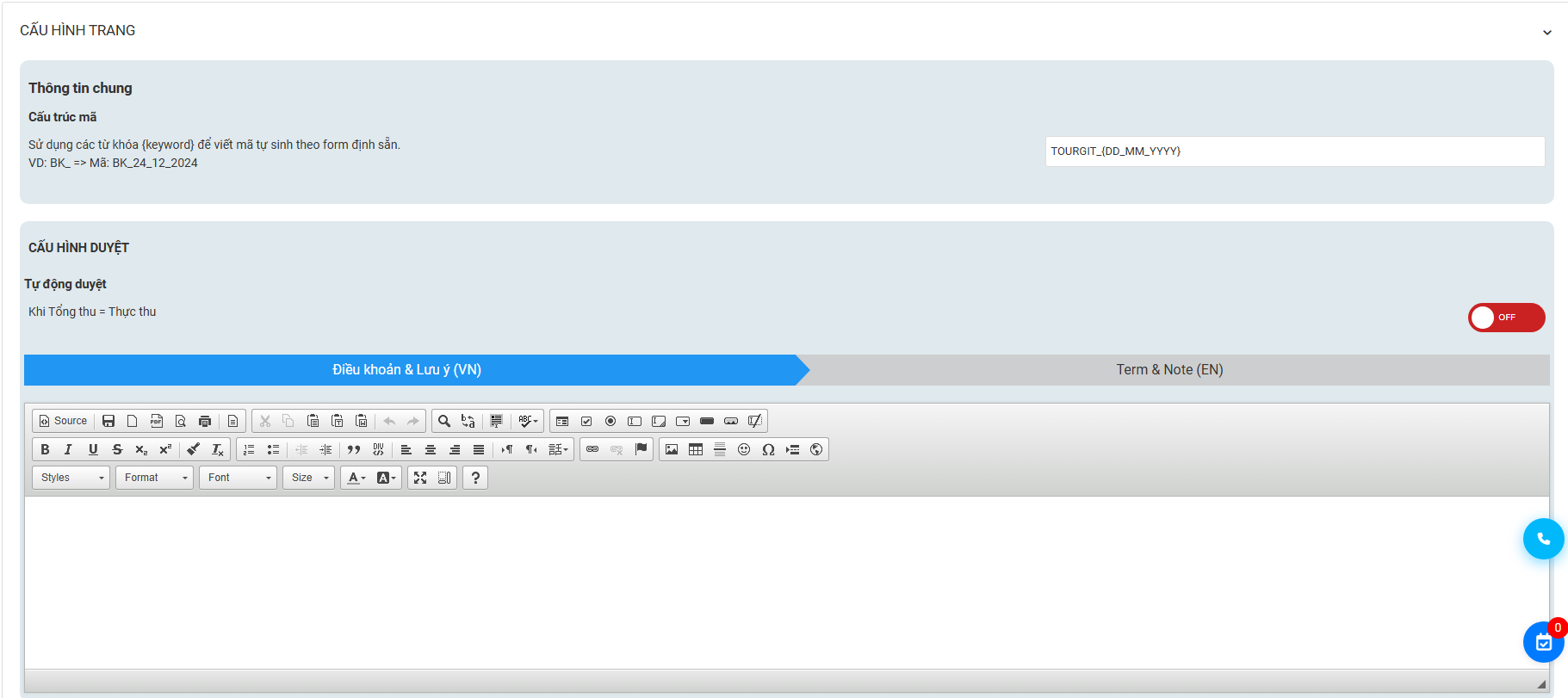
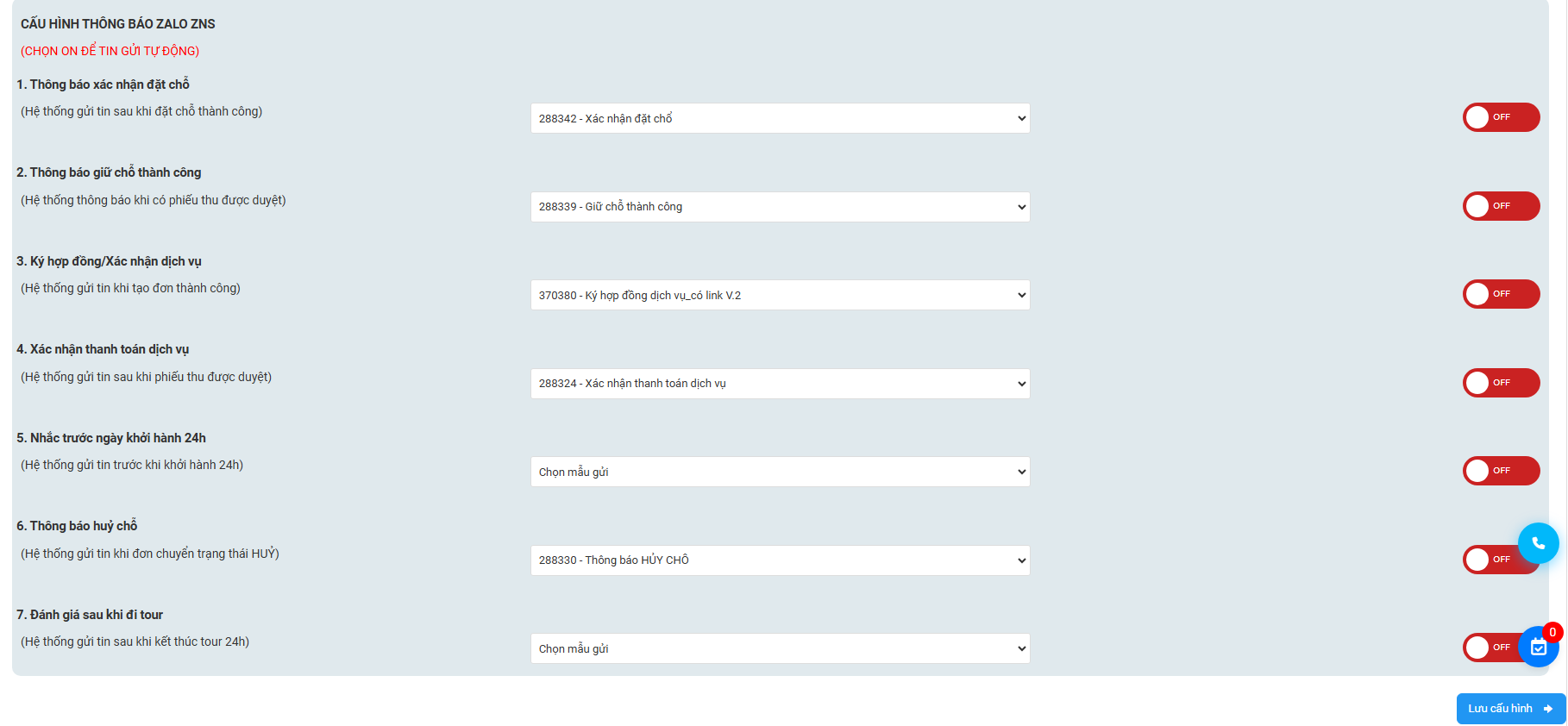
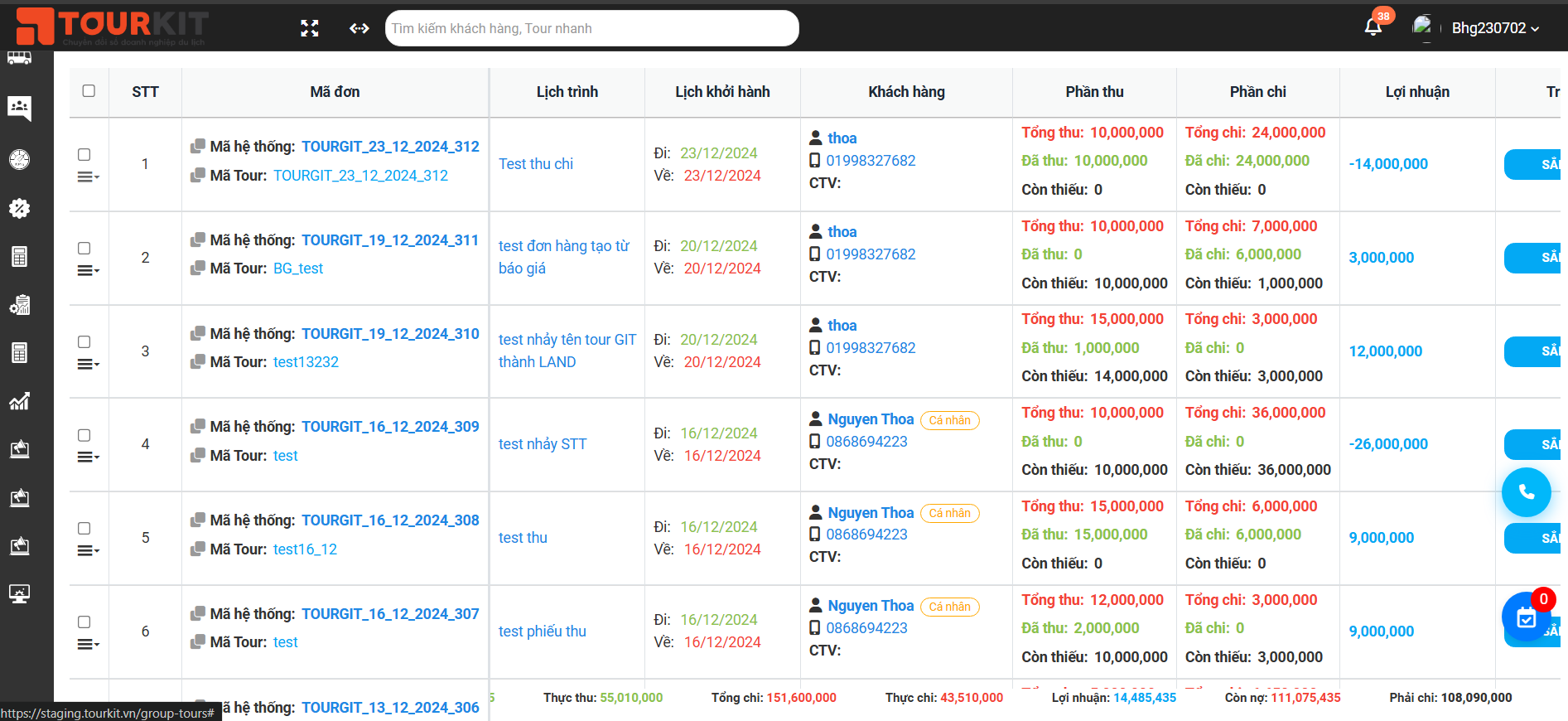
%5D(https://docs.tourkit.vn/uploads/images/gallery/2025-08/screenshot-2.png))
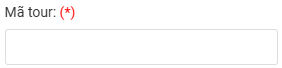
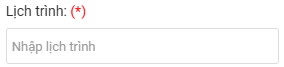

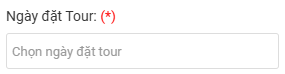
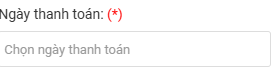








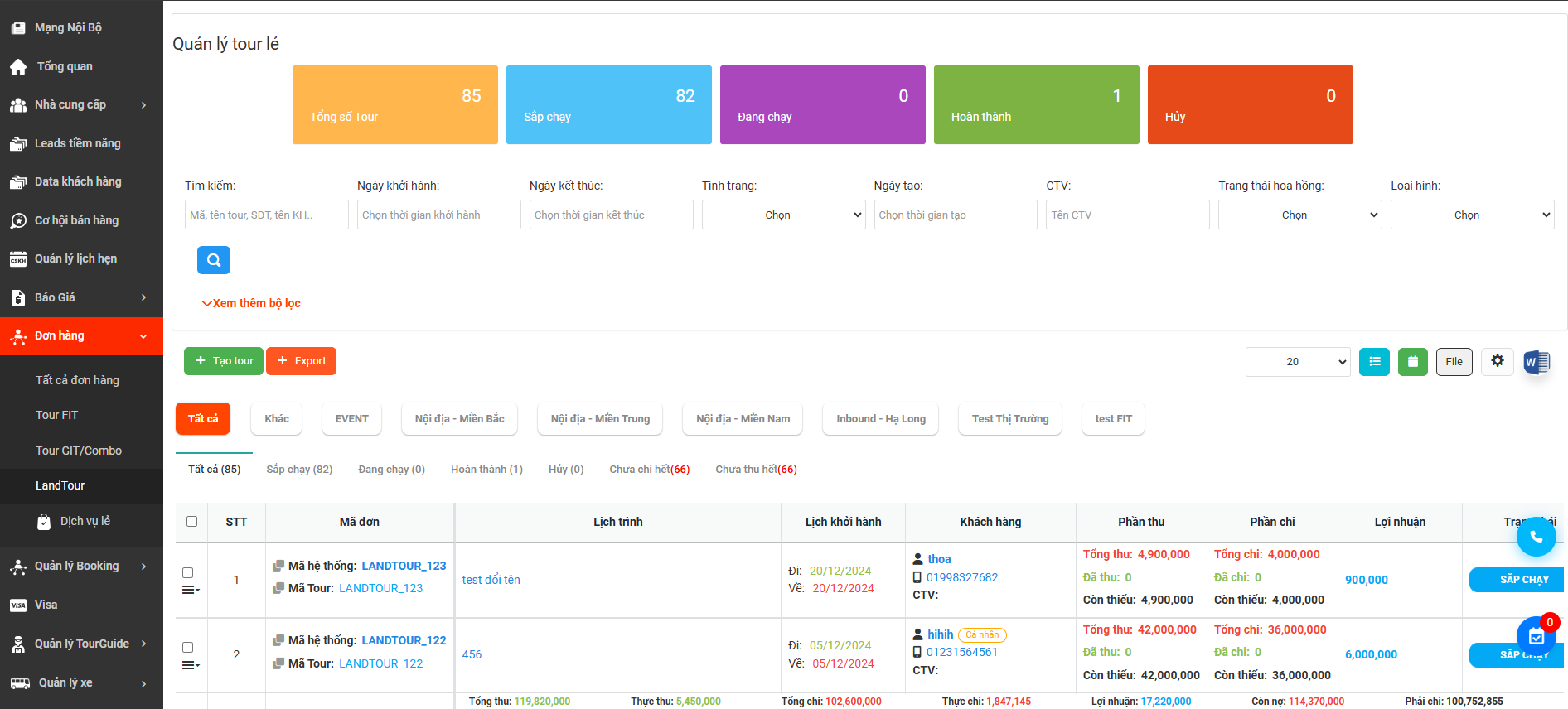
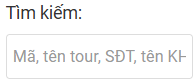
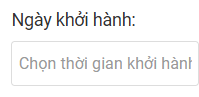
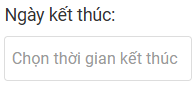

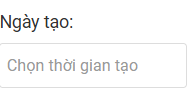
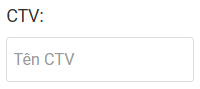
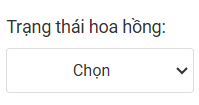
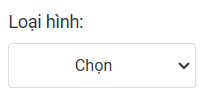
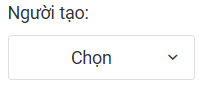
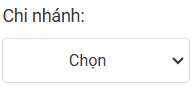
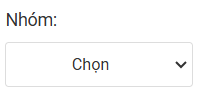
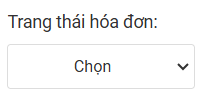
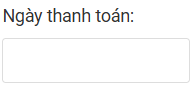
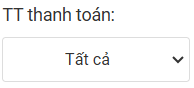
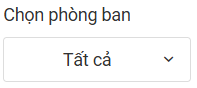
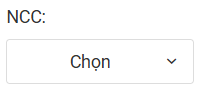
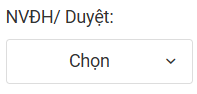
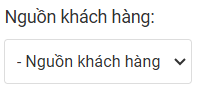

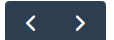



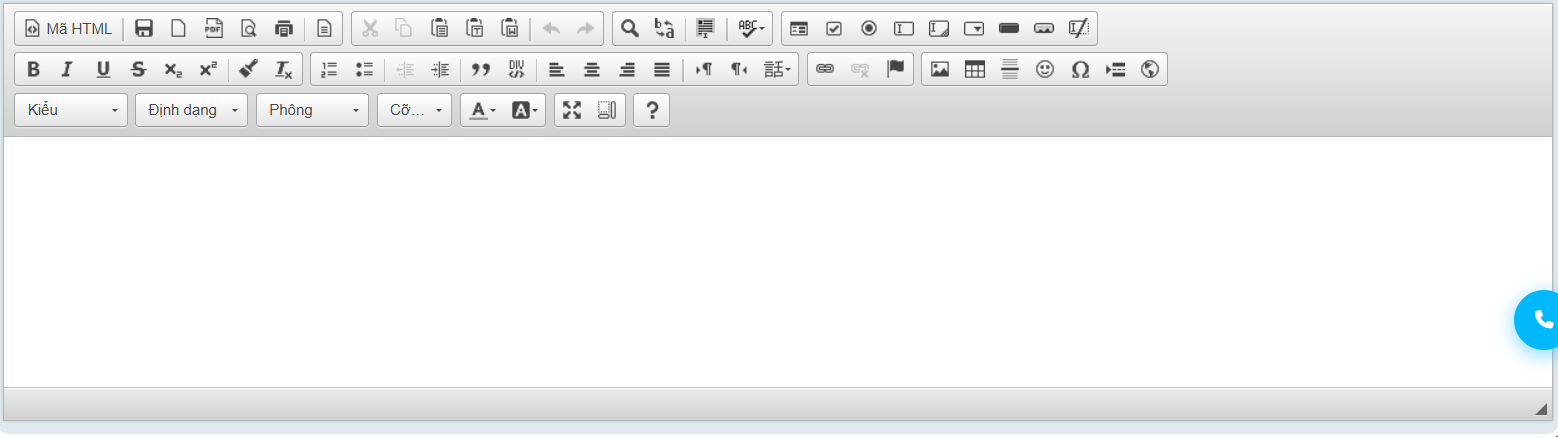
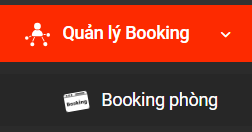
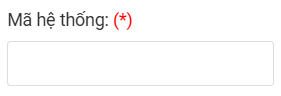
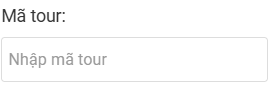


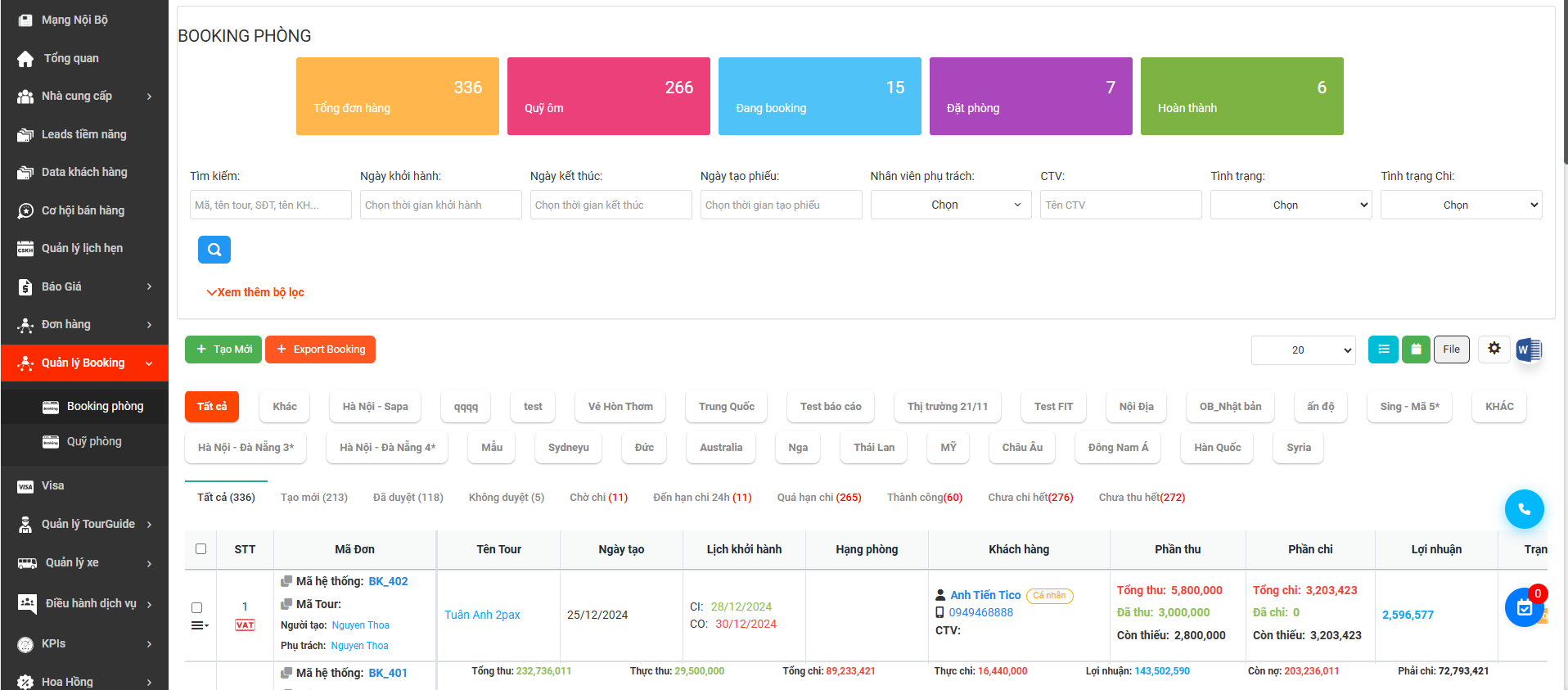
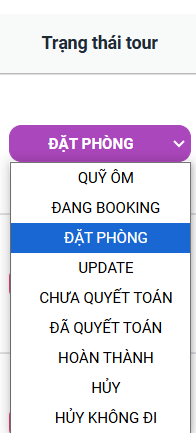

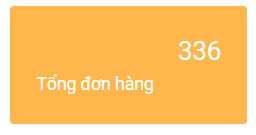
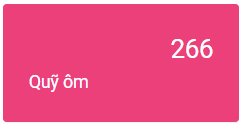
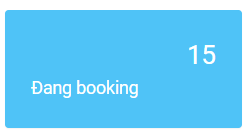
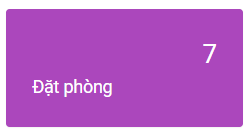
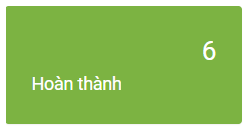
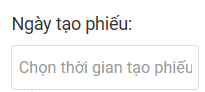

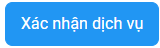
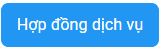
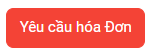
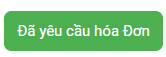

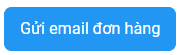
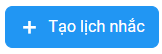



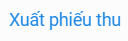

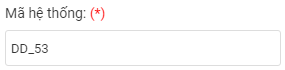
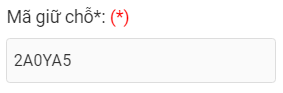
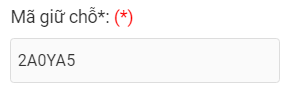
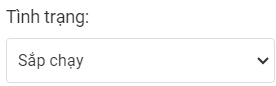
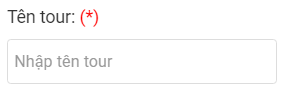
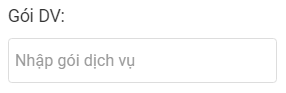
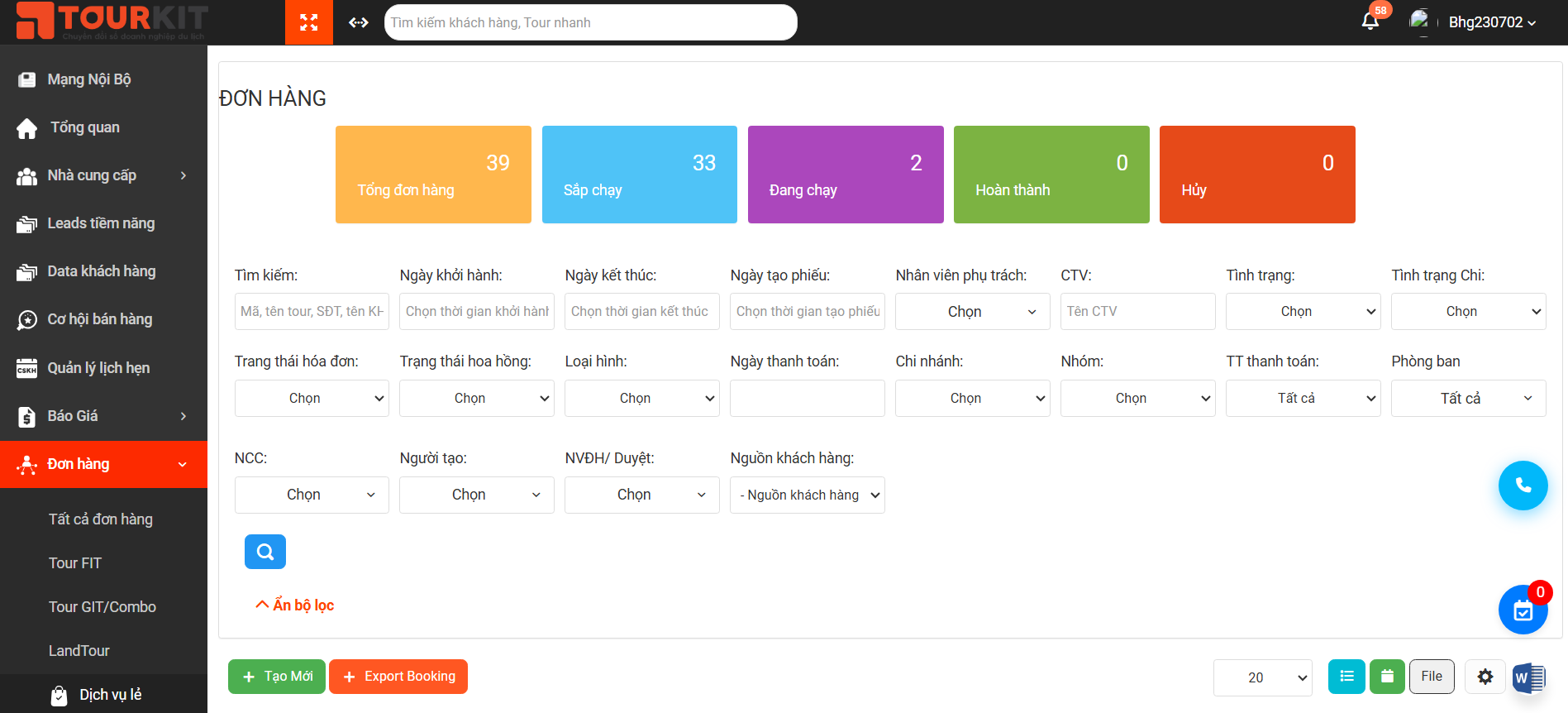

%5D(https://docs.tourkit.vn/uploads/images/gallery/2025-08/screenshot-2.png)image-1735289349437.png)